Automatiza la recuperación ante desastres en frío para OCI Database with PostgreSQL mediante OCI Full Stack Disaster Recovery
Introducción
Oracle Cloud Infrastructure Full Stack Disaster Recovery (OCI Full Stack DR) organiza la transición de recursos informáticos, bases de datos y aplicaciones entre regiones de OCI de todo el mundo con un solo clic. Los clientes pueden automatizar los pasos necesarios para recuperar uno o más sistemas de negocio sin rediseñar ni volver a diseñar la infraestructura, las bases de datos o las aplicaciones existentes y sin necesidad de servidores especializados de gestión o conversión.
OCI Database with PostgreSQL es un servicio totalmente gestionado compatible con PostgreSQL con tamaño inteligente, ajuste y alta durabilidad. El servicio amplía automáticamente el almacenamiento a medida que se crean y borran tablas de bases de datos, lo que facilita la gestión y optimiza el gasto en almacenamiento. Los datos se cifran tanto en tránsito como estáticos. OCI Database with PostgreSQL está diseñado para ofrecer alta disponibilidad al ofrecer durabilidad incluso en caso de fallo de un dominio de disponibilidad (AD).
En este tutorial, aprenderá a automatizar una recuperación ante desastres en frío para OCI Database with PostgreSQL. Describe los procedimientos para utilizar el servicio OCI Full Stack DR para gestionar los procesos de switchover y failover.
Nota: Este tipo de estrategia de recuperación ante desastres (DR) se basa en un mecanismo de copia de seguridad y restauración, lo que la hace más adecuada para aplicaciones no críticas en las que los requisitos de negocio para los objetivos de tiempo de recuperación (RTO) y los objetivos de punto de recuperación (RPO) no son demasiado exigentes.
Descripción de la arquitectura
La arquitectura presentada en este tutorial muestra una aplicación web típica que se ejecuta en la máquina virtual (VM) de OCI perfectamente integrada con OCI Database with PostgreSQL.
Un equilibrador de carga de OCI se despliega en una subred pública de ambas regiones para gestionar eficazmente las conexiones de usuarios externos. Los usuarios de aplicaciones se direccionan a los backends activos actualmente en la región X mediante la dirección de tráfico DNS.
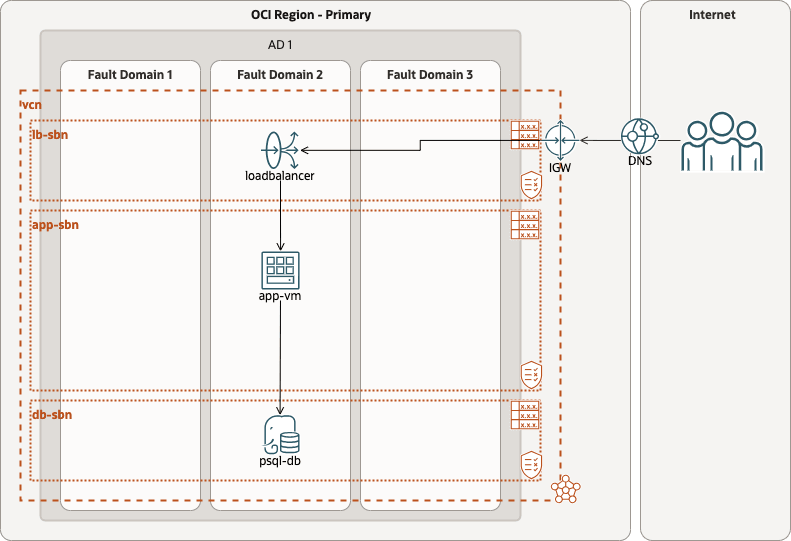
Descripción de la ilustración fsdr_psql_backup_restore_dr-Physical_Architecture.png
Descripción de la arquitectura de recuperación ante desastres
La estrategia de recuperación ante desastres para esta aplicación web implica un enfoque integral, que incluye la replicación completa del volumen de inicio de la máquina virtual con replicación de grupo de volúmenes.
Para OCI Database with PostgreSQL, la copia de seguridad está activada para copiar regularmente la copia de seguridad automática en la región remota a fin de garantizar la protección de datos y la preparación para la recuperación ante desastres.
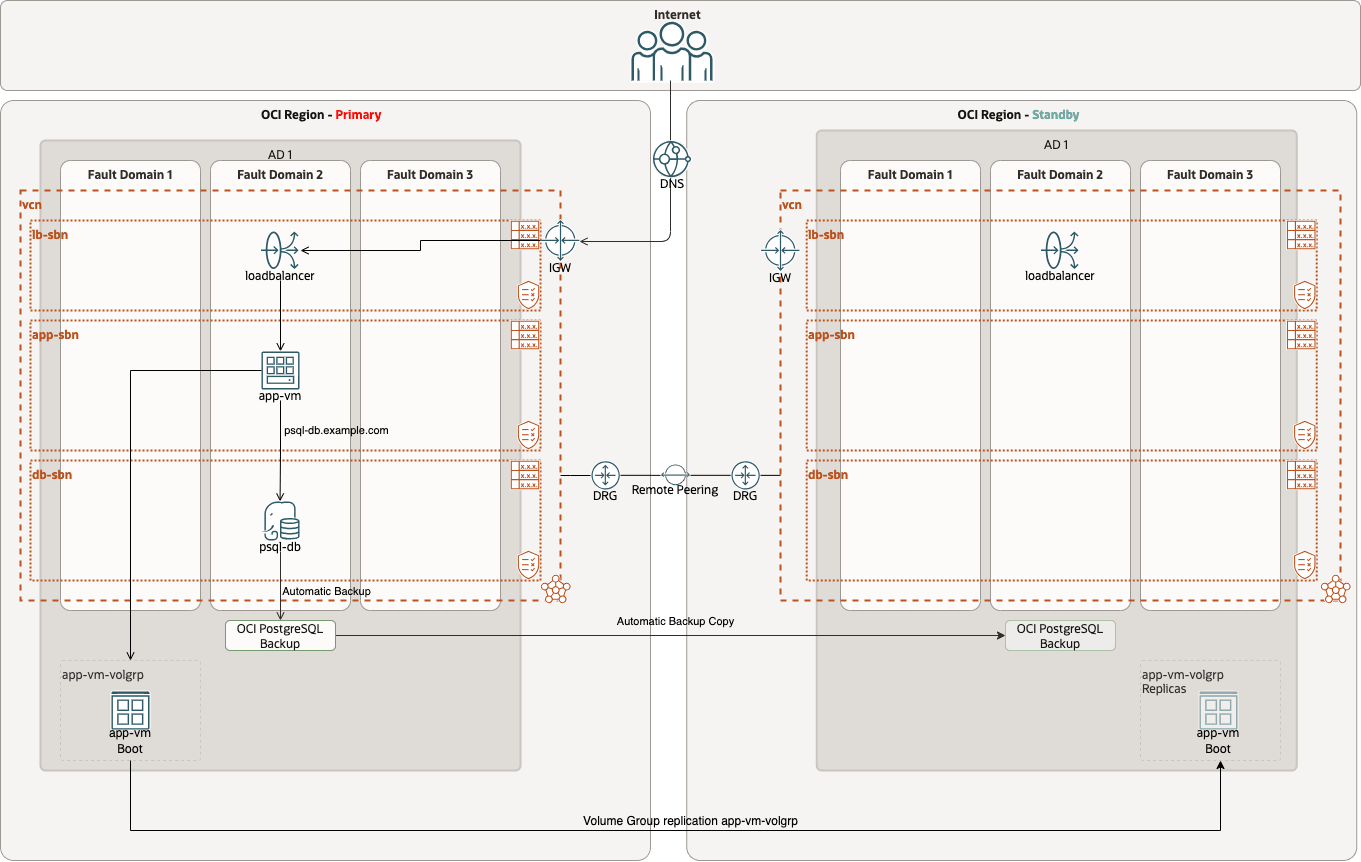
Descripción de la ilustración fsdr_psql_backup_restore_dr-Physical_DR_Architecture.png
La solución de recuperación para este despliegue requiere que OCI Full Stack DR ejecute una serie de scripts Python personalizados durante una operación de recuperación, como un failover o switchover.
Los scripts a los que se hace referencia en este tutorial los proporciona el equipo de ingeniería tecnológica de EMEA y están disponibles aquí: full-stack-disaster-recovery, que se adapta específicamente a esta solución de recuperación ante desastres.
En este tutorial se explica cómo descargar los scripts y cómo utilizarlos en una tarea posterior.
Nota: Los siguientes scripts se proporcionan como orientación genérica. Puede utilizar sus propios scripts o personalizar los scripts según la política corporativa y los requisitos de seguridad.
Un equilibrador de carga se aprovisiona previamente en la región remota, lo que garantiza que esté listo para manejar el tráfico sin problemas cuando la máquina virtual de la aplicación web se pasa a la región remota durante un switchover o failover. escenario, como se ve en el siguiente diagrama, el switchover continuo del equilibrador de carga está garantizado por una política de dirección de DNS con una comprobación del sistema asociada al juego de backends del equilibrador de carga disponible actualmente. Para obtener más información, consulte OCI Traffic Management.
El listener del equilibrador de carga se configura en los puertos 80 (frontend) y 8000 (API) y, respectivamente, se enruta a los puertos 3000 y 8585 en la configuración por defecto.
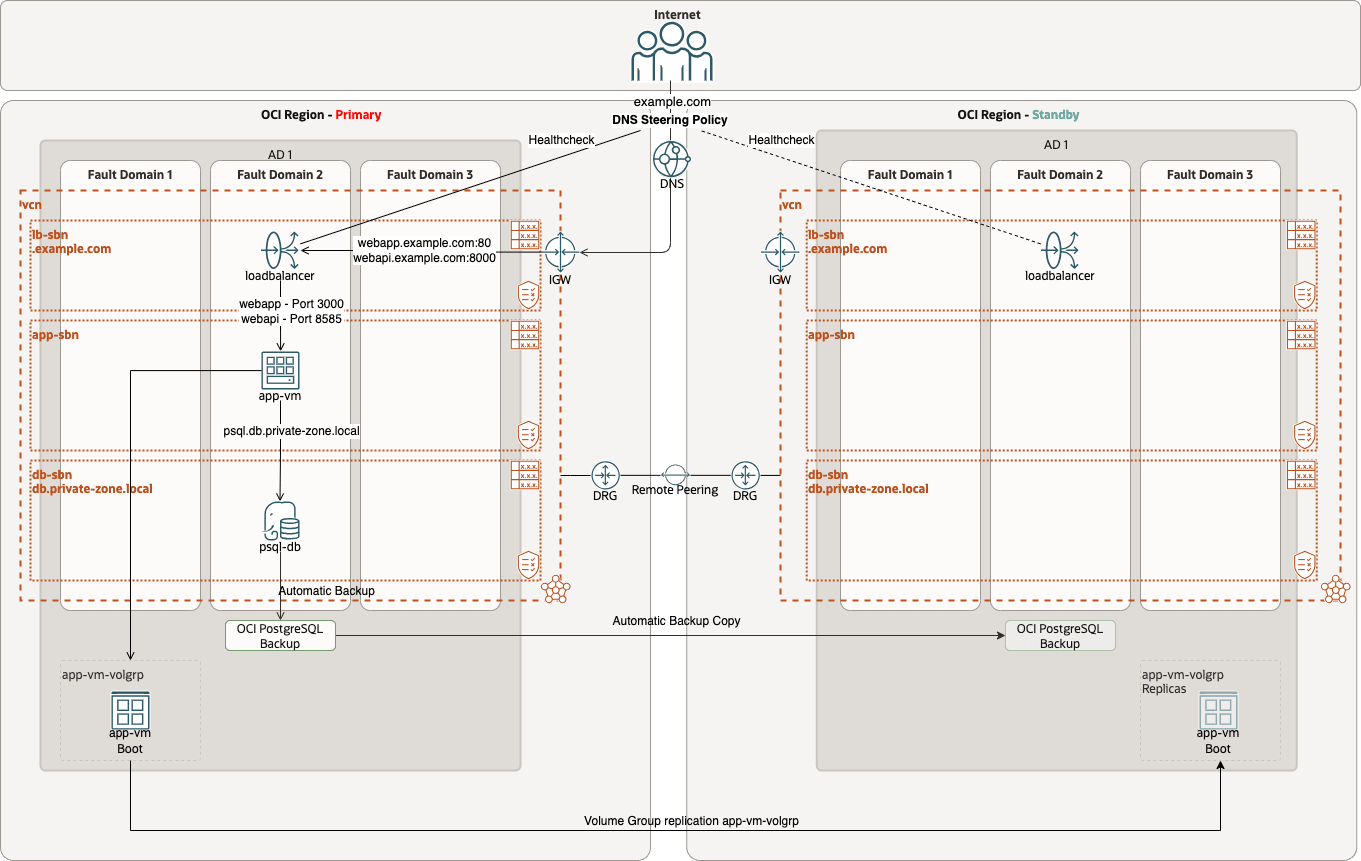
Descripción de la ilustración fsdr_psql_backup_restore_dr-Physical_Network_Architecture.png
En el siguiente diagrama se ilustra el flujo de trabajo para la copia de seguridad automática de la región principal a la región remota.
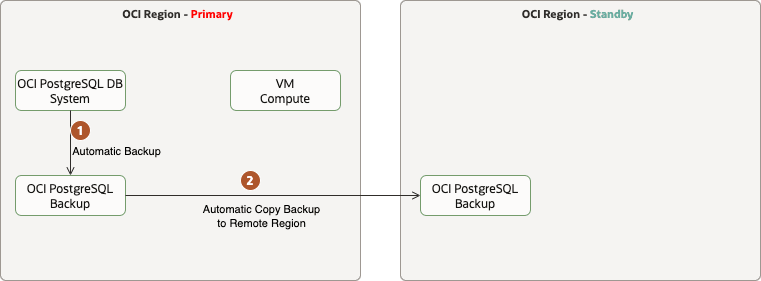
En este caso, las copias de seguridad se pueden programar para que se ejecuten diariamente y, a continuación, se copian en una región remota para obtener redundancia adicional, lo que da como resultado un objetivo de punto de recuperación (RPO) de 24 horas.
Nota:
- Asegúrese de activar la copia de seguridad automática y la copia de seguridad en la región remota. Sin este paso, el proceso de restauración puede fallar debido a que la copia de seguridad no está disponible en la región secundaria.
- Mientras que en este tutorial nos centramos en automatizar las tareas de creación, transferencia a otra región y creación de un nuevo sistema de base de datos a partir de la copia de seguridad, esos mismos pasos se pueden realizar manualmente siguiendo nuestra documentación de OCI Database with PostgreSQL descrita.
Si el caso de uso requiere un RPO más corto, la solución sería programar copias de seguridad más frecuentes y utilizar los scripts proporcionados (psql_create_bkp.py y psql_copy_bkp.py) para disparar manualmente copias de seguridad y copiarlas en la región remota, de acuerdo con los requisitos de negocio. Además, se puede utilizar psql_copy_config.py para copiar la configuración de OCI Database with PostgreSQL en la región remota que es necesaria para restaurar las extensiones y los parámetros de los sistemas de base de datos.
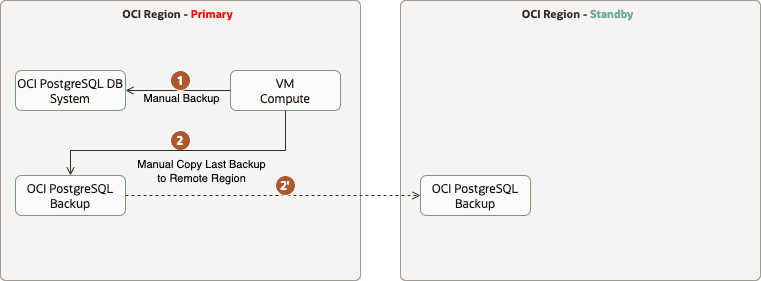
Todos los scripts están disponibles en GitHub y se detallan a fondo en las siguientes secciones.
Nota: Asegúrese de programar este script (o uno similar) según los requisitos de su negocio para realizar regularmente una copia de seguridad y copiarlo en la región remota. Sin este paso, el proceso de restauración puede fallar debido a que la copia de seguridad no está disponible en la región secundaria.
¿Cómo funciona la recuperación?
Después de ejecutar un switchover planificado, los roles se revertirán: la carga de trabajo principal se ejecutará en la región 2, mientras que la base de datos en espera funcionará en la región 1. La arquitectura aparecerá de la siguiente manera:
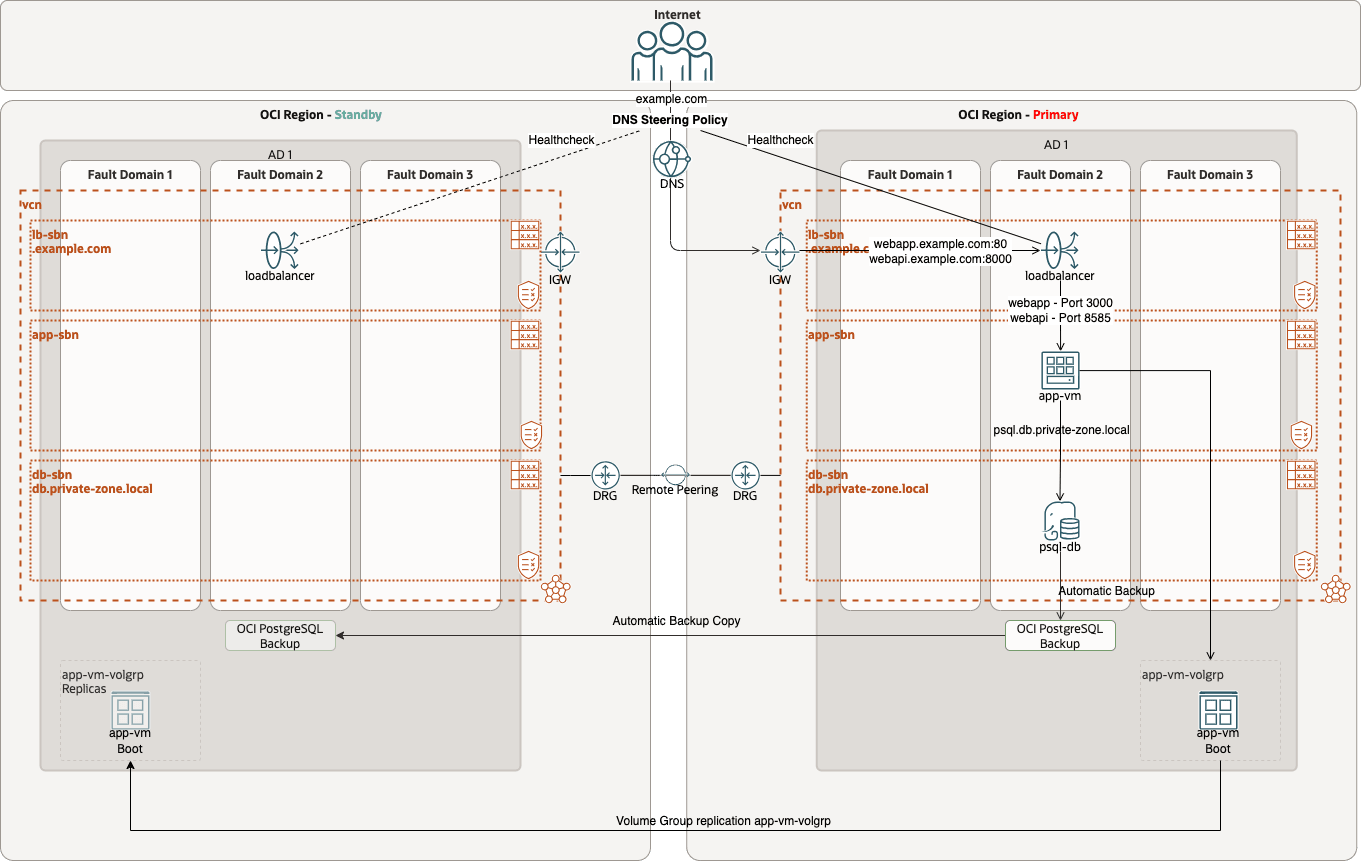
Descripción de la ilustración fsdr_psql_backup_restore_dr-Physical_Switchover_Architecture.png
En la configuración actual, aprovechamos el servicio DNS privado de OCI para gestionar un registro de DNS que dirige el tráfico al punto final activo de OCI Database with PostgreSQL. Durante el proceso de recuperación, este registro de DNS se actualiza mediante un script personalizado (psql_update_dns.py) para reflejar la nueva base de datos de OCI Database with PostgreSQL, lo que garantiza un switchover o failover sin problemas y una continuidad del servicio.
En el siguiente diagrama se ilustra el flujo de trabajo para restaurar la copia de seguridad más reciente de OCI Database with PostgreSQL en la región en espera, que luego se convierte en la nueva región principal.

Descripción de la ilustración fsdr_psql_backup_restore_dr-Logical_Workflow_Switchover_to_Remote.png
Definiciones y Asunciones a lo largo del Tutorial
-
Regiones:
-
Región 1 (Dubái): Dubai inicialmente servirá como región principal. Sin embargo, este rol pasará a la base de datos en espera durante el proceso de switchover, que se realizará en las tareas posteriores como parte del plan de recuperación ante desastres.
-
Región 2 (Abu Dhabi): Abu Dhabi funcionará inicialmente como región en espera. Posteriormente, este rol pasará a ser principal tras el proceso de switchover, que se llevará a cabo en las tareas posteriores como parte del procedimiento de recuperación ante desastres.
-
-
Compartimentos: puede organizar este despliegue y OCI Full Stack DR en cualquier esquema de compartimentos que funcione dentro de sus estándares para la gobernanza de TI. Hemos decidido organizar todos los recursos de OCI para este tutorial en un único compartimento.
Máquina virtual de aplicaciones web
La aplicación web de este tutorial está pensada para mostrar la arquitectura de escenario de extremo a extremo, un único script de despliegue (deploy_application_demo.sh) configurará y desplegará la pila de aplicaciones en la máquina virtual de la aplicación web. Puede encontrar más instrucciones sobre la implementación de la aplicación en el repositorio aquí: link-to-web-app-sample
Vista previa de frontend: las filas visibles en el informe se obtienen directamente de OCI Database with PostgreSQL.
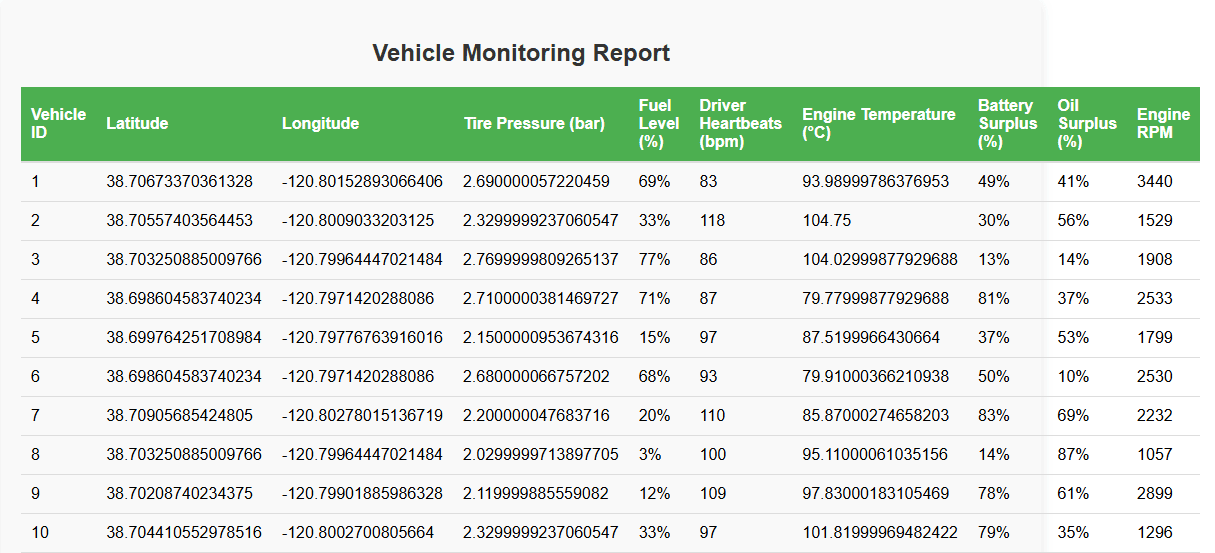
Descripción de la ilustración webapp-frontend-preview.png
Objetivos
En este tutorial se tratarán las siguientes tareas:
- Tarea 1: Preparar el entorno para la recuperación ante desastres.
- Tarea 2: Creación de grupos de protección de DR (DRPG) en ambas regiones.
- Tarea 3: Agregar miembros al grupo de protección de DR.
- Tarea 4: Creación de planes de DR básicos en la región 2.
- Tarea 5: Personalizar el plan de switchover en la región 2.
- Tarea 6: Personalizar el plan de failover en la región 2.
- Tarea 7: Ejecutar las comprobaciones previas de los planes de DR en la región 2.
- Tarea 8: Ejecute el plan de switchover en la región 2.
- Tarea 9: Crear y personalizar los planes de DR en la región 1.
- Tarea 10: Ejecución del plan de failover en la región 1.
Tarea 1: Preparación del entorno para la recuperación ante desastres
Tarea 1.1: Creación de grupos de volúmenes y activación de la replicación
Cree un grupo de volúmenes para la máquina virtual de aplicación web de ejemplo en la región 1 y asegúrese de que se replique en la región 2. Asegúrese de que el volumen de inicio de cada máquina virtual de aplicación (ejemplo WebApp) sea miembro del grupo de volúmenes y de que el grupo de volúmenes se replique en la región 2.
Las siguientes imágenes muestran el grupo de volúmenes creado, que incluye los volúmenes de inicio de la máquina virtual de la aplicación web, con la replicación activada correctamente en la región 2. Para obtener más información, consulte Creación de un grupo de volúmenes.
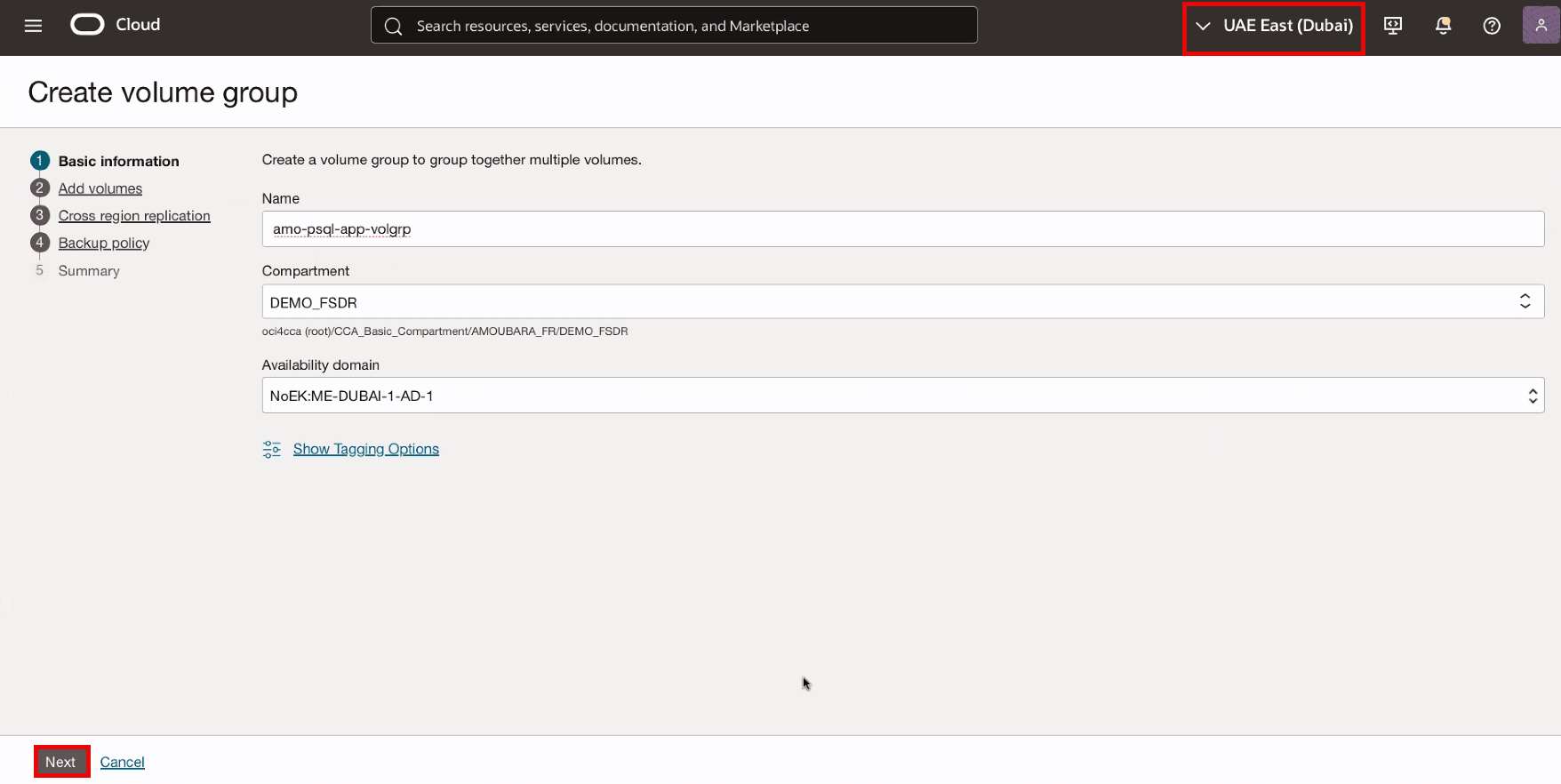
Descripción de la ilustración PSql-webapp-create-vol-grp.png
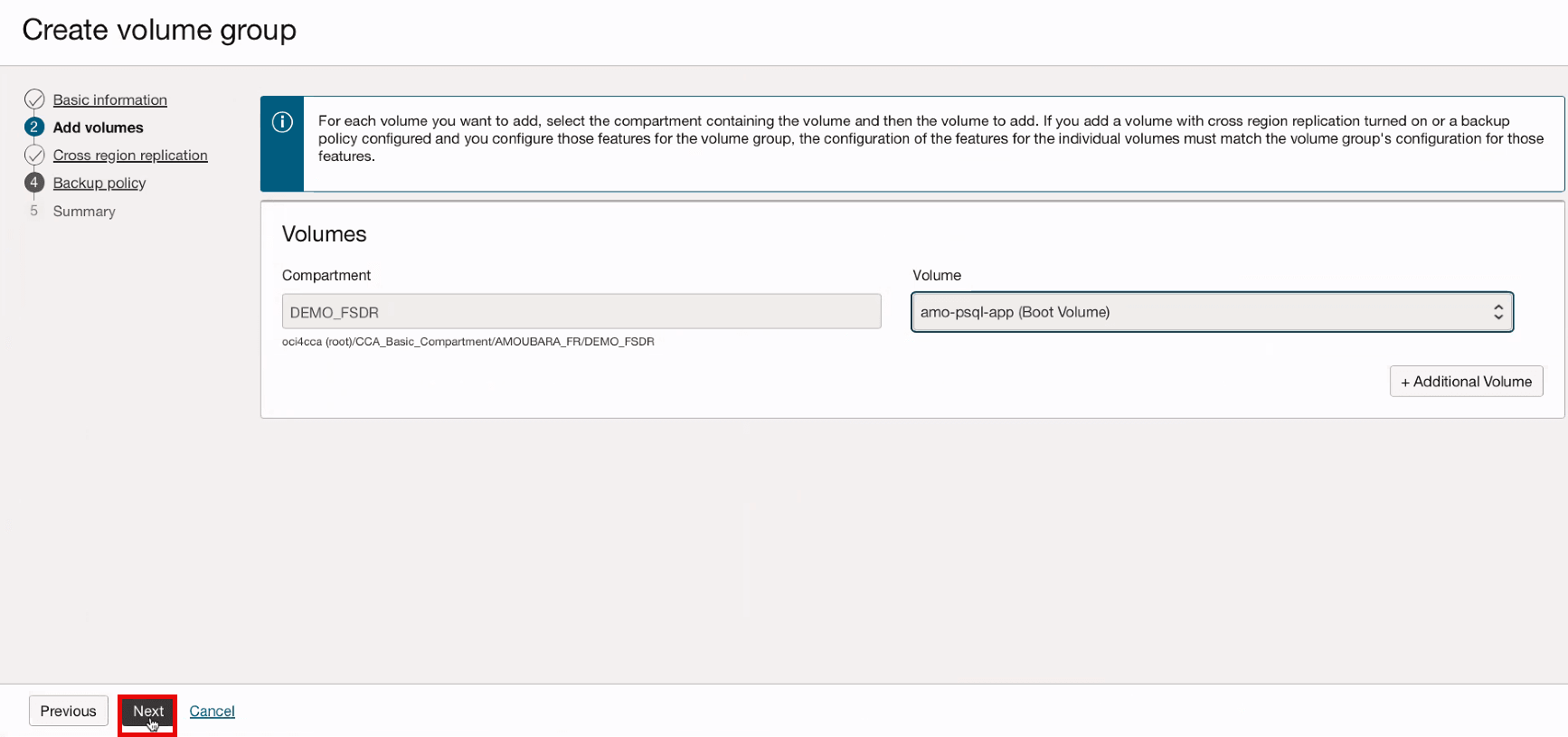
Descripción de la ilustración psql-webapp-create-vol-grp-2.png
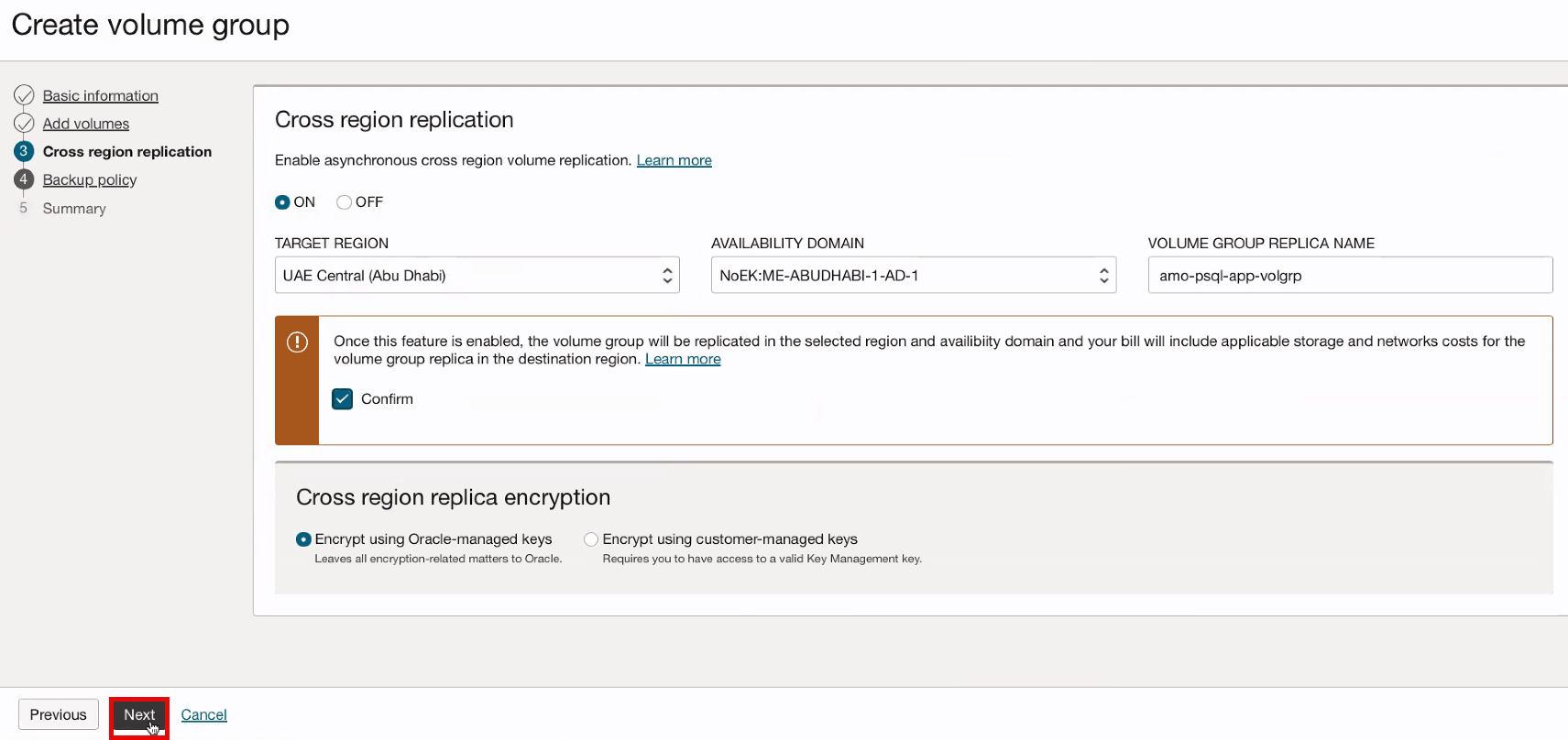
Descripción de la ilustración psql-webapp-create-vol-grp-3.png
Después de configurar la replicación entre regiones, haga clic en Siguiente hasta llegar al resumen y haga clic en Crear.
Tarea 1.2: Preparación de VM de aplicación web para el despliegue automatizado
-
Descargue/clone el repositorio GitHub desde aquí: (oci-postgressql-colddr) en la carpeta
/home/opc. -
Haga que la secuencia de comandos sea ejecutable.
chmod +x deploy_application_demo.sh -
Actualice el script
deploy_application_demo.shcon los detalles necesarios para la aplicación web y OCI Database with PostgreSQL en ambas regiones.WEBAPP_HOME: ubicación raíz del despliegue (ubicación desde la que se ejecuta el script). Por ejemplo,/home/opc.WEBAPP_URL: URL que apunta a los recursos informáticos con la APIhttp://webapi.yoururl.eu:8000.PRIMARY_REGION: región principal de OCI. El formato eseu-frankfurt-1.STANDBY_REGION: región en espera de OCI.PRIMARY_SECRET_OCID: OCID secreto de almacén de OCI con la contraseña PostgreSQL en la región principal (ocid1.vaultsecret.oc1.me-dubai-1.xxxxxx).STANDBY_SECRET_OCID: OCID secreto de almacén de OCI con la contraseña PostgreSQL en la región en espera (ocid1.vaultsecret.oc1.me-abudhabi-1.xxxxxx).PG_USER: usuario de la base de datos utilizado para cargar los datos de ejemplo (postgresql_sample.sql).PG_DB: base de datos utilizada para cargar los datos de ejemplo. El valor por defecto espostgres.PG_HOST: FQDN de la entrada de zona privada para la base de datos.
Nota:
- Asegúrese de que todos los valores se actualizan correctamente.
- Otros parámetros se pueden dejar sin cambios cuando se utiliza la configuración predeterminada.
-
Ejecute el script
deploy_application_demo.sh../deploy_application_demo.shEsto desplegará el frontend, el backend, los servicios de configuración y el firewall.
Después de un despliegue correcto, se muestra el mensaje Despliegue Completo.
Como parte del tutorial, utilizaremos esta misma máquina virtual para ejecutar scripts definidos por el usuario. Asegúrese de que la máquina virtual que actúa como nodo de control de DR se haya configurado para ejecutar comandos. Para obtener más información, consulte Llamada a scripts personalizados mediante el comando de ejecución con Oracle Cloud Infrastructure Full Stack Disaster Recovery.
Tarea 1.3: Crear política de dirección web
Para garantizar que nuestra aplicación siempre apunte a la región activa, se puede aprovechar una política de dirección de gestión de tráfico de failover. La política de dirección en combinación con el servicio OCI Health Checks valida el punto final de la aplicación cada 60 segundos (TTL por defecto) a través de HTTP Monitor.
-
Vaya a la consola de OCI y vaya a Networking.
-
Haga clic en Políticas de dirección de la gestión del tráfico.
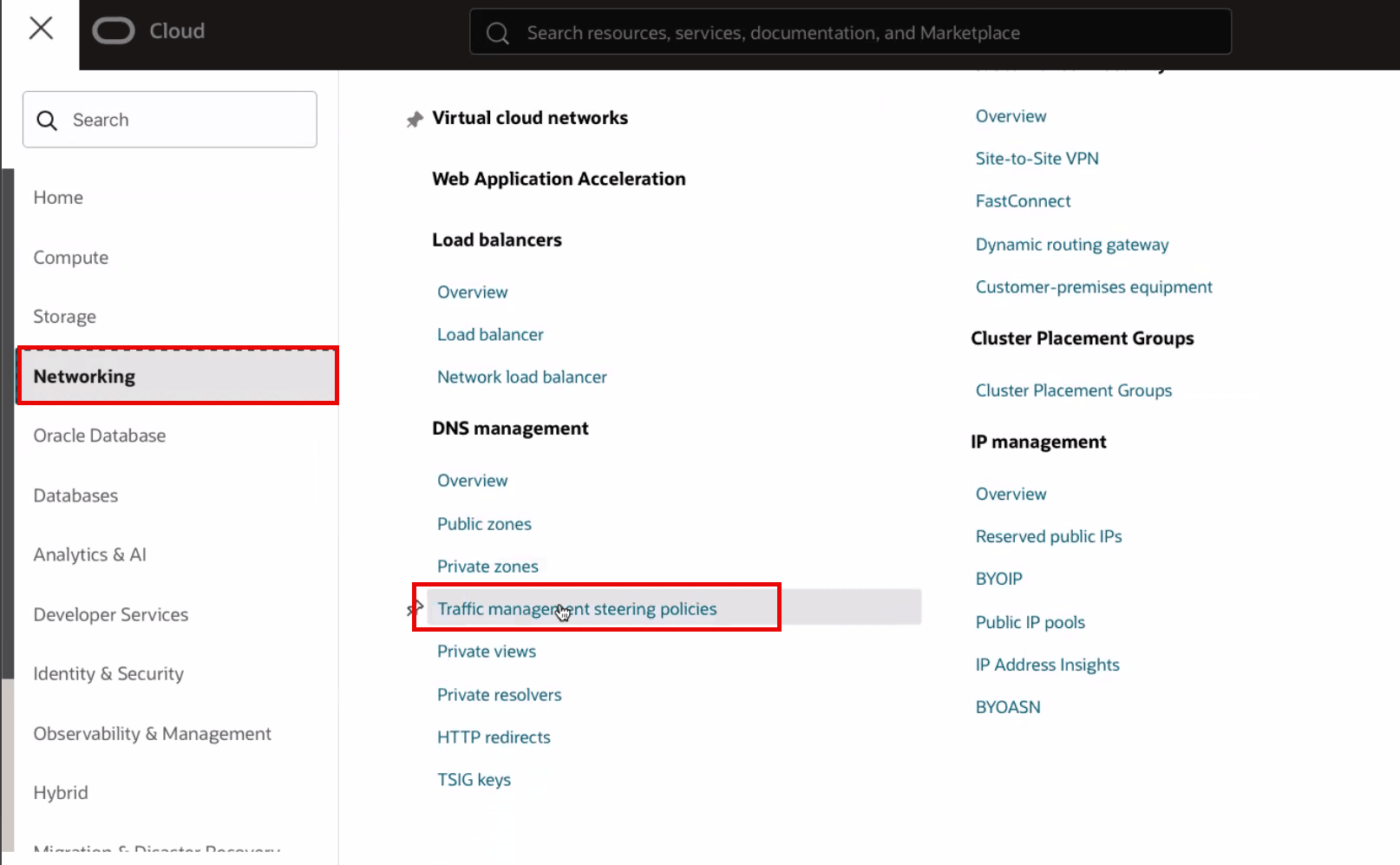
Descripción de la ilustración oci-web-steering-policies-nav.png
-
Haga clic en Create traffic management steering policy.
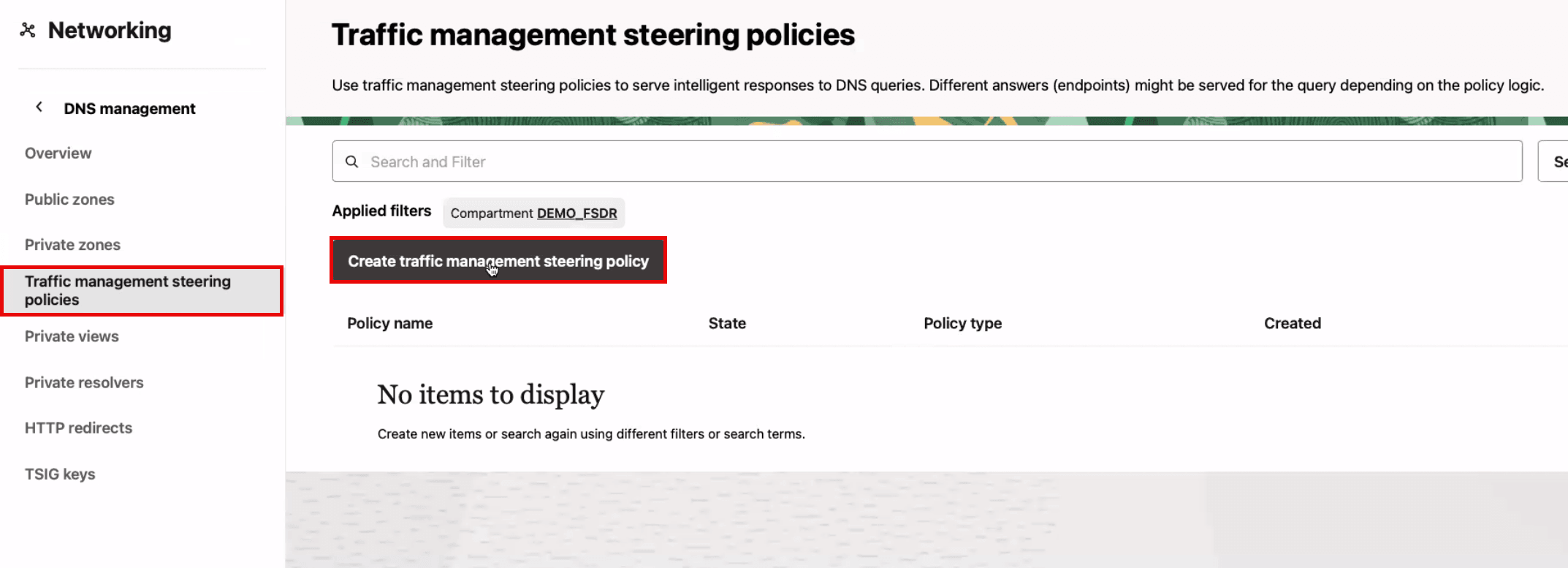
Descripción de la ilustración Psql-webapp-dns-create.png
-
Seleccione Failover como Tipo de política.
- Introduzca un nombre para la política de dirección.
- Seleccione el compartimento para la política de dirección.
- Seleccione un TTL según sus requisitos.
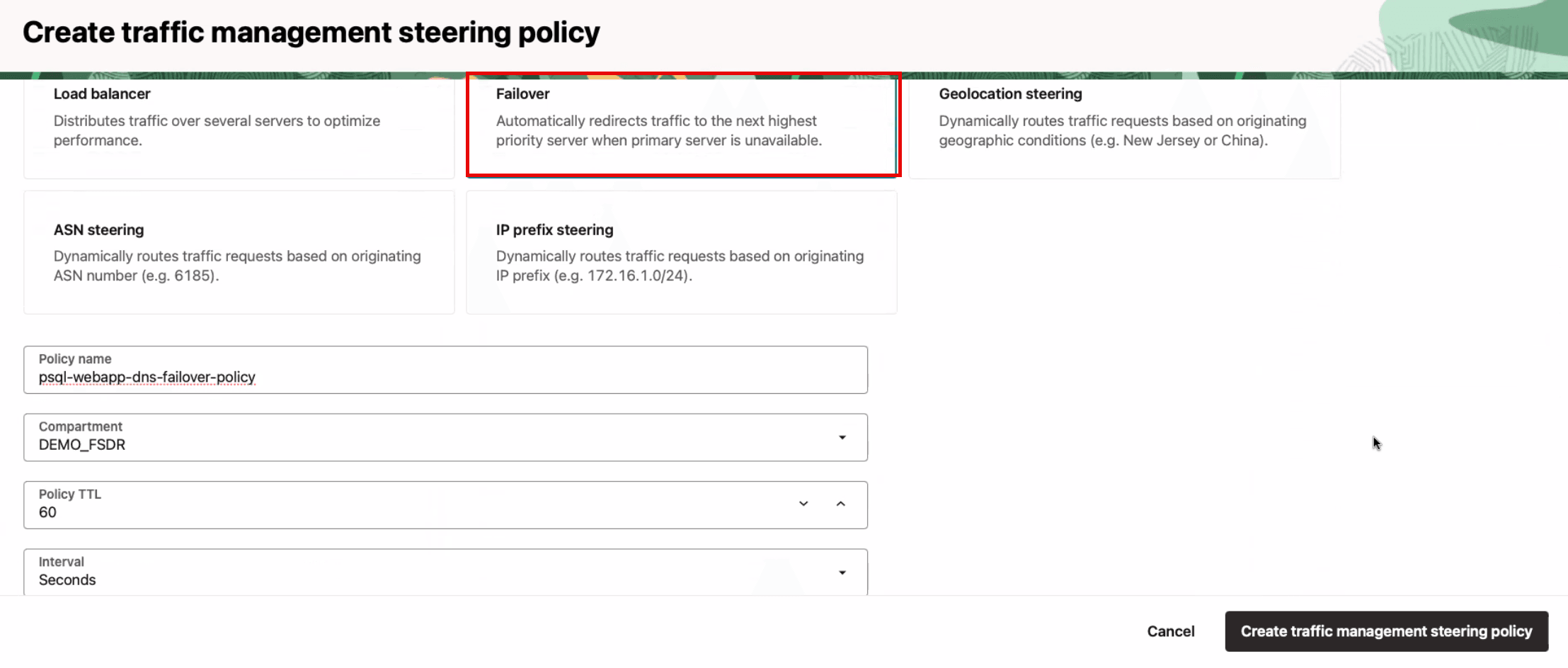
Descripción de la ilustración Psql-webapp-dxb-dns-create-failover.png
-
Configure el grupo de respuestas 1, que apunte al equilibrador de carga en la región 1.
- Introduzca un nombre significativo para la agrupación.
- Seleccione Un registro como Tipo.
- Introduzca la IP del equilibrador de carga de la aplicación web en la región 1.
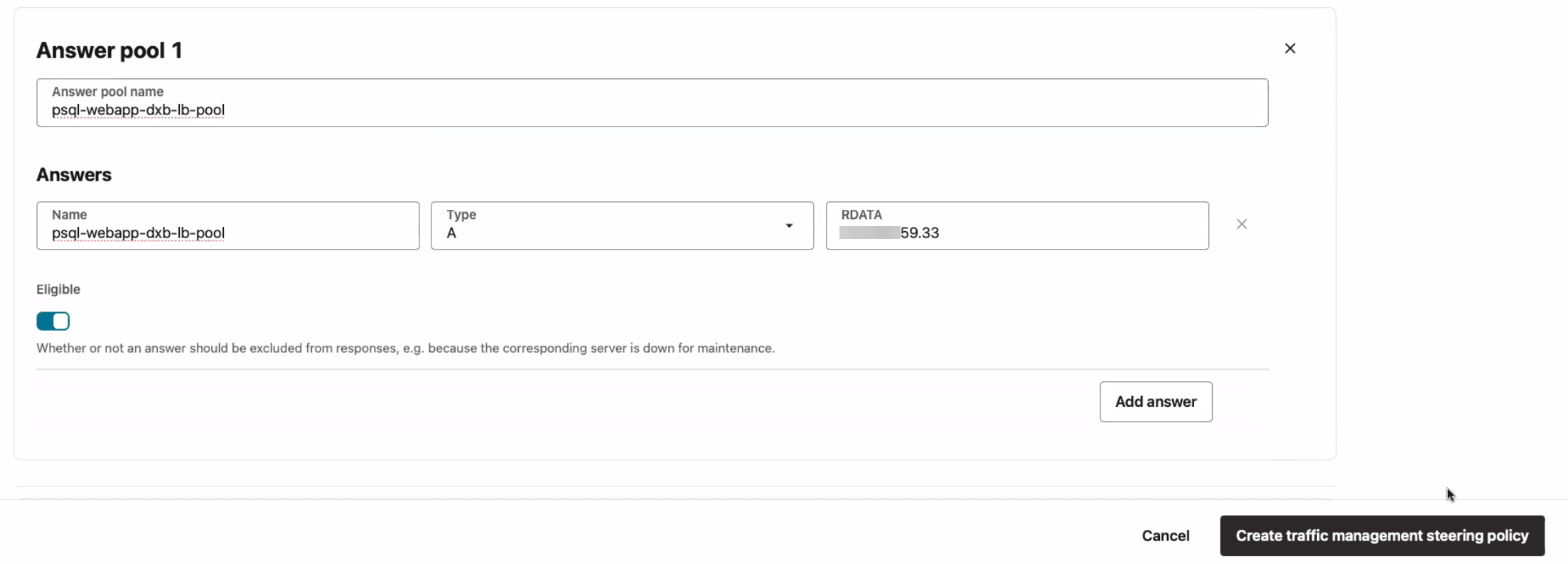
Descripción de la ilustración PSql-webapp-dxb-dns-create-pool-1.png
-
Configure el grupo de respuestas 2, que apunte al equilibrador de carga en la región 2.
- Introduzca un nombre para el pool.
- Seleccione Un registro como Tipo.
- Introduzca la IP del equilibrador de carga de la aplicación web en la región 2.
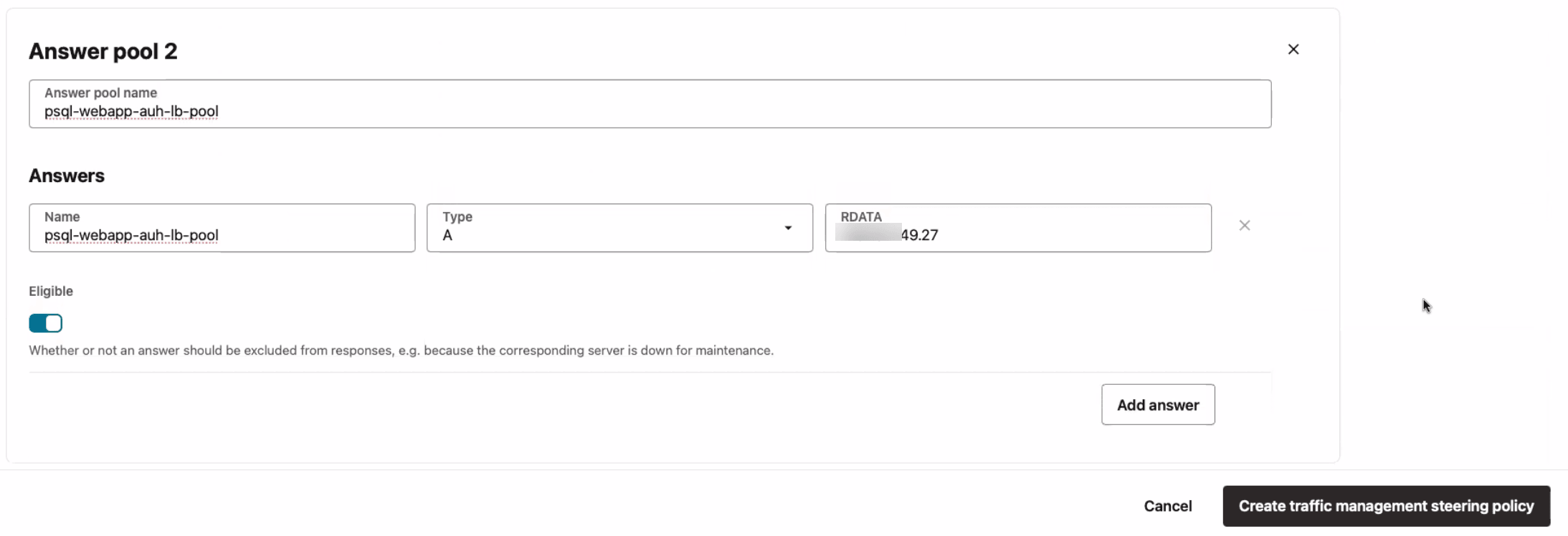
Descripción de la ilustración PSql-webapp-dxb-dns-create-pool-2.png
-
Configure la prioridad de agrupación, esta prioridad de contexto se asigna a la región 1.
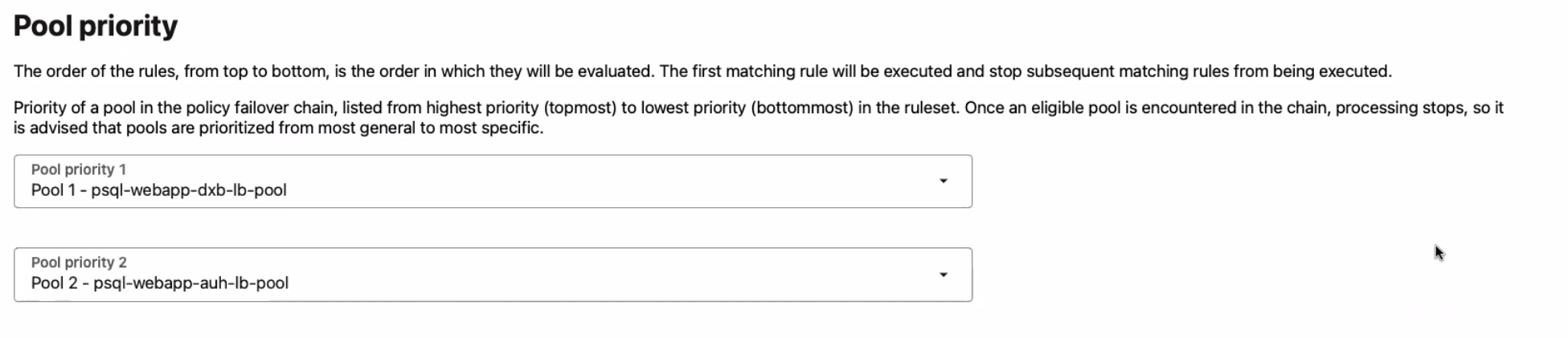
Descripción de la ilustración PSql-webapp-dxb-dns-create-pool-priority.png
-
Haga clic en Agregar nuevo para asociar una política de OCI Health Checks.
- Seleccione el tipo de solicitud como HTTP.
- Introduzca un nombre para la comprobación de estado.
- Seleccione el compartimento para la comprobación de estado.
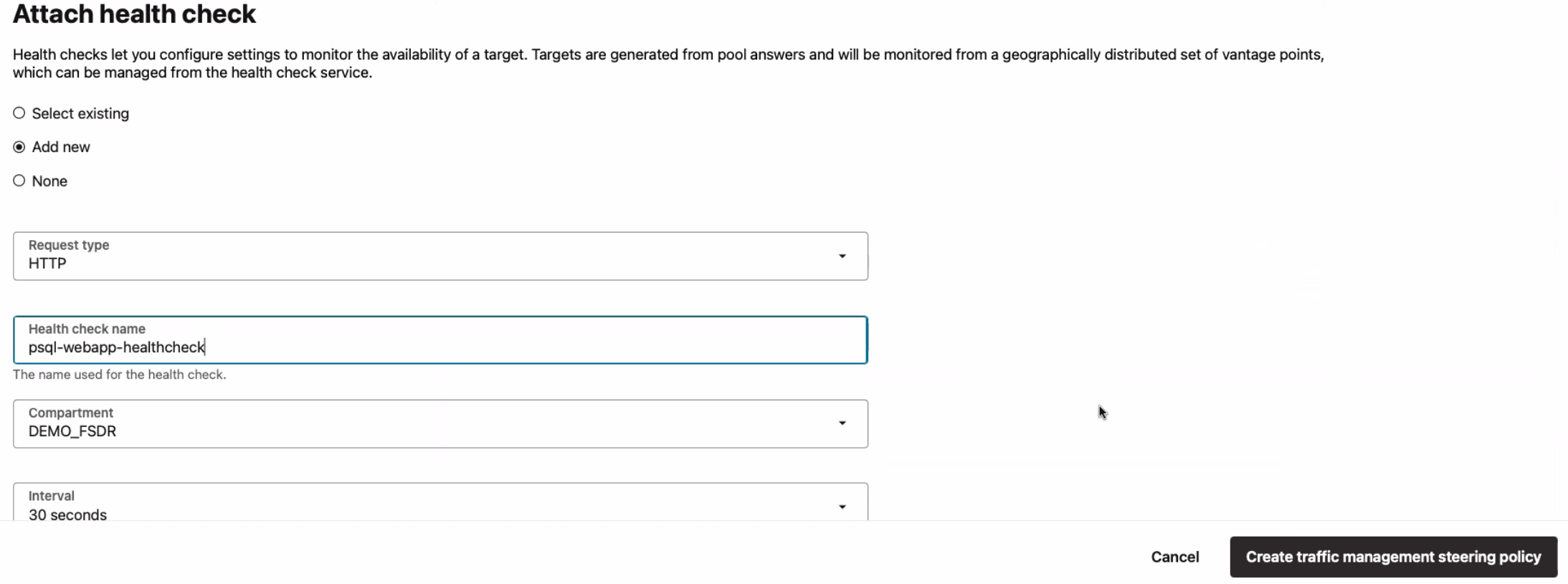
Descripción de la ilustración Psql-webapp-dxb-dns-create-healthcheck.png
-
Haga clic en Opciones avanzadas.
- Introduzca el puerto de la aplicación web, en este caso
80. - Introduzca la ruta de acceso de la aplicación web, en este caso
/. - Seleccione GET como Método.
- Seleccione un timeout para la solicitud.
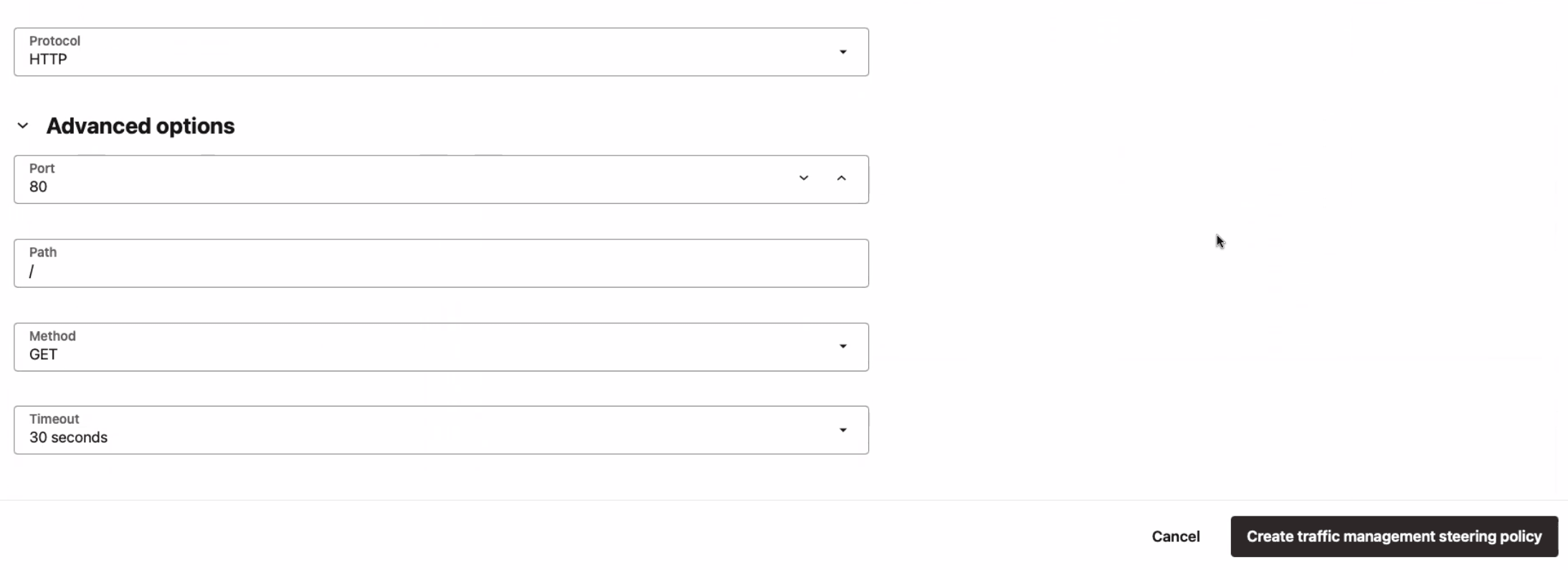
Descripción de la ilustración psql-webapp-dxb-dns-create-healthcheck-details.png
- Introduzca el puerto de la aplicación web, en este caso
-
Configure los dominios asociados.
- Introduzca el subdominio para el punto final
webapi. - Seleccione el compartimento que contiene la zona (dominio).
- Seleccione la zona adecuada.
- Repita los pasos del 1 al 3 para el punto final
webapp.
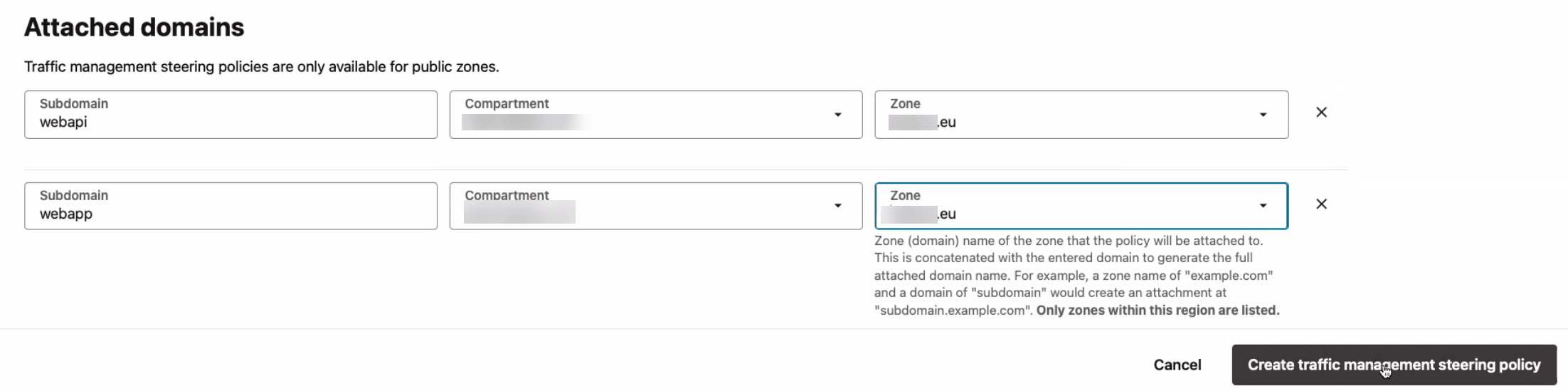
Descripción de la ilustración Psql-webapp-dxb-dns-create-domains.png
- Introduzca el subdominio para el punto final
-
Verifique si todos los detalles son correctos y haga clic en Crear política de dirección de gestión de tráfico. Después de algún tiempo, la creación debe mostrar completed.
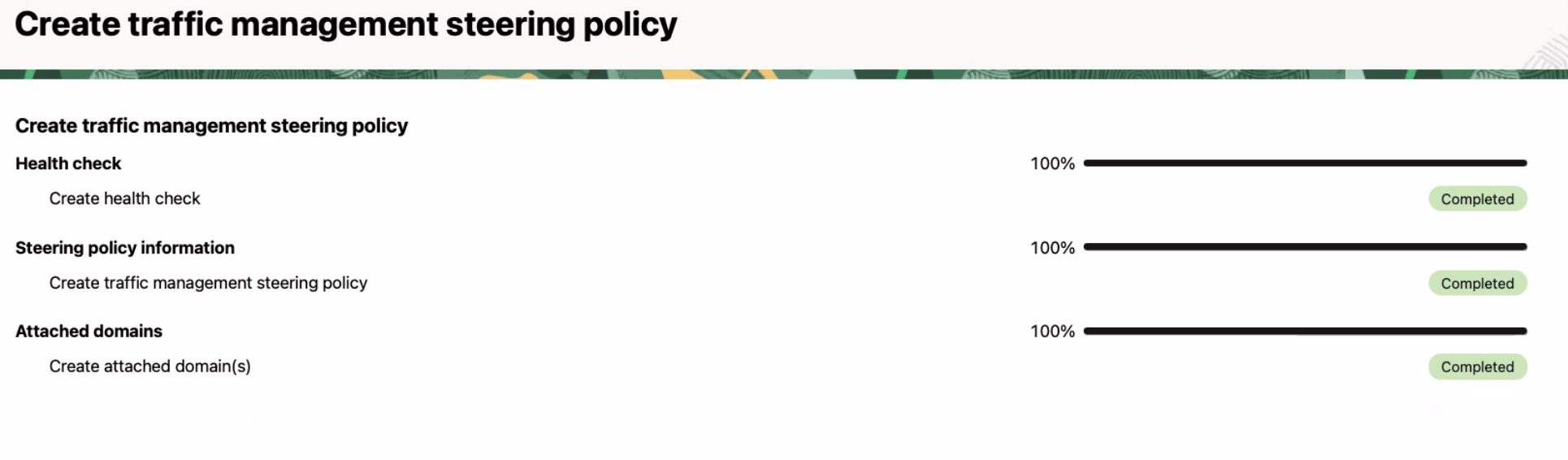
Descripción de la ilustración Psql-webapp-dxb-dns-create-complete.png
-
Puede ver la visión general de la política de dirección después de la creación. Al final de la página, se puede ver la comprobación del sistema asociada.
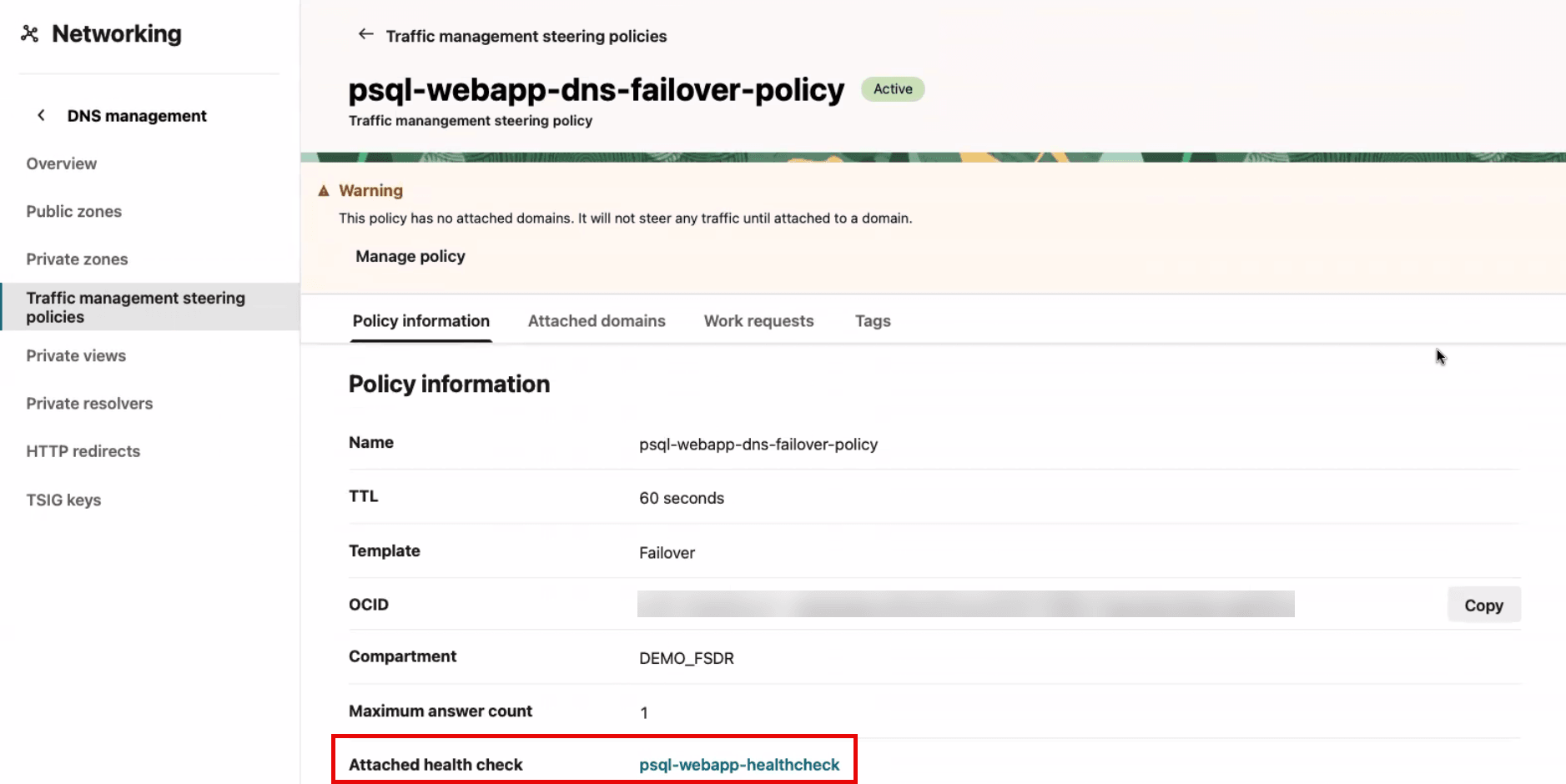
Descripción de la ilustración Psql-webapp-dxb-dns-create-details.png
- Haga clic en Comprobación del sistema asociado.
- Vaya al historial de comprobaciones del sistema.
-
Aquí puede ver el equilibrador de carga disponible actualmente, así como la disponibilidad anterior.
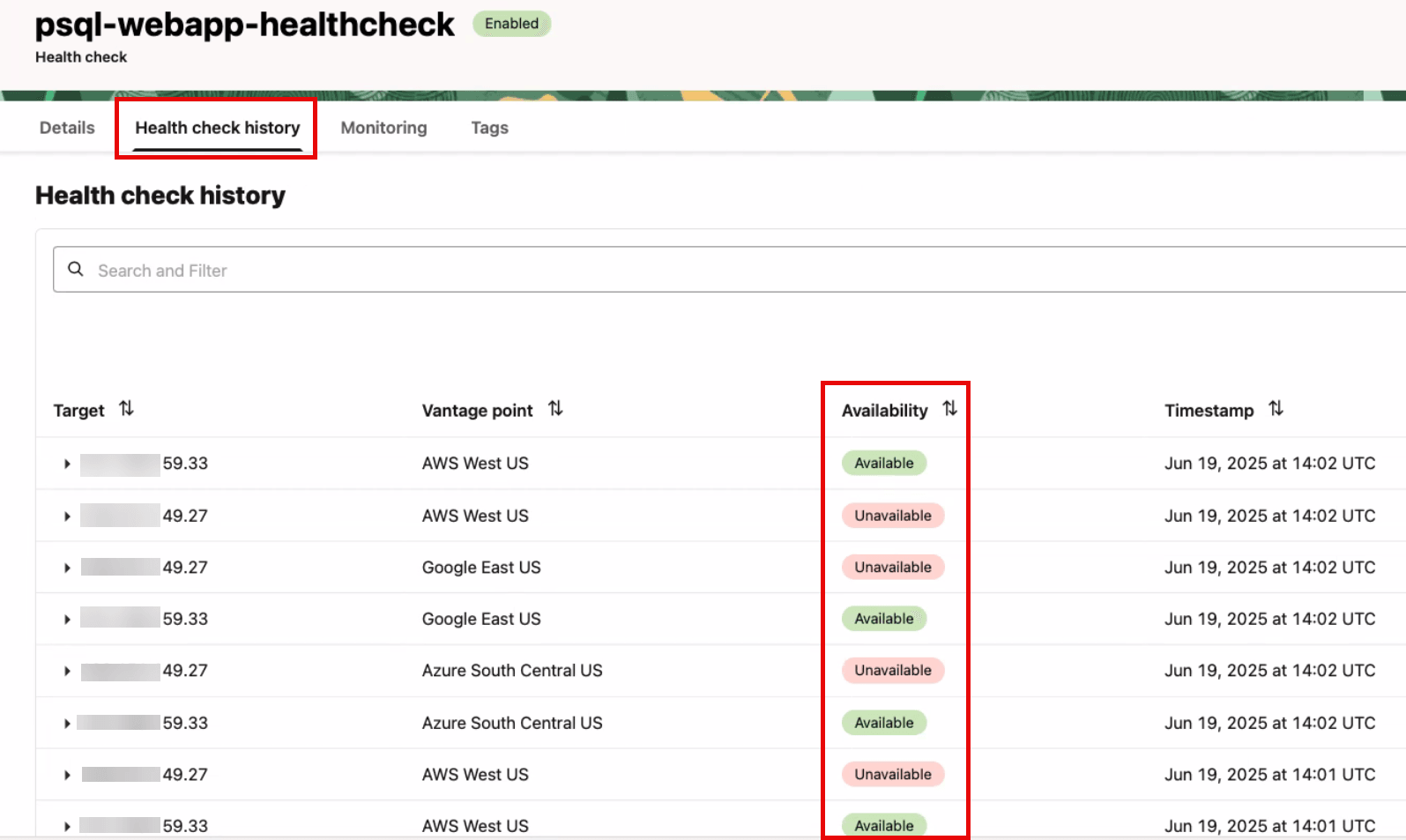
Descripción de la ilustración psql-webapp-dxb-healthcheck-history.png
-
Tarea 1.4: Creación de políticas de Oracle Cloud Infrastructure Identity and Access Management para OCI Full Stack DR
Para configurar las políticas de OCI IAM necesarias para OCI Full Stack DR, consulte:
Tarea 1.5: Creación de políticas de IAM de OCI para otros servicios gestionados por OCI Full Stack DR
OCI Full Stack DR debe tener la capacidad de controlar y gestionar otros servicios clave de OCI, como recursos informáticos, redes, almacenamiento y otros servicios diversos. Para configurar las políticas de OCI IAM necesarias para otros servicios, consulte Políticas para otros servicios gestionados por Full Stack Disaster Recovery y Políticas de OCI IAM.
Tarea 2: Creación de grupos de protección de DR (DRPG) en ambas regiones
Cree grupos de protección de DR en la región 1 y la región 2 si los grupos de protección para esta pila de aplicaciones aún no existen.
Tarea 2.1: Creación de un grupo de protección en la región 1
-
Vaya a la consola de OCI y vaya a Grupos de protección de DR.
- Asegúrese de que el contexto de región de OCI esté definido en la región 1 (Dubái).
- Haga clic en Migración y recuperación ante desastres.
- Haga clic en DR Protection Groups (Grupos de protección de DR).
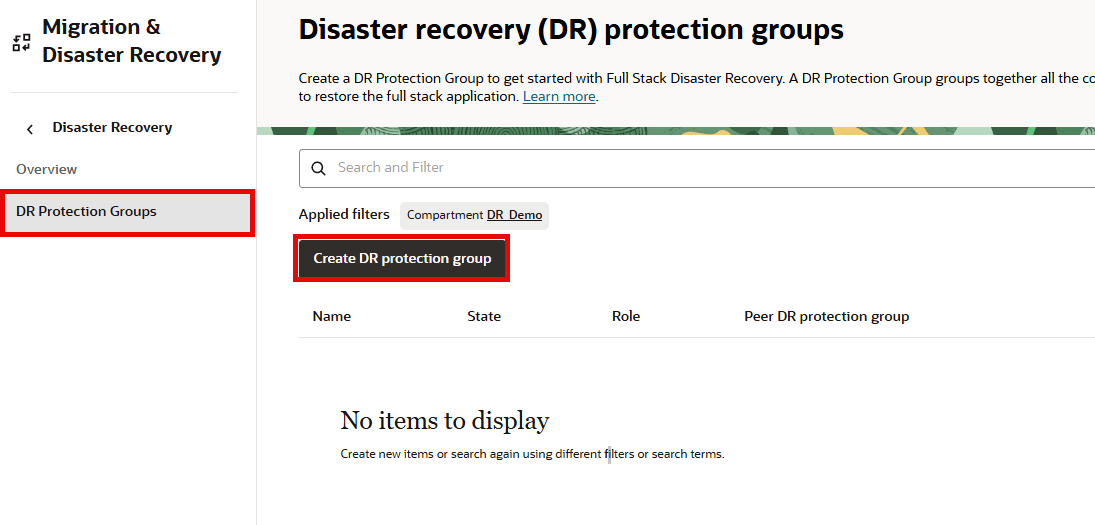
Descripción de la ilustración PSql-webapp-dxb-drpg-intro.png
-
Cree un grupo de protección de DR básico (DRPG) en la región 1. El par, el rol y los miembros se asignarán en pasos posteriores.
- Seleccione el compartimento donde desea que se cree el DRPG.
- Haga clic en Crear grupo de protección de DR para abrir el cuadro de diálogo.
- Introduzca el nombre para el DRPG.
- Seleccione Bloque de OCI Object Storage para los logs de DR de pila completa de OCI.
- Haga clic en Crear.
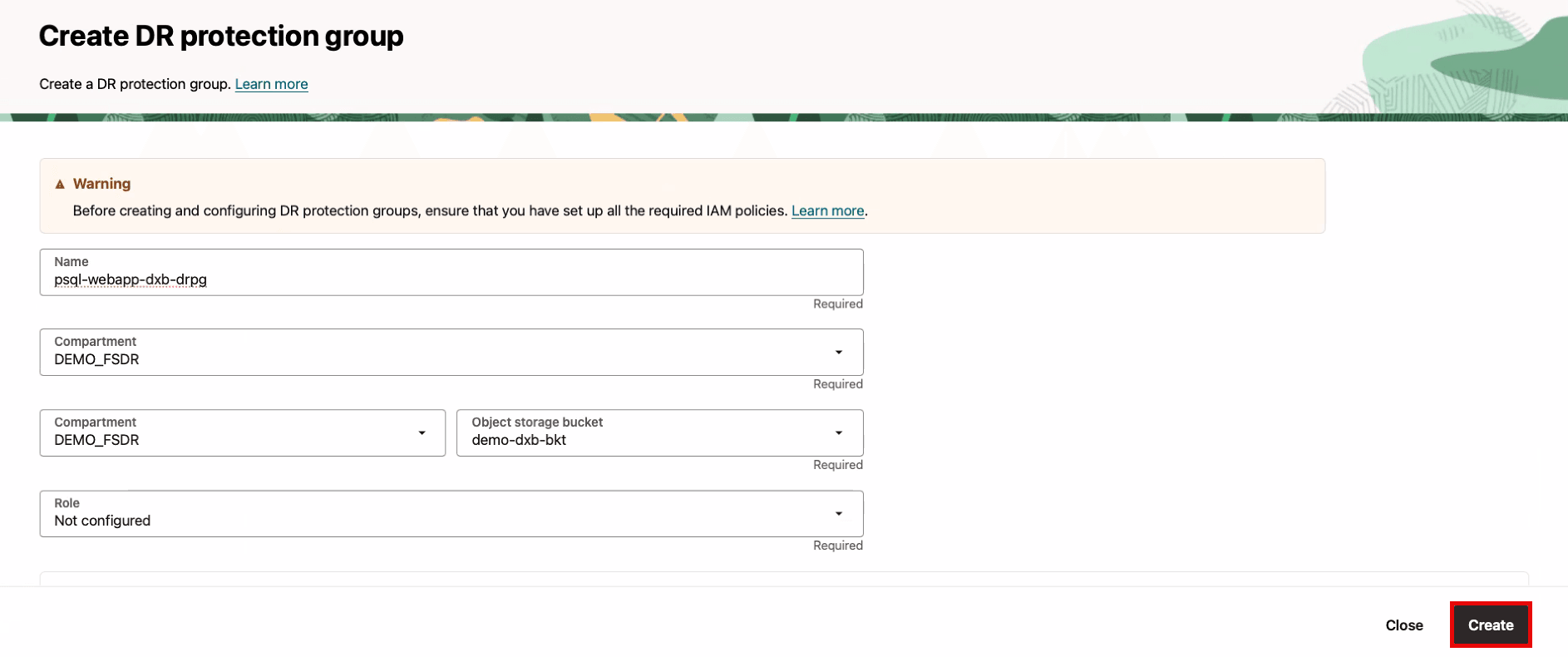
Tarea 2.2: Creación de un grupo de protección en la región 2
-
Vaya a la consola de OCI y vaya a Grupos de protección de DR.
- Asegúrese de que el contexto de la región de OCI esté definido en Región 2 (Abu Dhabi).
- Haga clic en Migración y recuperación ante desastres.
- Haga clic en DR Protection Groups (Grupos de protección de DR).
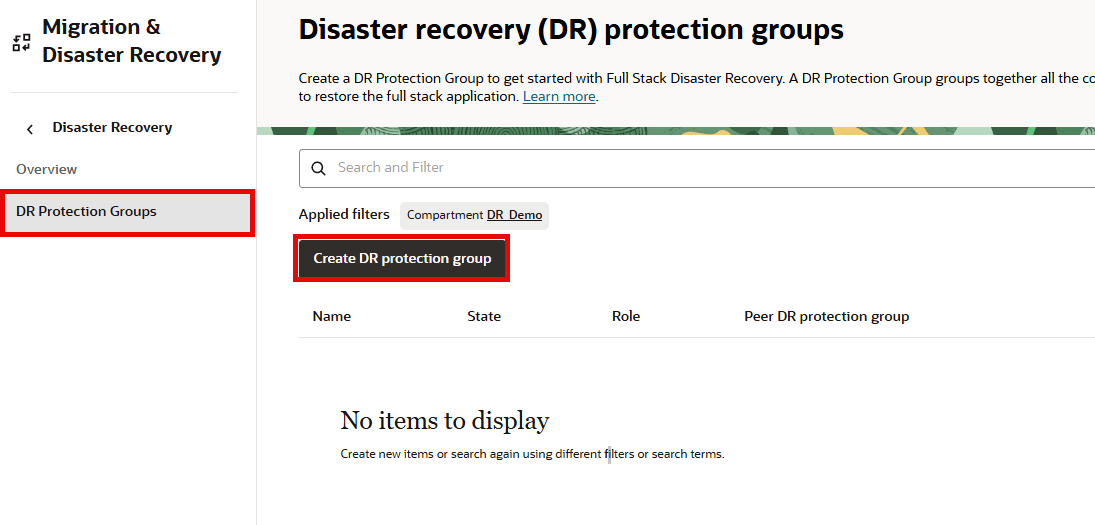
Descripción de la ilustración PSql-webapp-dxb-drpg-intro.png
-
Cree un grupo de protección de DR básico (DRPG) en la región 2. El par, el rol y los miembros se asignarán en pasos posteriores.
- Seleccione el compartimento donde desea que se cree el DRPG.
- Haga clic en Crear grupo de protección de DR para abrir el cuadro de diálogo.
- Introduzca el nombre para el DRPG.
- Seleccione Bloque de OCI Object Storage para los logs de DR de pila completa de OCI.
- Haga clic en Crear.
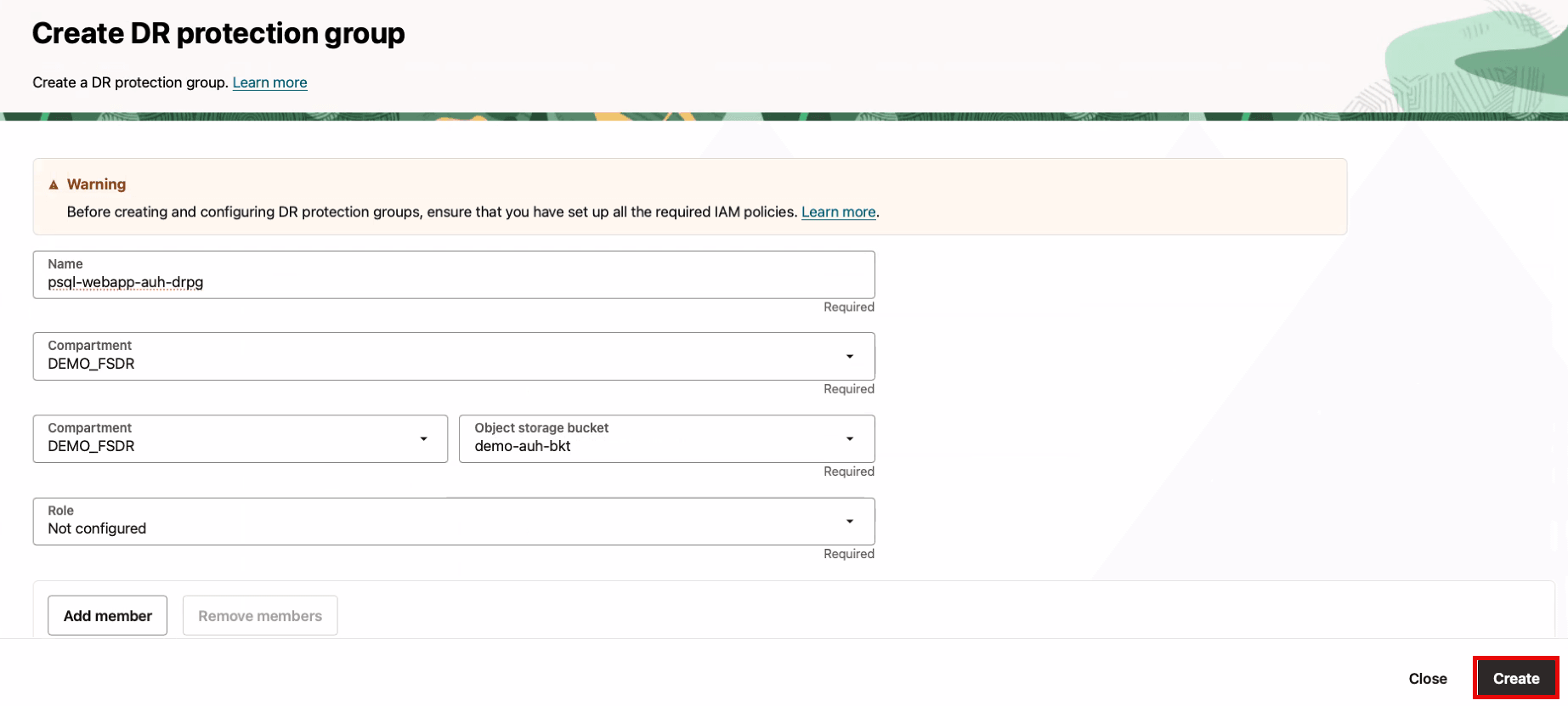
Tarea 2.3: Asociar grupos de protección en la región 1 y la región 2
Asocie los DRPG de cada región como iguales entre sí y asigne los roles de peer de principal y en espera. OCI Full Stack DR cambia automáticamente los roles de la base de datos principal y la base de datos en espera como parte de cualquier operación de DR/ejecución de plan de DR; no es necesario gestionar los roles manualmente en ningún momento.
-
Vaya a la página DR protection group details.
- Asegúrese de que el contexto de la región de OCI esté definido en Región 1 (Dubái).
- Haga clic en Asociar para iniciar el proceso.
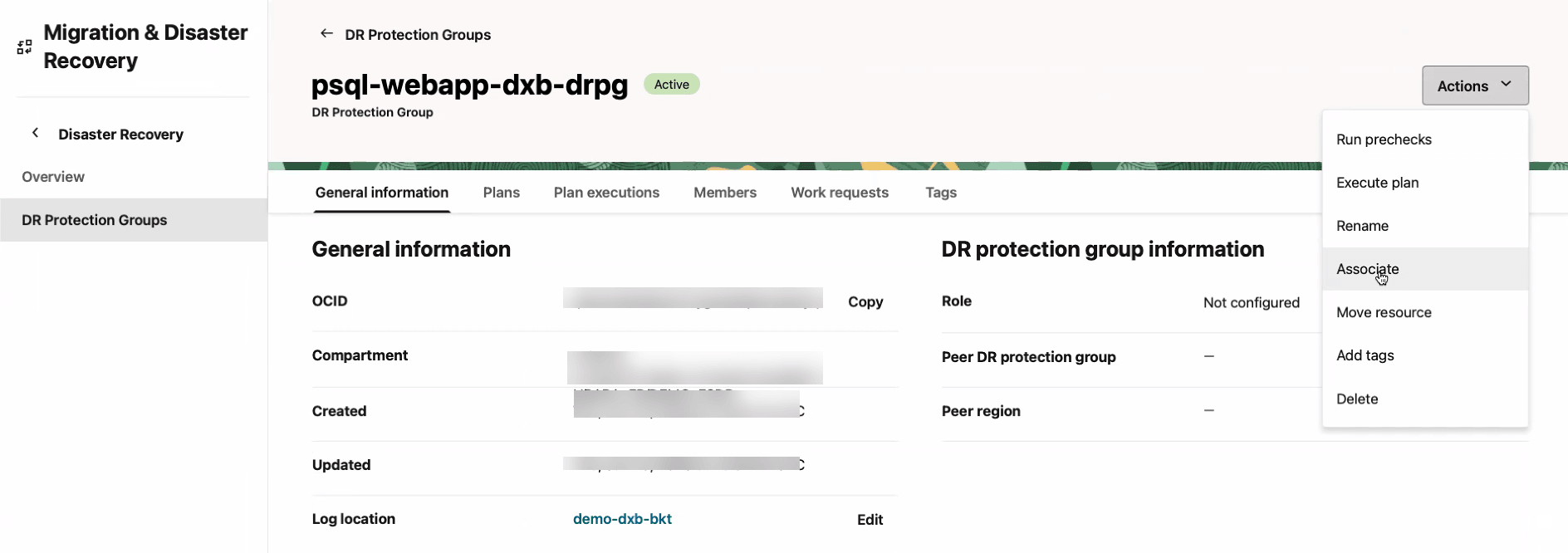
-
Introduzca los parámetros como se muestra en la siguiente imagen.
- Rol: seleccione el rol Principal. OCI Full Stack DR asignará automáticamente el rol en espera a la región 2.
- Región peer: seleccione la región 2 (Abu Dhabi), donde se creó el otro DRPG.
- Grupo de protección de DR de igual: seleccione el DRPG de igual que se creó.
- Haga clic en Asociar.
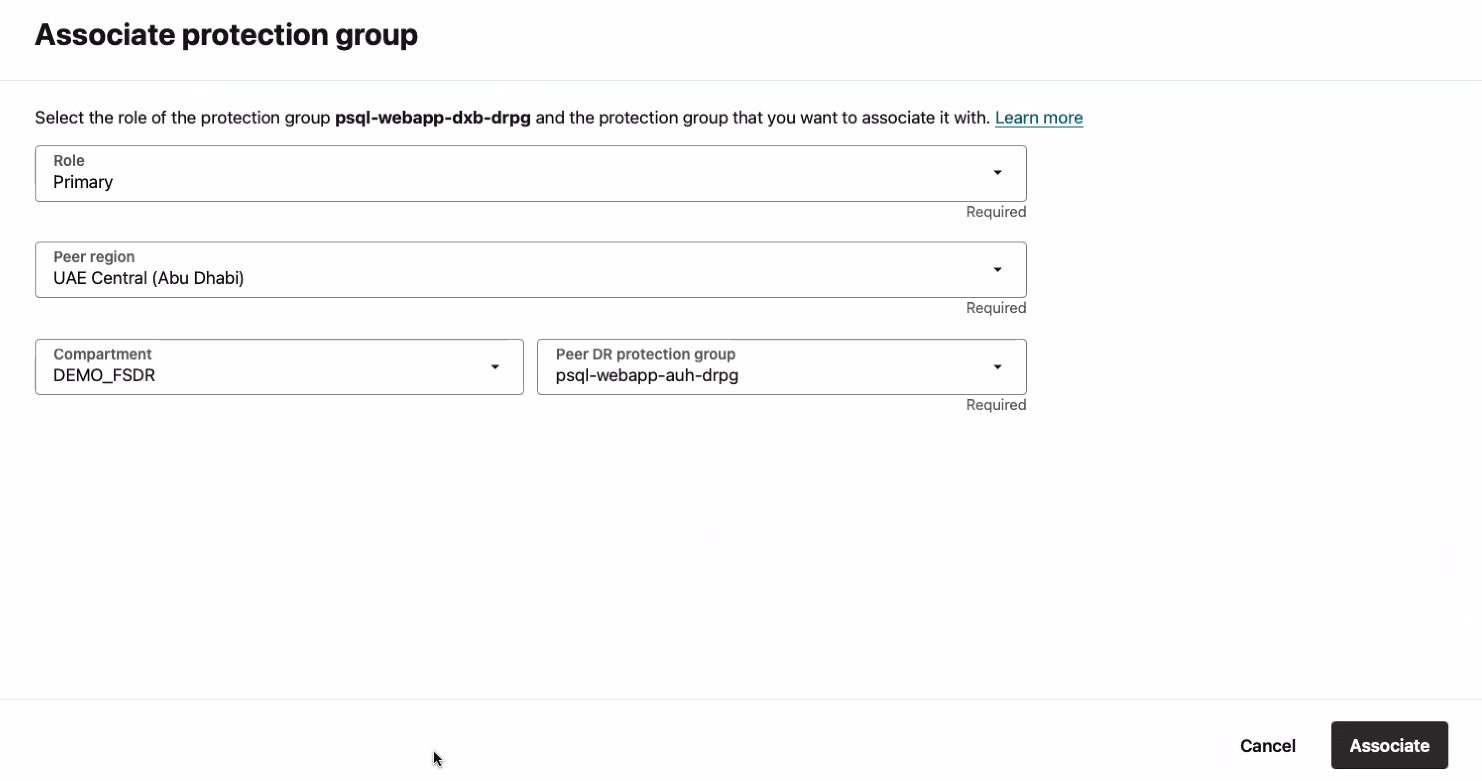
Descripción de la ilustración PSql-webapp-dxbauh-drpg-associate.png
OCI Full Stack DR mostrará algo similar a lo que se muestra en la siguiente imagen, una vez que se haya completado la asociación.
- El DRPG principal actual es Dubai (región 1).
- El DRPG del par en espera actual es Abu Dhabi (región 2).

Descripción de la ilustración PSql-webapp-dxbauh-drpg-primary.png
La misma información se puede encontrar siempre que el contexto/vista sea desde una perspectiva global que muestre todos los grupos de protección de DR, como se muestra en la siguiente imagen.
- El DRPG principal actual es Dubai (región 1).
- El DRPG del par en espera actual es Abu Dhabi (región 2).
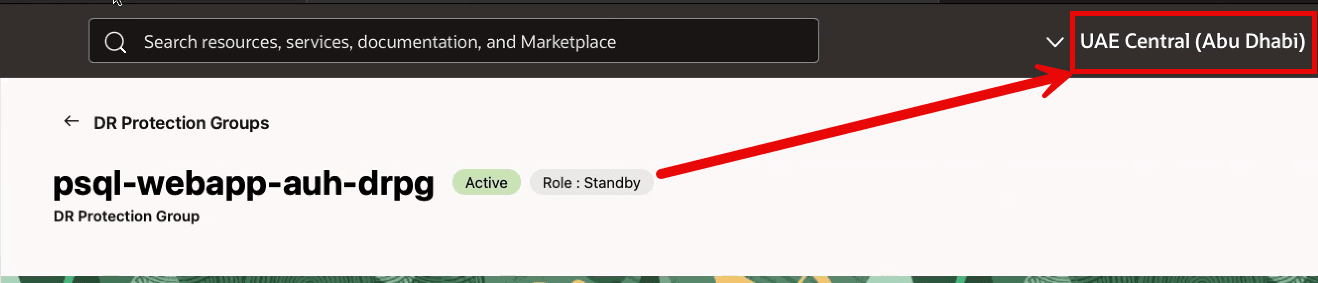
Descripción de la ilustración PSql-webapp-dxbauh-drpg-standby.png
Tarea 3: Agregar miembros al grupo de protección de DR
En esta tarea, agregaremos los siguientes recursos de OCI al DRPG principal en la región 1.
- Las instancias informáticas que alojan la aplicación web se agregarán como una máquina virtual en movimiento.
- Grupo de volúmenes que contiene el volumen de inicio del nodo de cálculo de la aplicación web.
- El equilibrador de carga principal.
Tarea 3.1: Agregar miembros a DRPG en la región 1
-
Seleccione el DRPG en la región 1 como se muestra en la siguiente imagen.
- Asegúrese de que el contexto de región de OCI sea Región 1 (Dubái).
- Seleccione el DRPG en la región 1.
- Seleccione Miembros.
- Haga clic en Agregar miembro para iniciar el proceso.
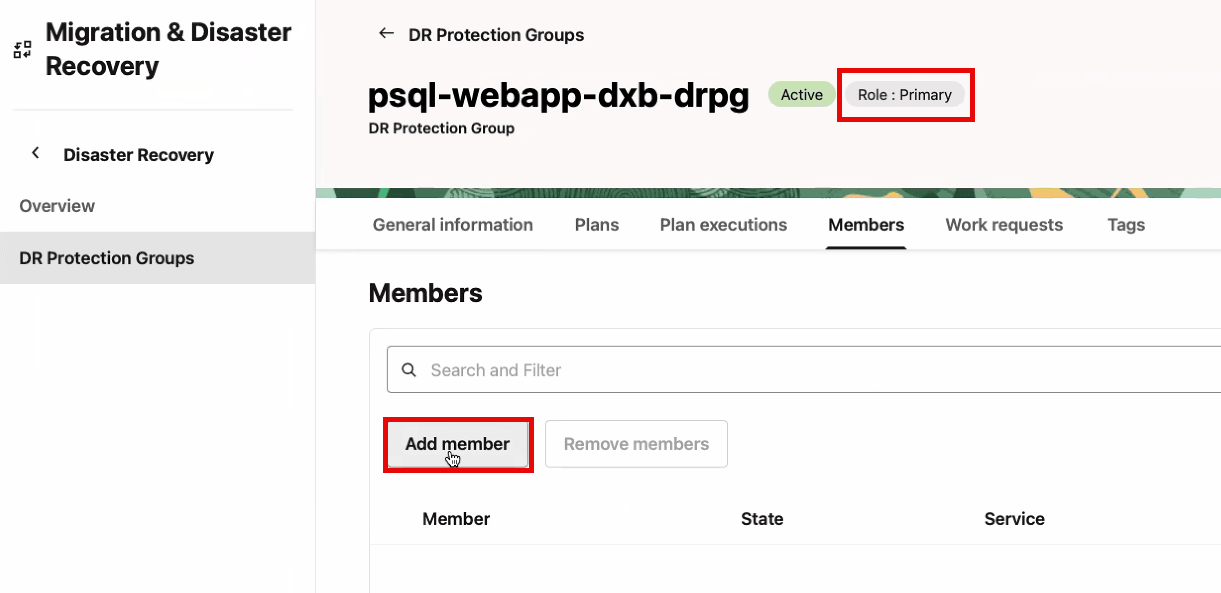
-
Agregue una instancia informática para la máquina virtual de la aplicación web.
- Confirme la advertencia sobre los planes de DR.
- Introduzca Compute como Tipo de recurso miembro.
- Seleccione la instancia informática que aloja la aplicación web.
- Seleccione Moving instance.
- Haga clic en Agregar asignación de VNIC para seleccionar la VCN y la subred que se asignarán a las VNIC de la región 2 durante una recuperación.
- Haga clic en Mostrar las opciones avanzadas.
- En Configuración, seleccione Retener dominio de errores.
- Verifique los detalles y haga clic en Add (Agregar).
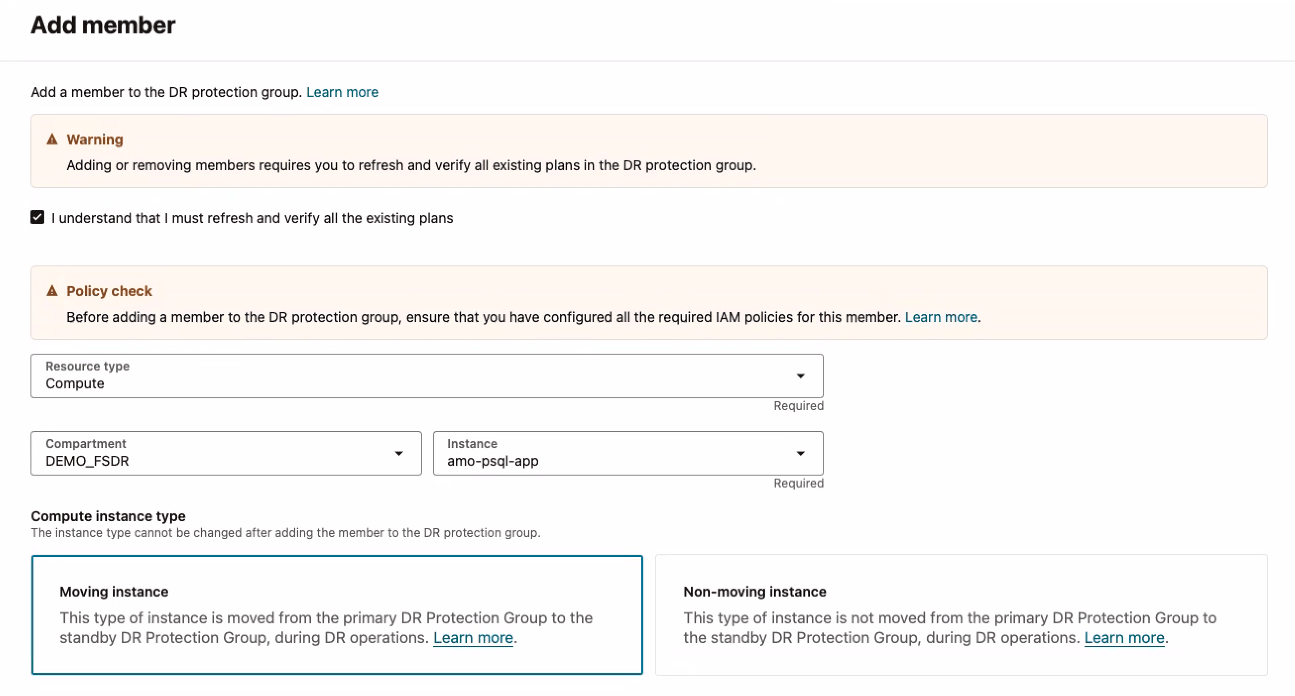
Descripción de la ilustración PSql-webapp-dxb-drpg-add-compute.png
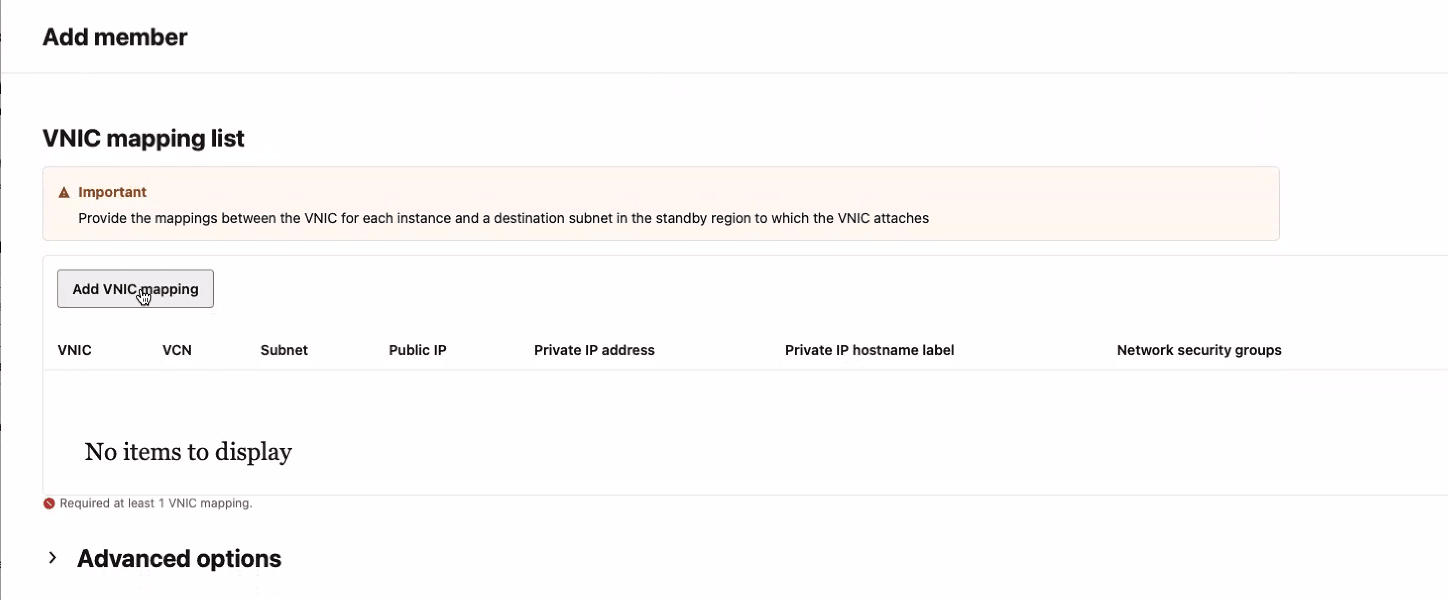
Descripción de la ilustración PSql-webapp-dxb-drpg-add-compute-vnic.png
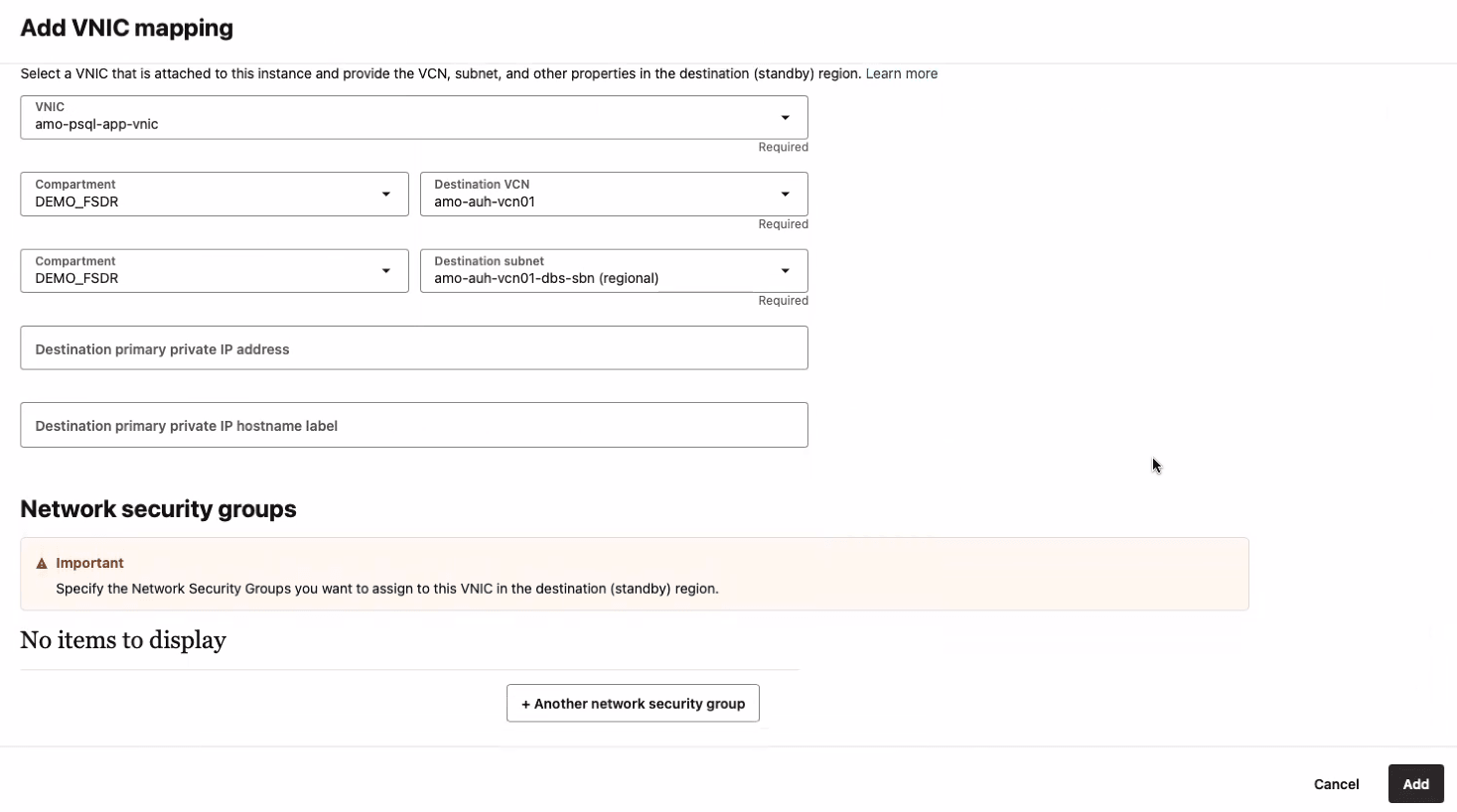
Descripción de la ilustración PSql-webapp-dxb-drpg-add-compute-vnic-details.png
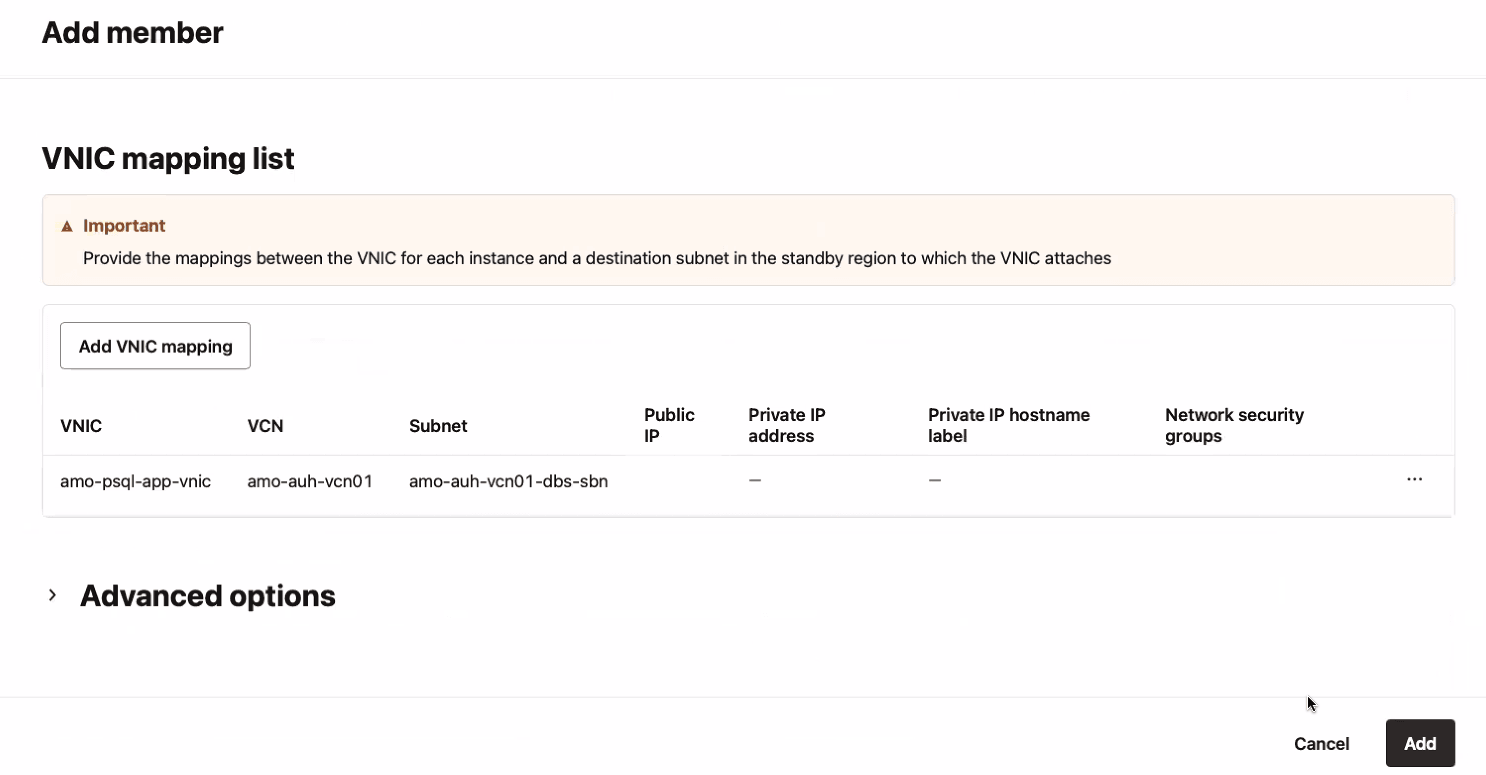
Descripción de la ilustración PSql-webapp-dxb-drpg-add-compute-detail.png
-
Agregue el grupo de volúmenes en bloque que contiene el volumen de inicio de la máquina virtual de la aplicación web.
- Confirme la advertencia sobre los planes de DR.
- Seleccione Grupo de volúmenes como Tipo de recurso miembro.
- Asegúrese de que el compartimento correcto que contiene el grupo de volúmenes esté seleccionado y seleccione el grupo de volúmenes.
- Verifique los detalles y haga clic en Add (Agregar).
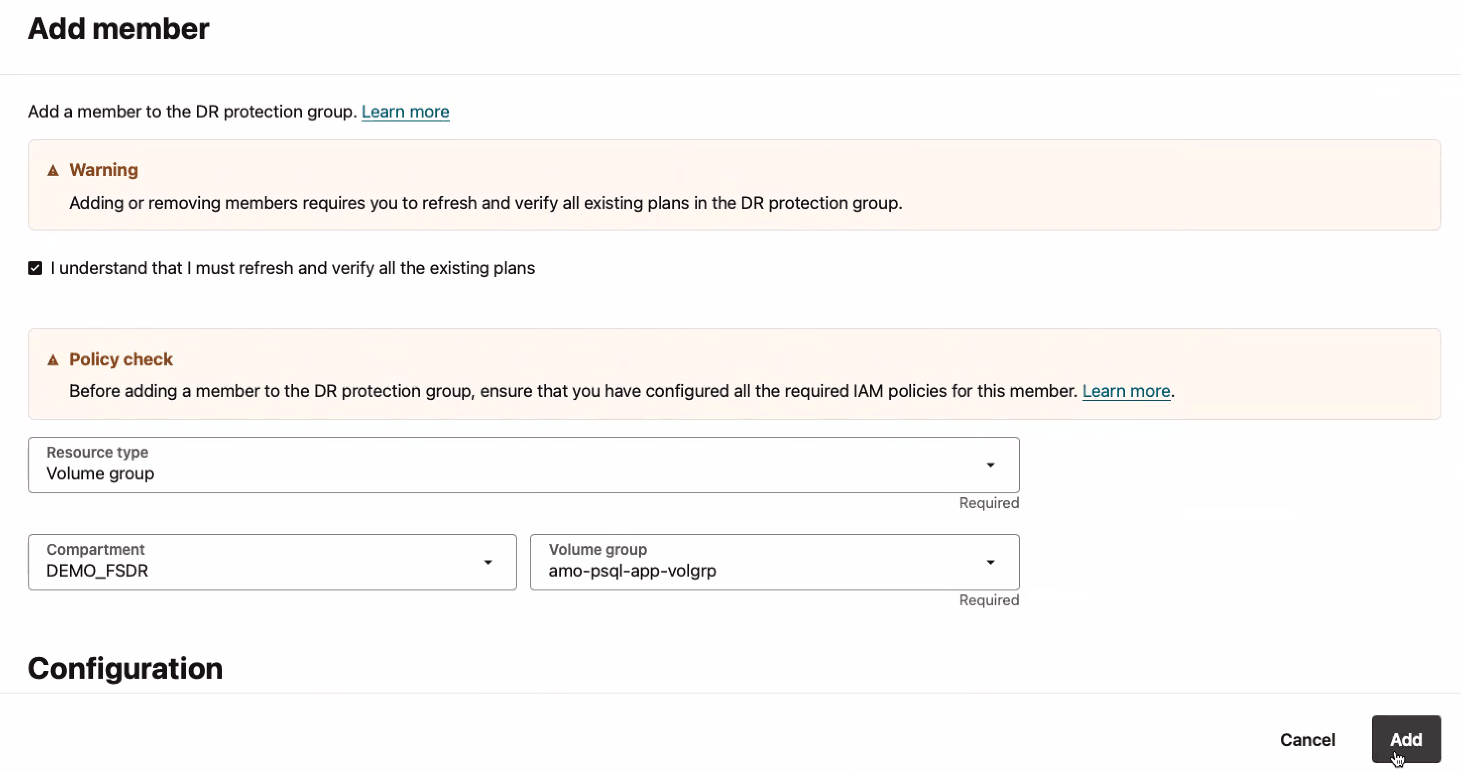
Descripción de la ilustración PSql-webapp-dxb-drpg-add-volgrp.png
-
En este ejemplo, agregaremos OCI Load Balancer como miembro del DRPG en la región 1.
- Confirme la advertencia sobre los planes de DR.
- Seleccione Equilibrador de carga como Tipo de recurso miembro.
- Asegúrese de que se han seleccionado los compartimentos correctos para el equilibrador de carga y seleccione el equilibrador de carga que desea agregar.
- Seleccione el equilibrador de carga de destino que se utilizará en la región 2.
- Seleccione Juego de backends de origen, este es el juego de backends utilizado por la máquina virtual de la aplicación web. Un equilibrador de carga de OCI se puede compartir entre varias aplicaciones y puede tener varios juegos de backends configurados. Durante un switchover de DR, solo los juegos de backends especificados aquí moverán su configuración a la región en espera.
- Seleccione Juego de backends de destino, este es el juego de backends vacío creado en la región 2.
- Verifique los detalles y haga clic en Add (Agregar).
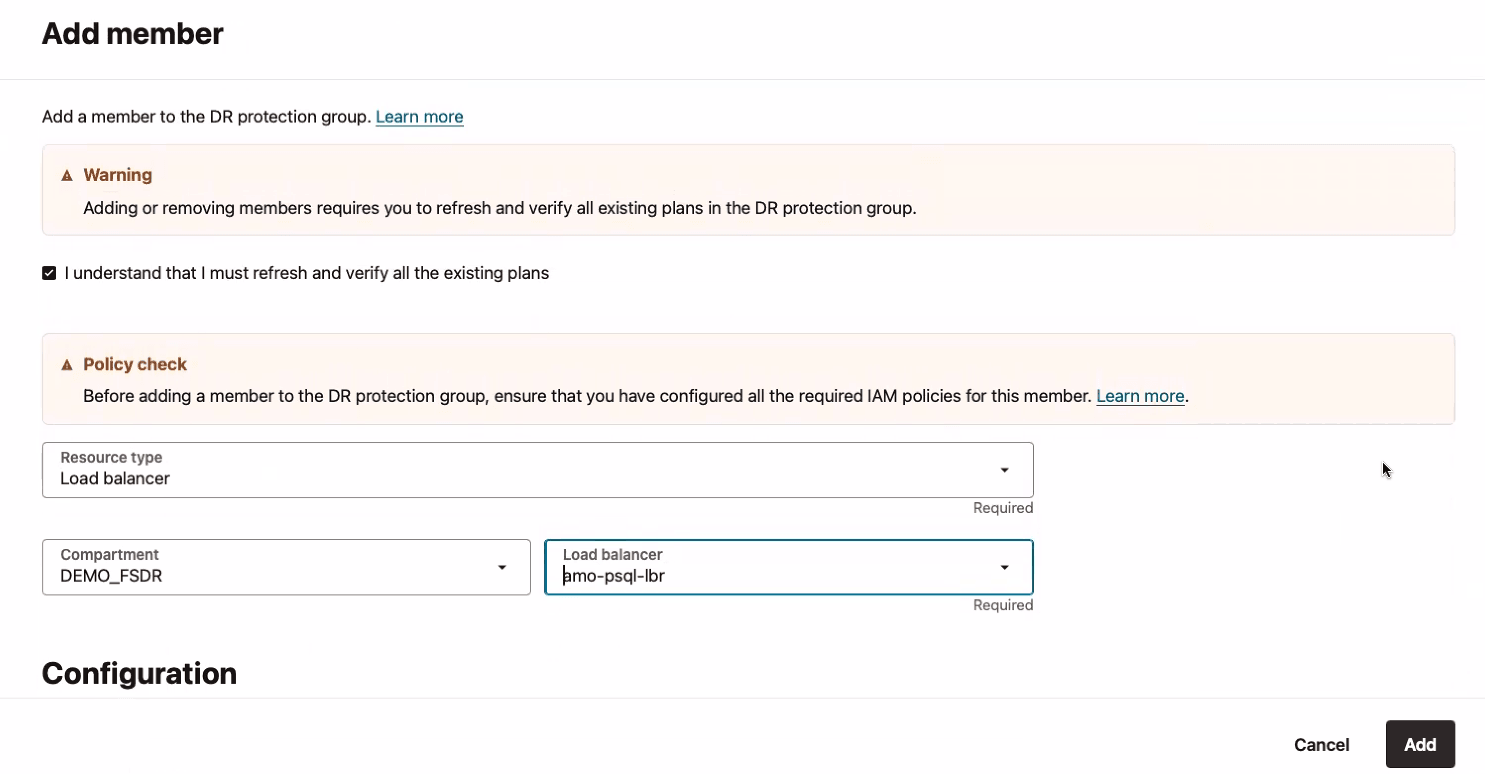
Descripción de la ilustración PSql-webapp-dxb-drpg-add-lb.png
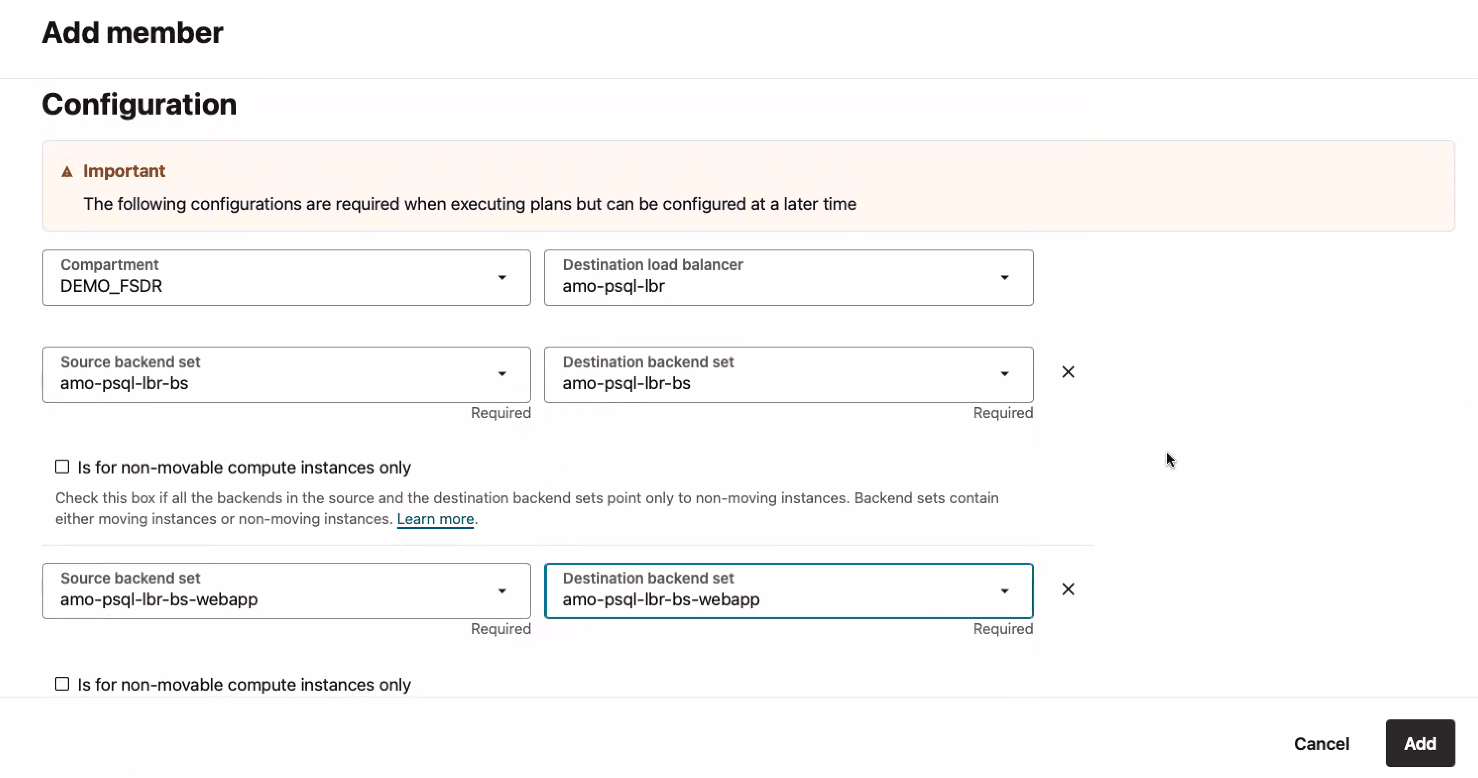
Descripción de la ilustración PSql-webapp-dxb-drpg-add-lb-details.png
-
Verifique que la sección de miembros contiene el equilibrador de carga, el grupo de volúmenes y la instancia informática.
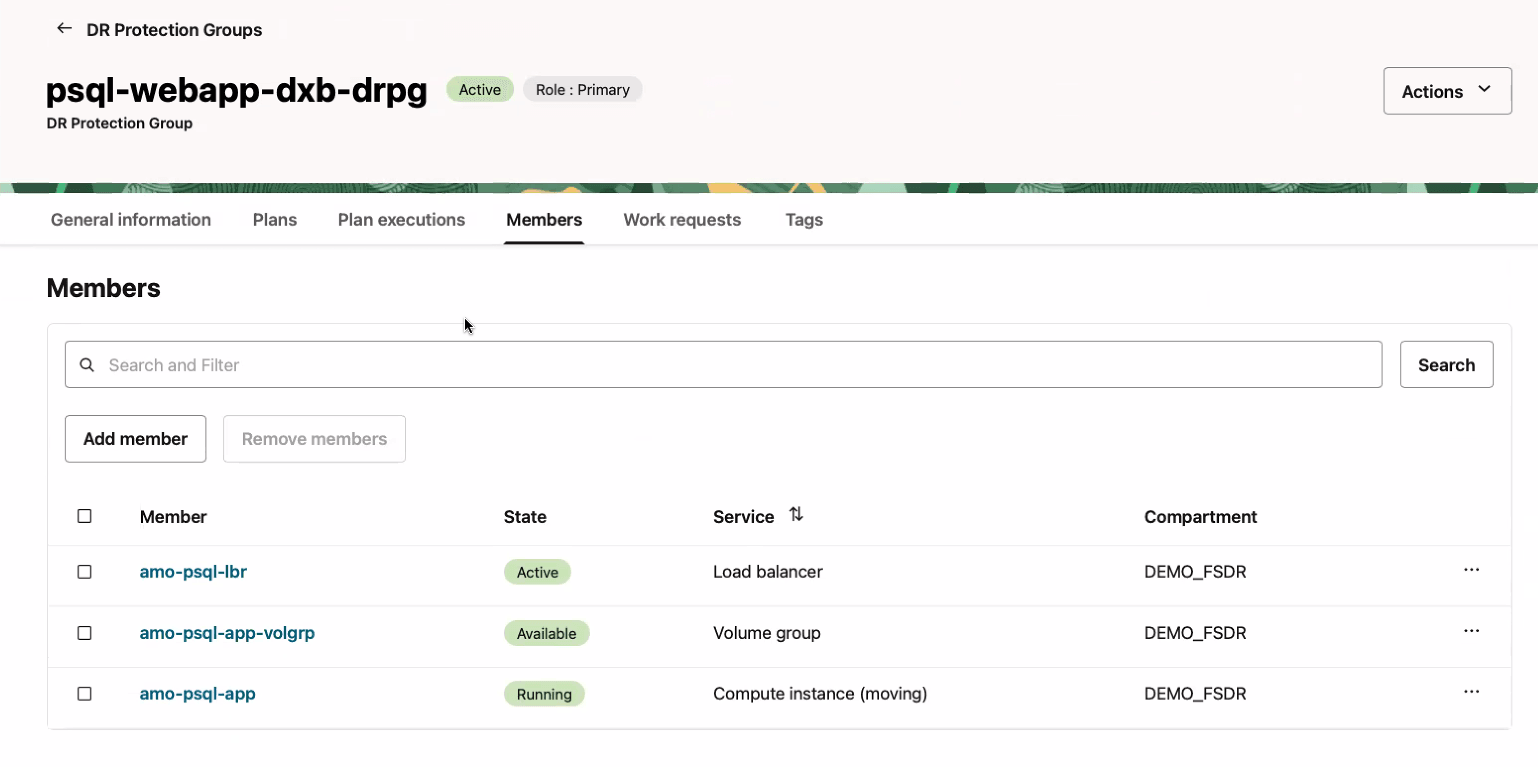
Descripción de la ilustración PSql-webapp-dxb-drpg-members.png
Tarea 3.2: Agregar miembros a DRPG en la región 2
-
Seleccione el DRPG en la región 2 como se muestra en la siguiente imagen.
- Asegúrese de que el contexto de la región de OCI sea Región 2 (Abu Dhabi).
- Seleccione el DRPG en la región 2.
- Seleccione Miembros.
- Haga clic en Agregar miembro para iniciar el proceso.
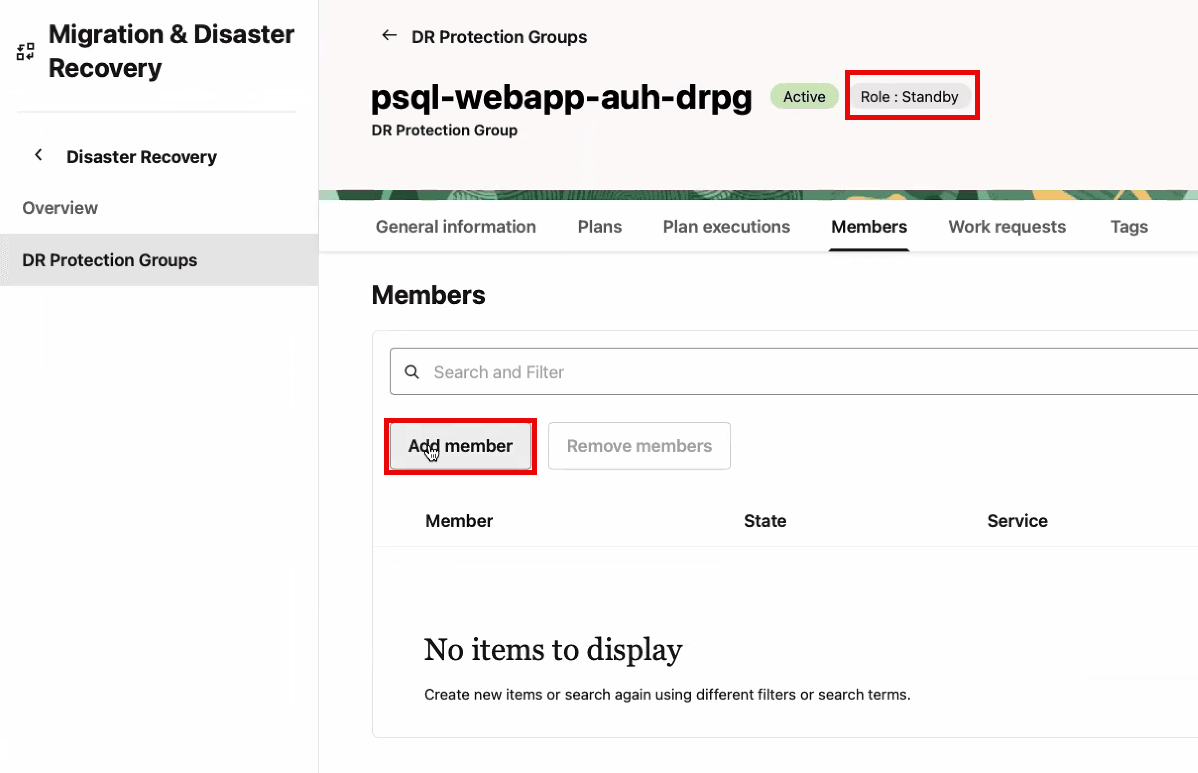
-
En este ejemplo, agregaremos OCI Load Balancer como miembro del DRPG en la región 2.
- Confirme la advertencia sobre los planes de DR.
- Seleccione Equilibrador de carga como Tipo de recurso miembro.
- Asegúrese de que se ha seleccionado el compartimento correcto para el equilibrador de carga y seleccione el equilibrador de carga que desea agregar.
- Seleccione el equilibrador de carga de destino que se utilizará en la región 1.
- Seleccione Juego de backends de origen, este es el juego de backends utilizado por la máquina virtual de la aplicación web. Un equilibrador de carga de OCI se puede compartir entre varias aplicaciones y puede tener varios juegos de backends configurados. Durante un switchover de DR, solo los juegos de backends especificados aquí moverán su configuración a la región en espera.
- Seleccione Juego de backends de destino; este juego de backends se crea en la región 2.
- Verifique los detalles y haga clic en Add (Agregar).
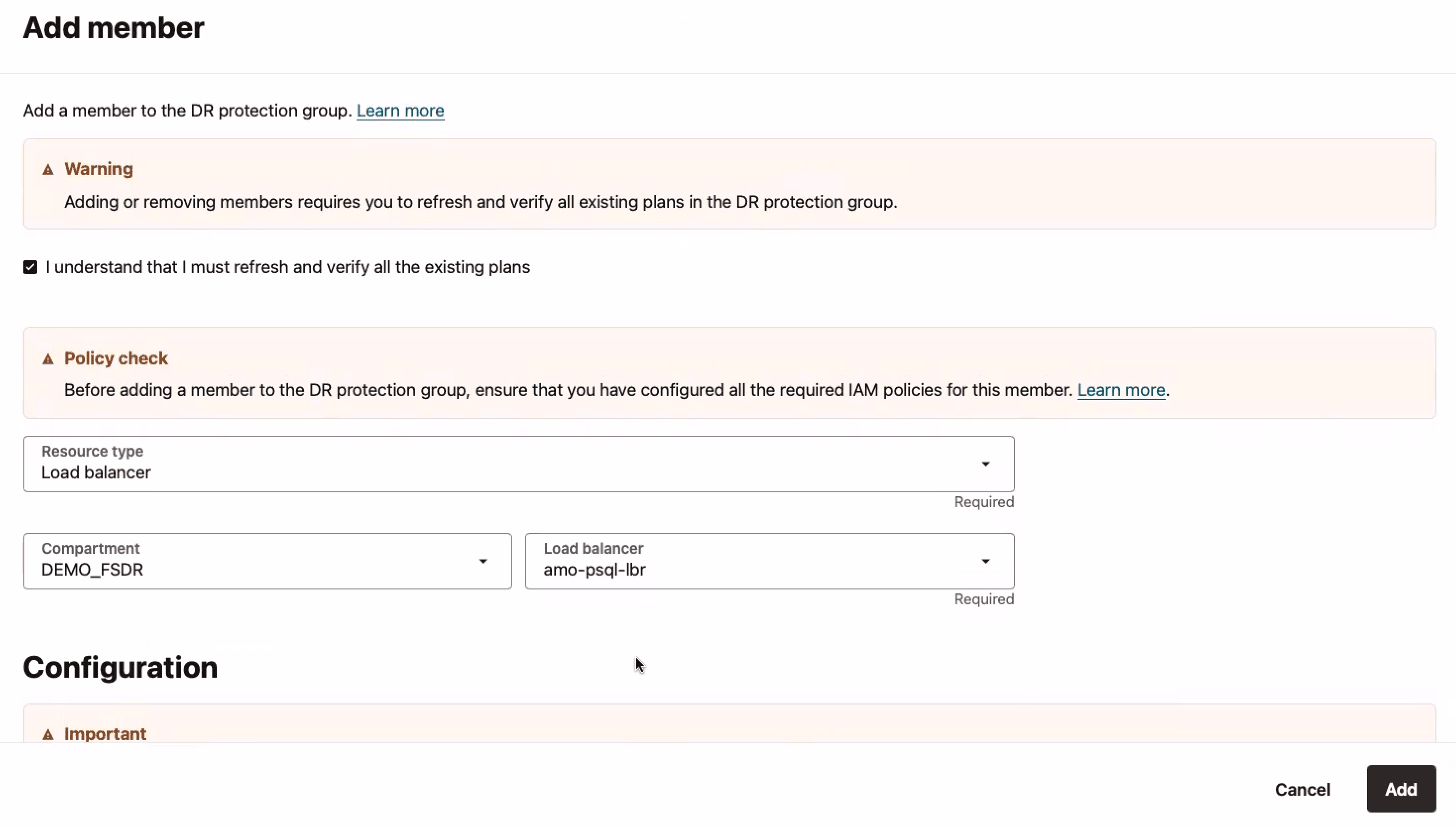
Descripción de la ilustración PSql-webapp-aux-drpg-add-lb.png
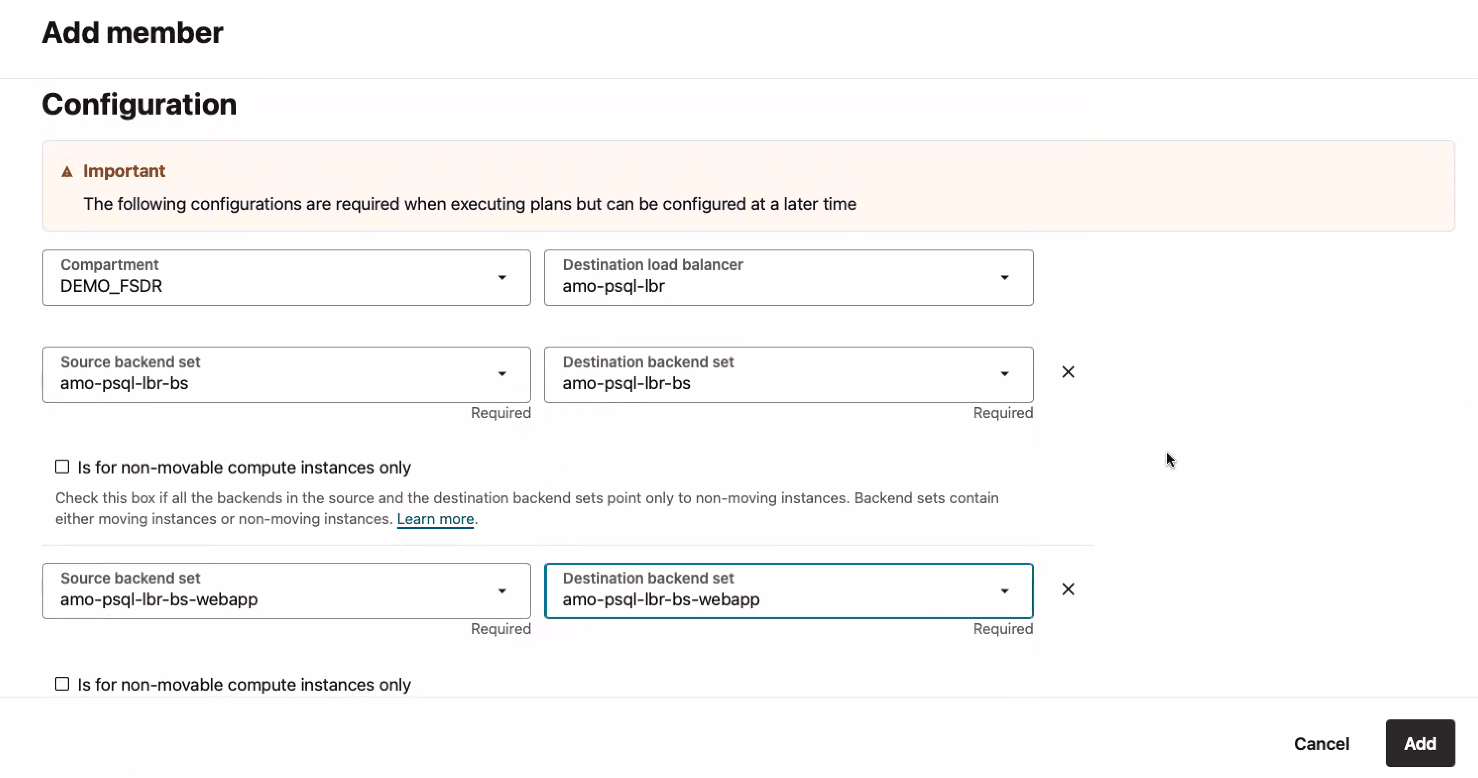
Descripción de la ilustración PSql-webapp-dxb-drpg-add-lb-details.png
-
Verifique que la sección de miembros contiene el equilibrador de carga.
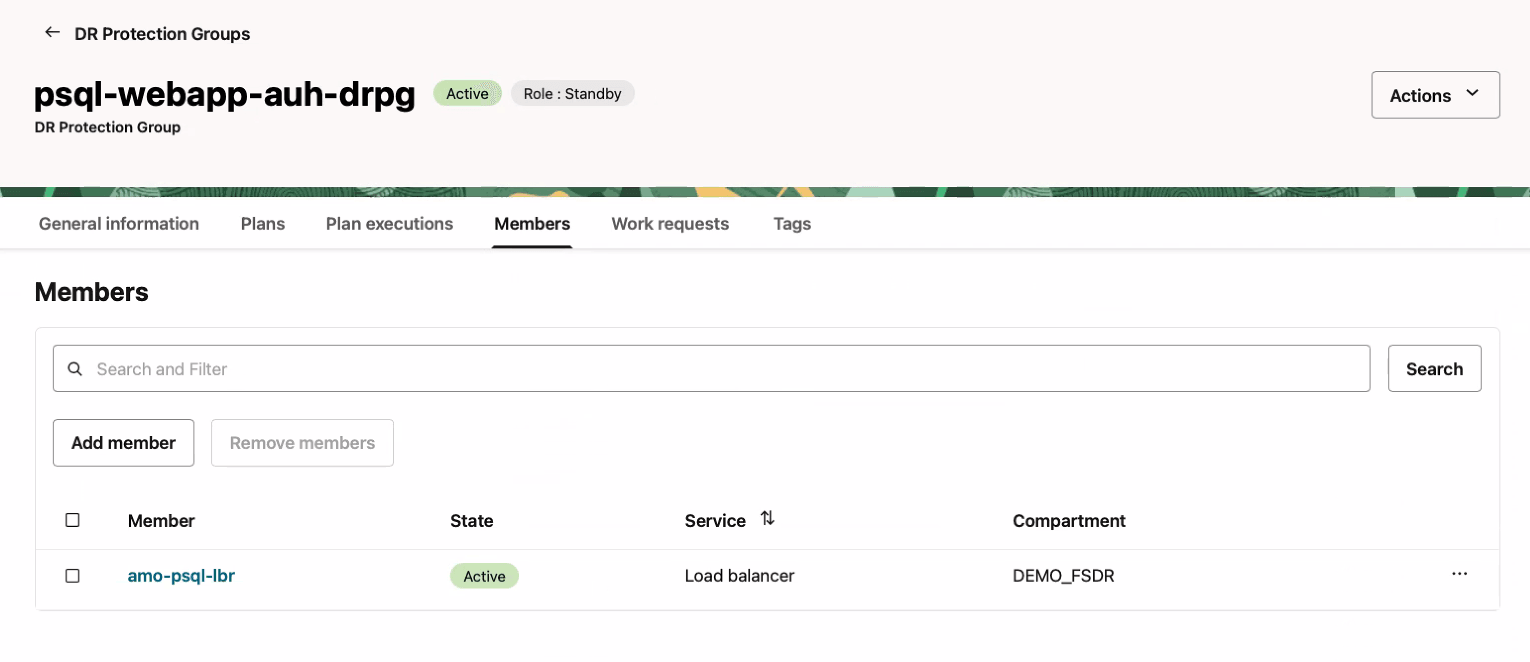
Descripción de la ilustración PSql-webapp-aux-drpg-members.png
Tarea 4: Creación de planes de DR básicos en la región 2
En esta tarea, crearemos los planes de switchover y failover iniciales asociados al grupo de protección de DR en espera en la región 2 (Abu Dhabi).
El objetivo de estos planes es realizar una transición fluida de la carga de trabajo de la región principal (Región 1) a la región en espera (Región 2). Como parte de cualquier operación de DR, los roles de los grupos de protección de DR de ambas regiones se revierten automáticamente: el grupo de protección de la región 1 se convierte en la base de datos en espera, mientras que el grupo de protección de la región 2 asume el rol principal después de un failover o switchover.
OCI Full Stack DR rellenará previamente estos planes con pasos incorporados derivados de los recursos de miembros agregados durante las tareas anteriores. Posteriormente, estos planes se personalizarán para gestionar tareas específicas de OCI Database with PostgreSQL durante el proceso de recuperación.
Los planes de switchover siempre se crean dentro del grupo de protección que tiene el rol en espera. Dado que la Región 2 (Abu Dhabi) es actualmente el grupo de protección en espera, comenzaremos a crear los planes allí.
Tarea 4.1: Crear planes de DR
-
Crear un plan básico seleccionando el DRPG en la Región 2 (Abu Dhabi)
- Asegúrese de que el contexto de la región de OCI sea Región 2 (Abu Dhabi).
- Seleccione el DRPG en espera en la región 2.
- Seleccione Planes.
- Haga clic en Crear plan para iniciar el proceso.
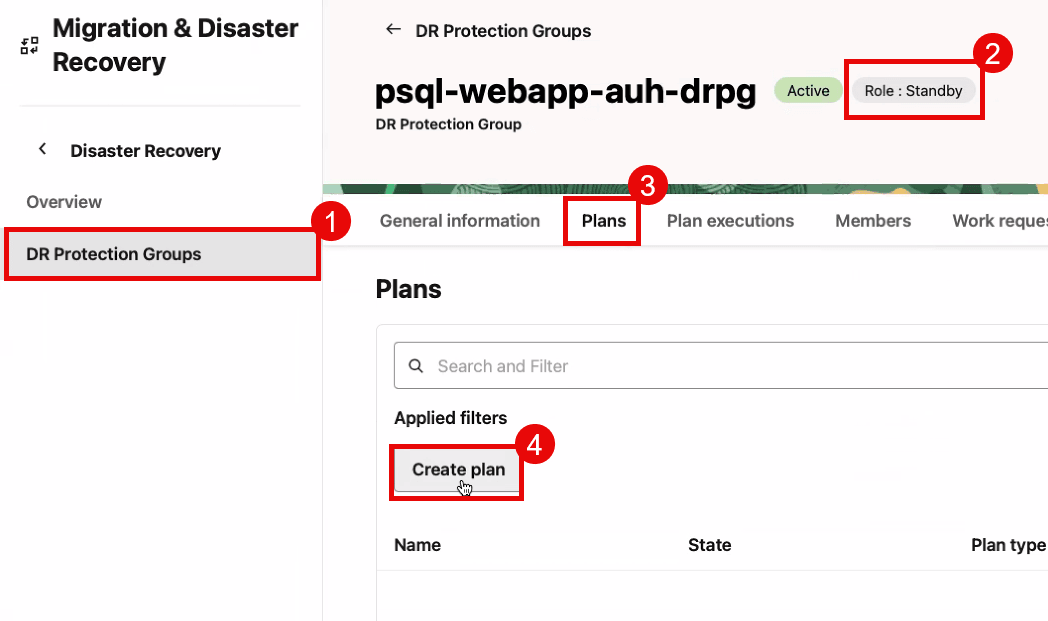
Descripción de la ilustración Psql-webapp-auh-drpg-create.png
-
Crear un plan de switchover.
- Introduzca un nombre simple pero significativo para el plan de switchover. El nombre debe ser lo más corto posible, pero fácil de entender de un vistazo para ayudar a reducir la confusión y el error humano durante una crisis.
- Seleccione Tipo de plan como Switchover (planificado).
- Haga clic en Crear.
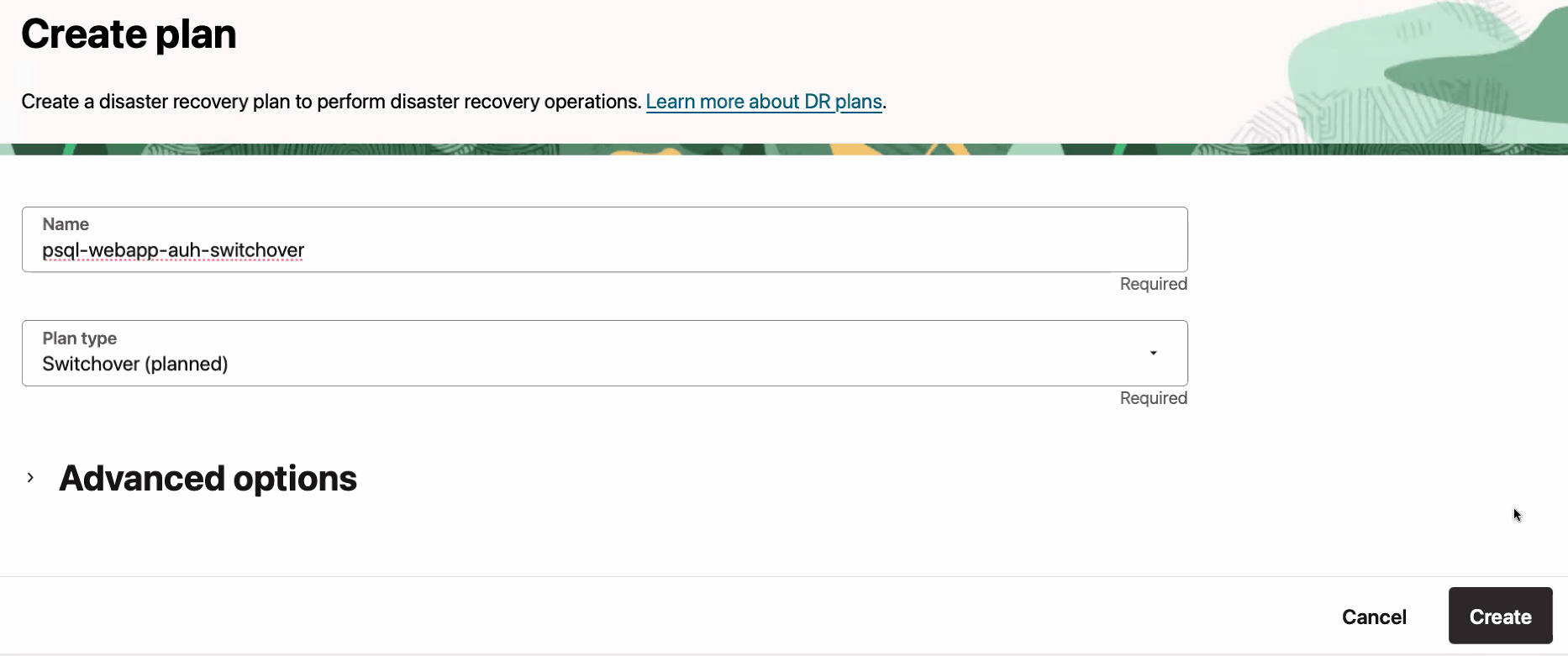
Descripción de la ilustración Psql-webapp-auh-drpg-create-switchover.png
-
Crear un plan de failover. Siga el mismo proceso para crear un plan de failover básico como se muestra en la siguiente imagen.
- Introduzca el nombre del plan de failover.
- Seleccione Tipo de plan como Failover (no planificado).
- Haga clic en Crear.
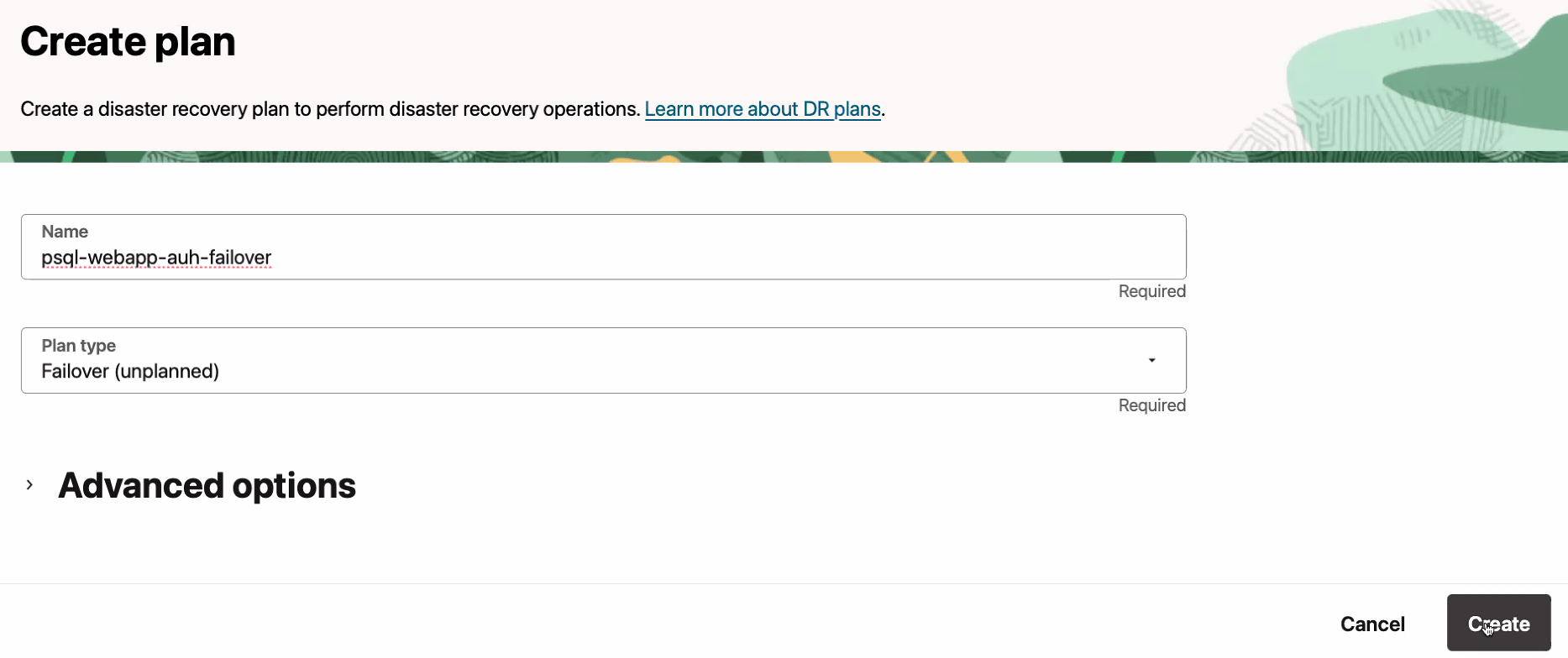
Descripción de la ilustración Psql-webapp-auh-drpg-create-failover.png
El grupo de protección de DR en espera de la región 2 ahora debe tener los dos planes de DR, como se muestra en la siguiente imagen. Estas gestionarán las cargas de trabajo de transición de la región 1 a la región 2. Creará planes similares en la región 1 para realizar la transición de las cargas de trabajo de la región 2 a la región 1 en una tarea posterior.
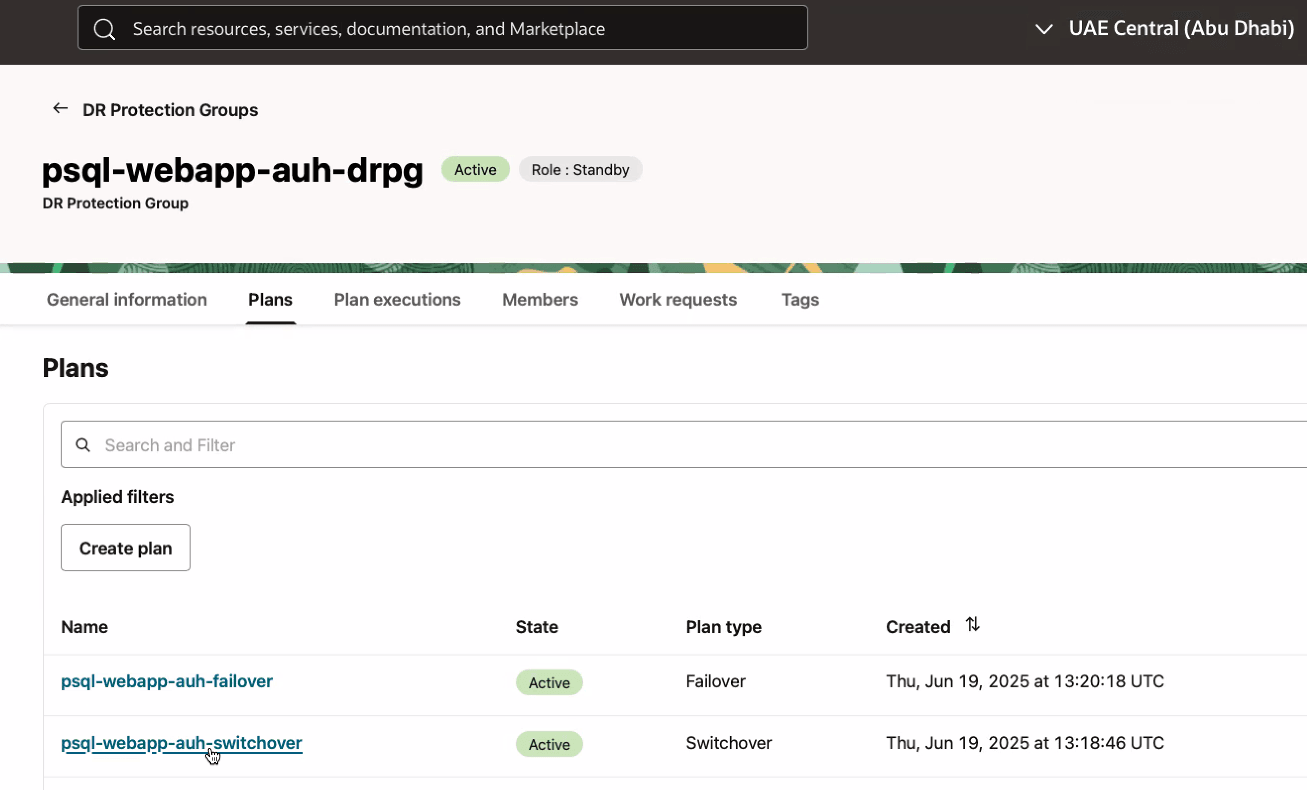
Descripción de la ilustración Psql-webapp-auh-drpg-plans.png
Tarea 5: Personalización del plan de switchover en la región 2
Los planes de DR básicos creados en la tarea 4 contienen pasos rellenados previamente para las tareas de recuperación que están incorporadas en OCI Full Stack DR y no contienen nada para gestionar tareas de recuperación específicas de OCI Database with PostgreSQL. En esta tarea, se explica cómo agregar grupos de planes de DR personalizados y definidos por el usuario y los pasos para gestionar las tareas que se deben realizar durante una operación de switchover:
- Cree una copia de seguridad de la base de datos después de cerrar correctamente la máquina virtual de la aplicación web para garantizar la consistencia de los datos.
- Transfiera la última copia de seguridad de la base de datos a la región 2 de OCI remota para obtener redundancia y recuperación ante desastres.
- Restaure la copia de seguridad de la base de datos más reciente en la región 2 para preparar el entorno para el switchover.
- Actualice el registro DNS de la base de datos privada, lo que permite que la máquina virtual de la aplicación se conecte sin problemas a la base de datos en la región 2.
- Termine la base de datos de OCI Database with PostgreSQL en la región 1.
Tarea 5.1: Seleccionar el plan de switchover
Navegue hasta el plan de switchover creado en la tarea 4. En la tarea 5.3, agregará nuevos grupos.
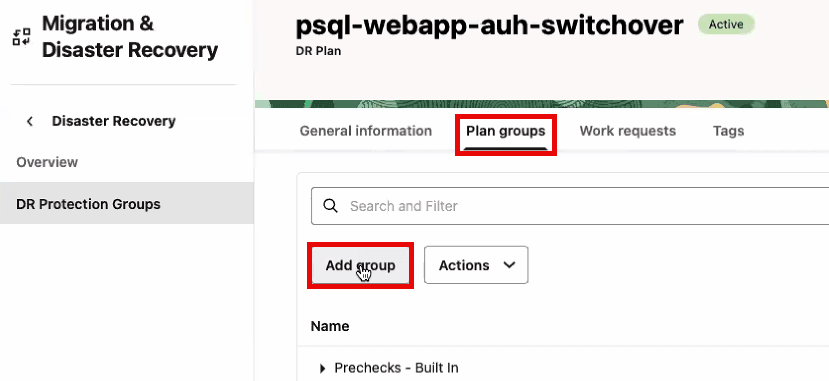
Descripción de la ilustración PSql-webapp-auh-drpg-create-switchover-add.png
Tarea 5.2: (opcional) activación de grupos de planes de DR que terminan artefactos
Hay tres grupos de planes que están desactivados por defecto en los planes de switchover, como se muestra en la siguiente imagen. Estos grupos de planes están desactivados para proporcionar seguridad durante la prueba, lo que garantiza que no se supriman artefactos y que una copia de seguridad viable permanezca intacta en caso de problemas durante la fase de prueba.
Sin embargo, estos tres grupos de planes están diseñados para terminar (suprimir) artefactos que ya no serán necesarios para futuras operaciones de DR. Sin estos grupos de planes activados, los artefactos no utilizados seguirán acumulándose con el tiempo a medida que realice operaciones de switchover entre las dos regiones, lo que puede generar confusión sobre qué instancias informáticas y grupos de volúmenes deben estar activos.
Opcionalmente, la activación de estos grupos de planes ahora ayudará a evitar la necesidad de una limpieza manual de artefactos innecesarios antes de pasar a producción. Este paso proactivo puede agilizar la transición a la producción y mantener un entorno más limpio y manejable.
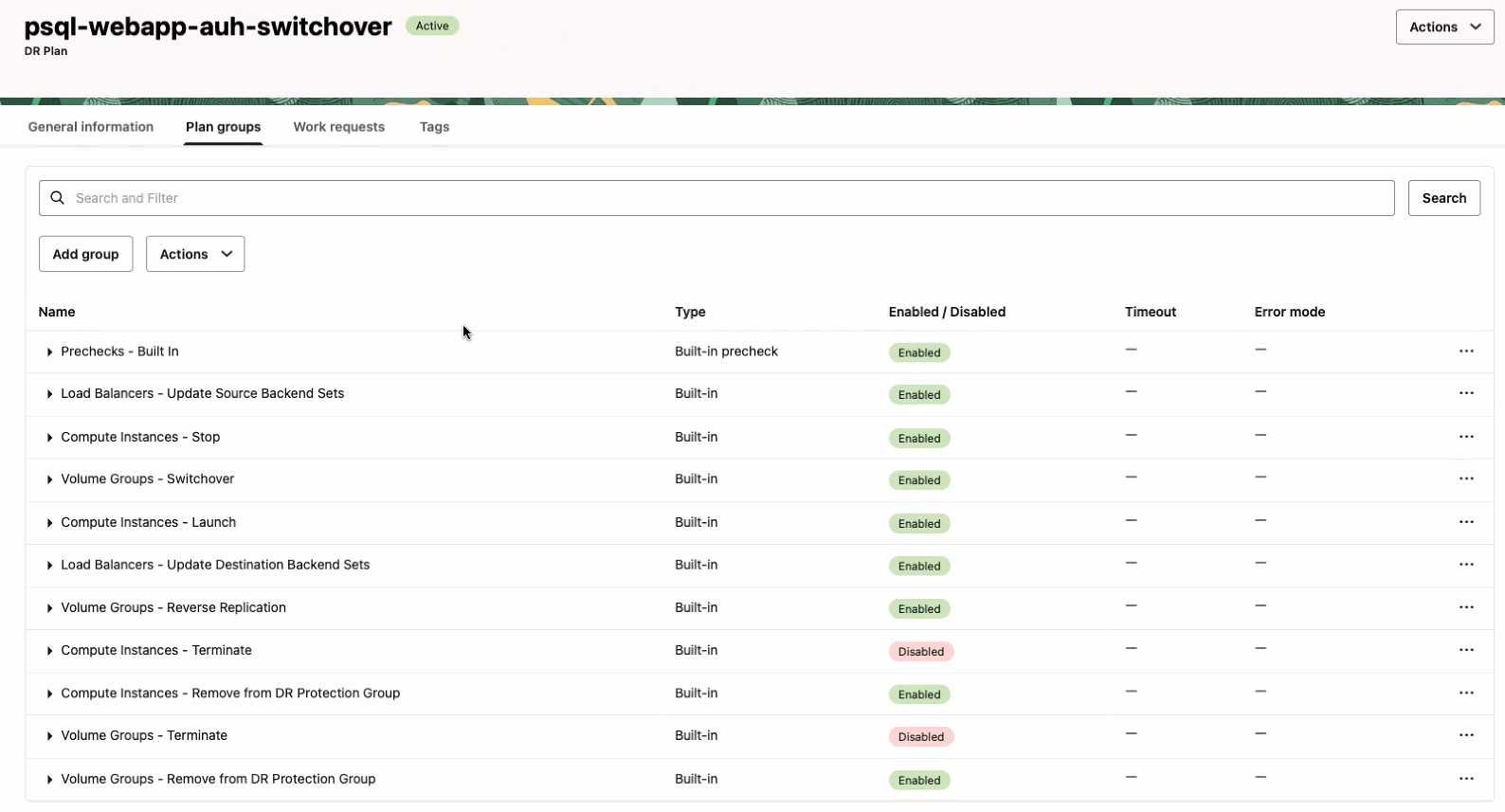
Descripción de la ilustración PSql-webapp-auh-drpg-create-switchover-details-1.png
-
Para activar los grupos de planes, seleccione Activar todos los pasos en el menú contextual a la derecha del nombre del grupo de planes.
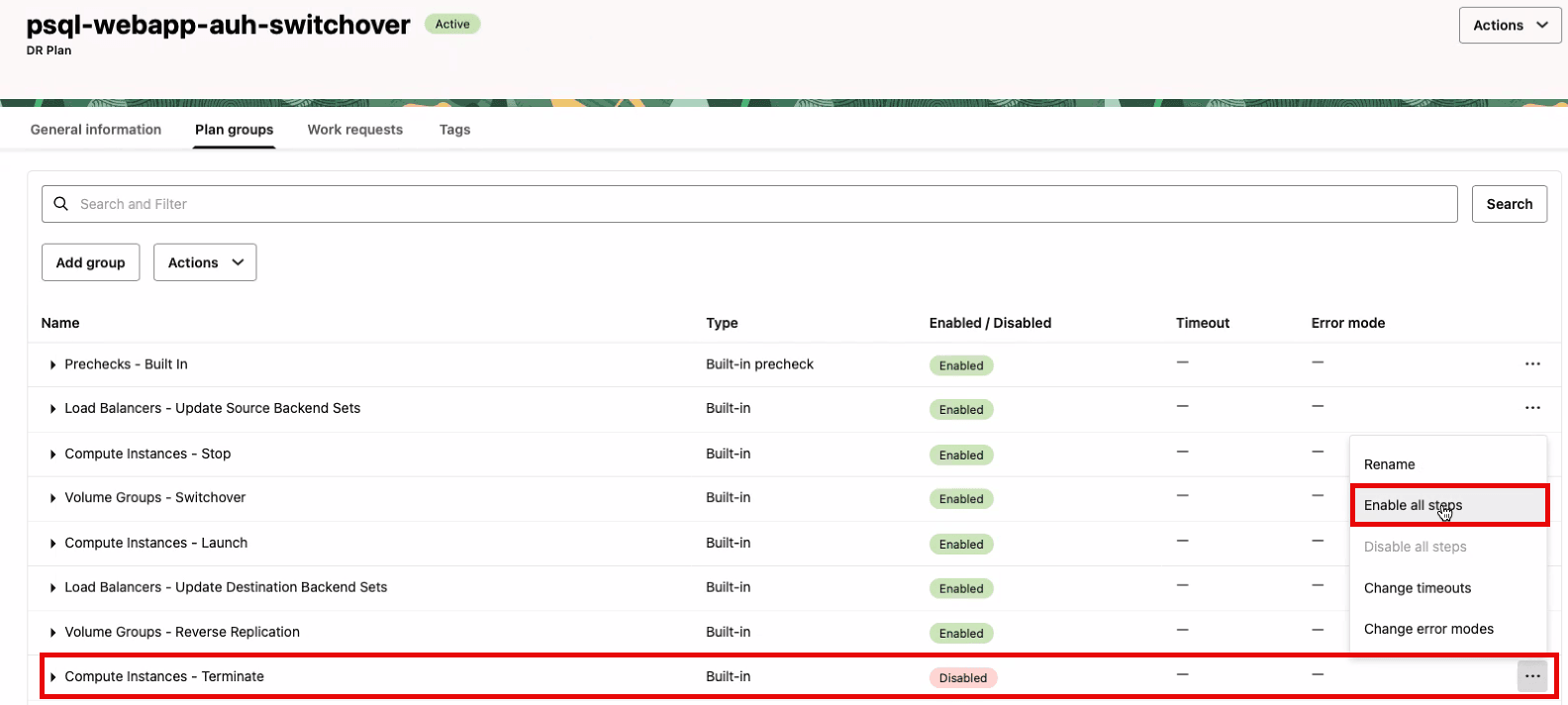
Descripción de la ilustración PSql-webapp-auh-drpg-create-switchover-enable.png
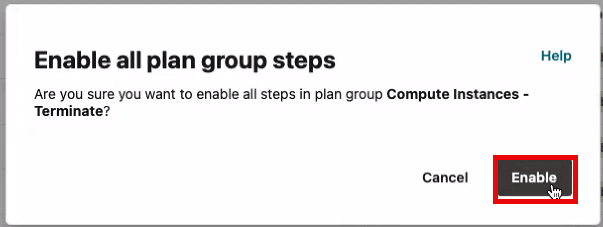
Descripción de la ilustración PSql-webapp-auh-drpg-create-switchover-enable-check.png
-
Verifique que todos los grupos de planes estén activados.

Descripción de la ilustración PSql-webapp-auh-drpg-create-switchover-enable-complete.png
Tarea 5.3: Crear un grupo de planes para ejecutar scripts personalizados
Para empezar, agregue grupos de planes de DR personalizados y definidos por el usuario para adaptar el flujo de trabajo de DR a las necesidades específicas del proceso de recuperación ante desastres de copia de seguridad/restauración de OCI Database with PostgreSQL.
Estos grupos de planes llamarán a los scripts necesarios desde la máquina virtual de la aplicación web en la región 1. Esto garantizaría que OCI Database with PostgreSQL esté completamente restaurado y operativo antes de que la máquina virtual de la aplicación se conecte.
Se debe agregar el siguiente plan personalizado al plan de switchover rellenado previamente: PostgreSQL - Switchover, PostgreSQL - Update DNS y PostgreSQL - Terminate.
-
Agregue un grupo de planes personalizados para ejecutar el switchover para OCI Database with PostgreSQL. Esta operación implica realizar copias de seguridad de la base de datos en la región principal, copiar la configuración de la base de datos en la región en espera, copiar la copia de seguridad de la base de datos en la región en espera y, por último, restaurar la base de datos en la región en espera.
- Haga clic en Agregar grupo.
- Introduzca un nombre de grupo de planes simple pero descriptivo. En este ejemplo, utilizaremos
PostgreSQL - Switchover. - Seleccione una posición en la que se insertará el grupo de planes en el plan de DR. En este ejemplo, seleccione Agregar después para insertar nuestro grupo de planes definido por el usuario después del grupo de planes incorporado Instancias de Compute - Inicio.
- Haga clic en Agregar paso para abrir el cuadro de diálogo, donde especificaremos el script para ejecutar el switchover de PostgreSQL.
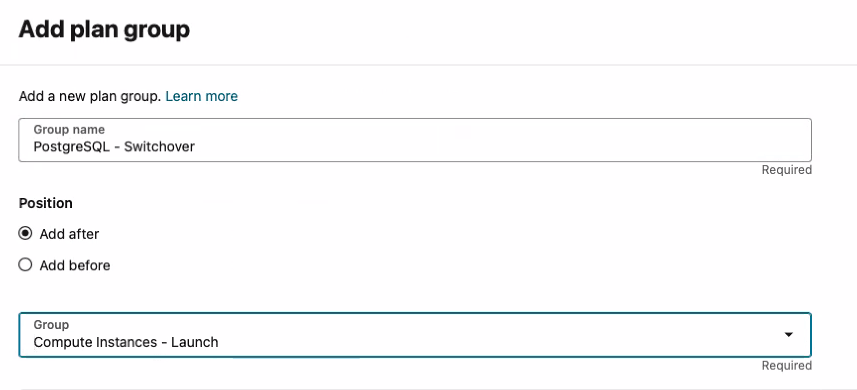
Descripción de la ilustración PSql-webapp-auh-drpg-create-switchover-add-psql-so.png
En Agregar paso de grupo de planes, introduzca la siguiente información.
- Introduzca el nombre del paso. En este ejemplo, utilizaremos
PostgreSQL - Switchover. Igual que el nombre del grupo de planes. - Seleccione una región que contenga la instancia en que se ejecutara este paso. En este ejemplo, el script se ejecutará en la máquina virtual de la aplicación web en la región 1.
- Seleccione Ejecutar script local.
- Seleccione Instancia de destino, que es la máquina virtual de la aplicación web en la región 1.
- En Parámetros de script, introduzca la ruta de acceso completa del script con los parámetros. Por ejemplo:
/home/opc/full-stack-dr-scripts-main/oci-postgresql/backup-restore/psql_exec_cold_dr.py -c amo-psql-dbs.json -o switchover. - En Ejecutar como usuario, introduzca
opc. - Haga clic en Agregar paso.
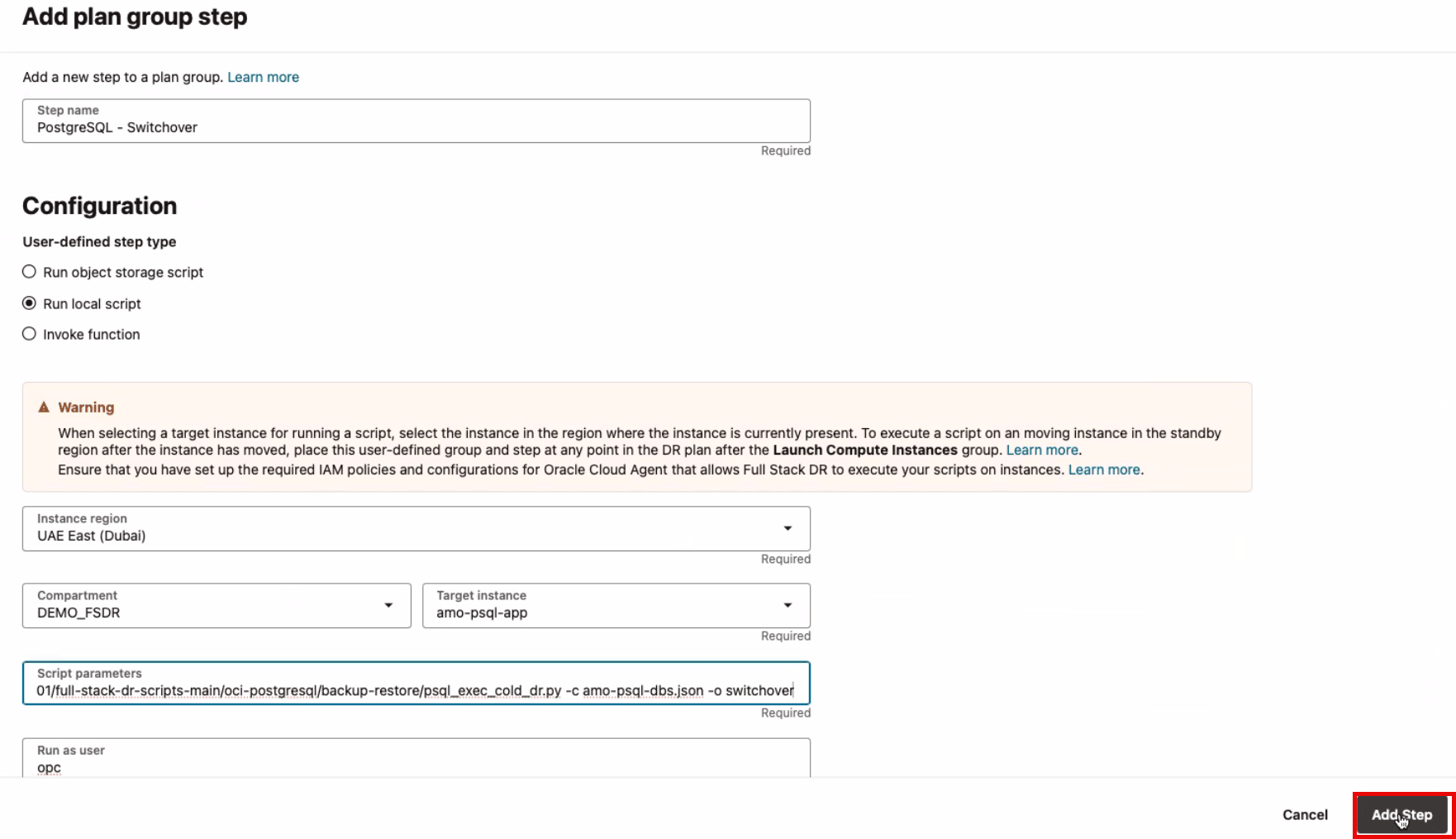
Descripción de la ilustración Psql-webapp-auh-drpg-create-switchover-add-psql-so-details.png
Haga clic en Agregar.
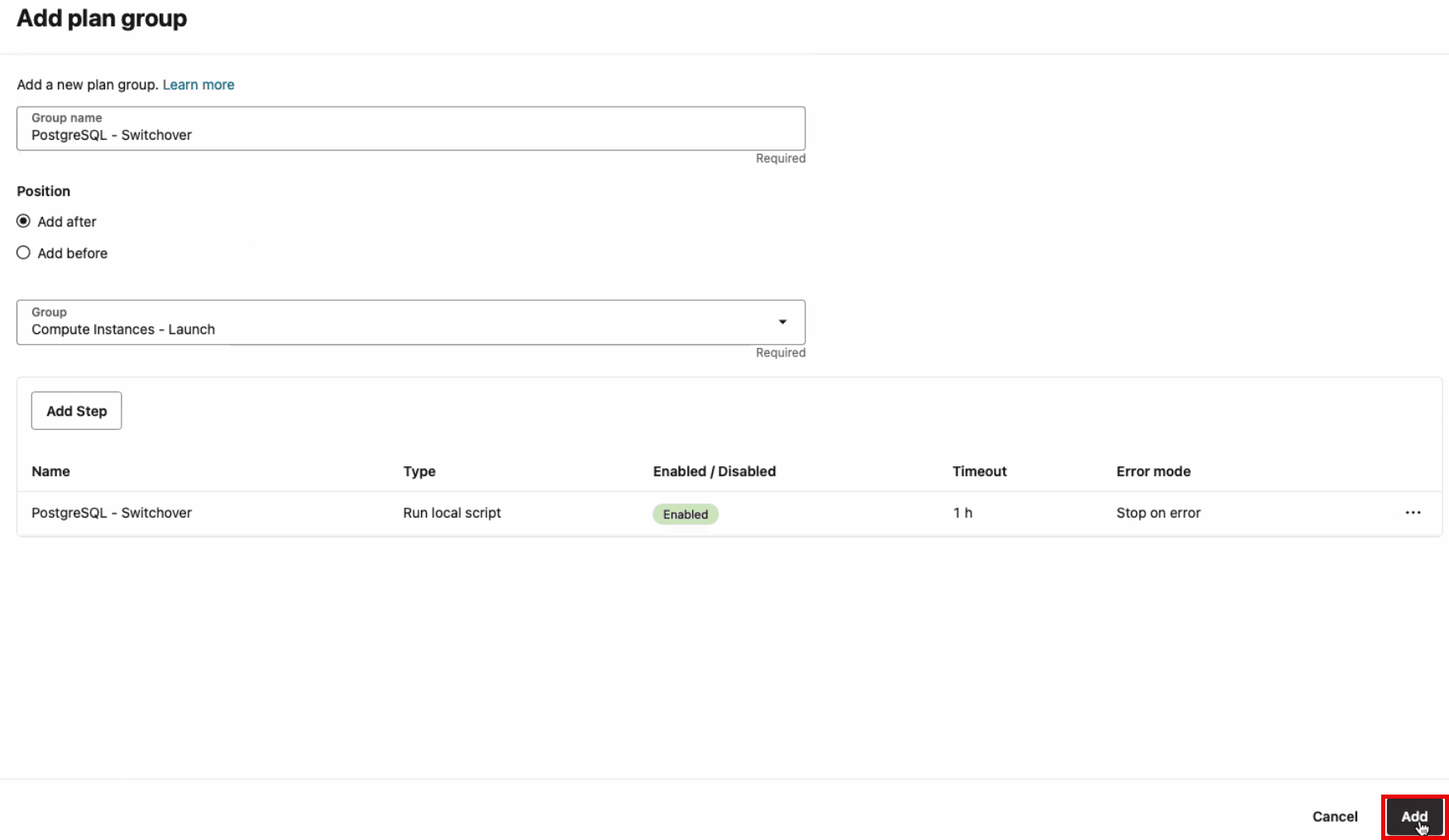
Descripción de la ilustración PSql-webapp-auh-drpg-create-switchover-add-psql-details.png
-
Agregue un grupo de planes personalizados para actualizar el DNS de la base de datos PostgreSQL.
- Haga clic en Agregar grupo.
- Introduzca un nombre del grupo de planes. En este ejemplo, utilizaremos
PostgreSQL - Update DNS. - Seleccione una posición en la que se insertará el grupo de planes en el plan de DR. En este ejemplo, seleccione Agregar después para insertar nuestro grupo de planes definido por el usuario después del grupo de planes incorporado PostgreSQL - Switchover.
- Haga clic en Agregar paso para abrir el cuadro de diálogo donde especificaremos el script para actualizar el DNS de la base de datos PostgreSQL.
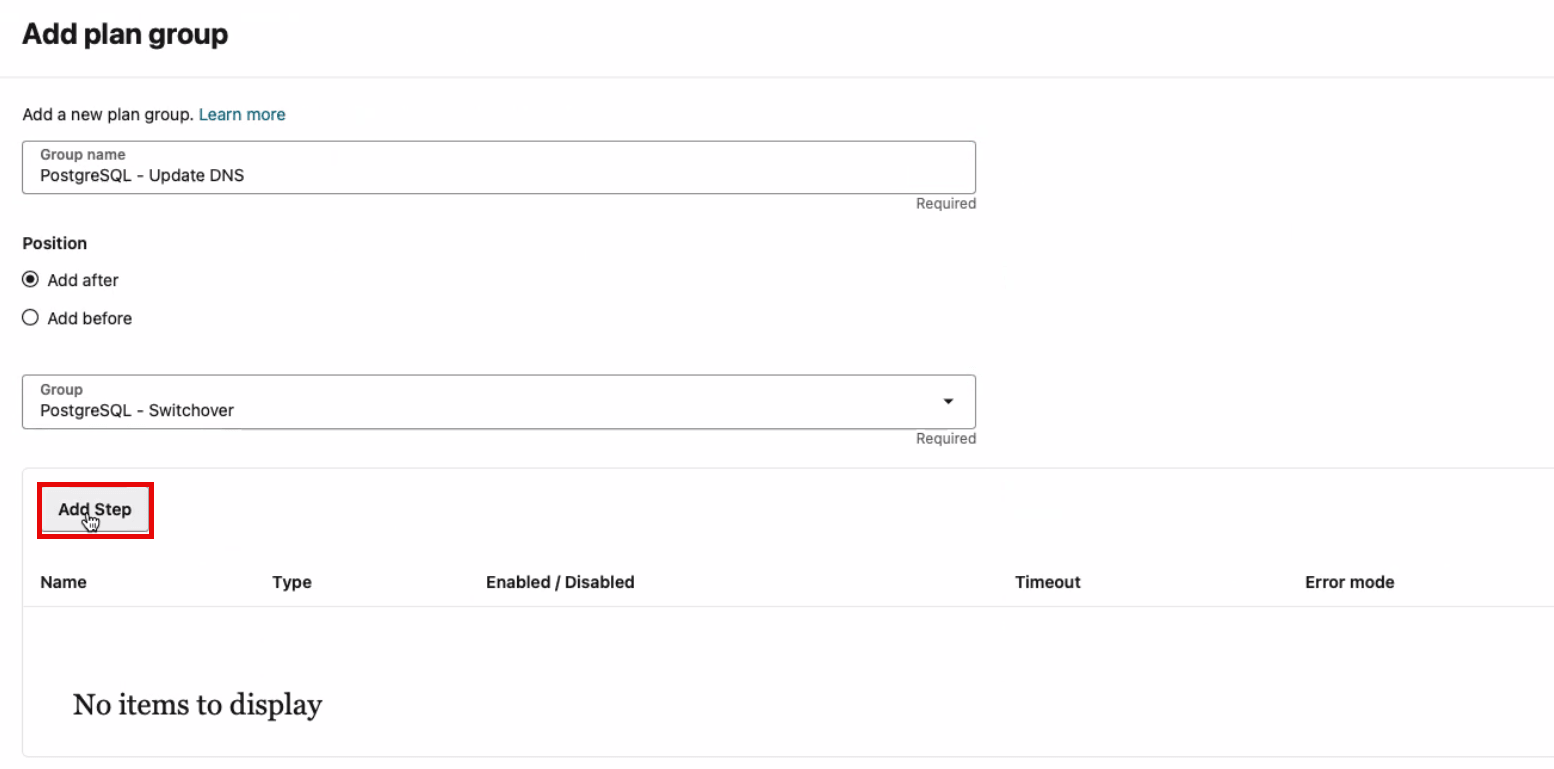
Descripción de la ilustración PSql-webapp-auh-drpg-create-switchover-add-psql-dns.png
En Agregar paso de grupo de planes, introduzca la siguiente información.
- Introduzca el nombre del paso. En este ejemplo, utilizaremos
PostgreSQL - Update DNS. Igual que el nombre del grupo de planes. - Seleccione una región que contenga la instancia en que se ejecutara este paso. En este ejemplo, el script se ejecutará en la máquina virtual de la aplicación web en la región 1.
- Seleccione Ejecutar script local.
- Seleccione la instancia de destino que es la máquina virtual de la aplicación web en la región 1.
- En Parámetros de script, introduzca la ruta de acceso completa del script con los parámetros. Por ejemplo:
/home/opc/full-stack-dr-scripts-main/oci-postgresql/backup-restore/psql_update_dns.py -c amo-psql-dbs.json -d amo-psql-dbs.amo.vcn01.internal -o switchover. - En Ejecutar como usuario, introduzca
opc. - Haga clic en Agregar paso.
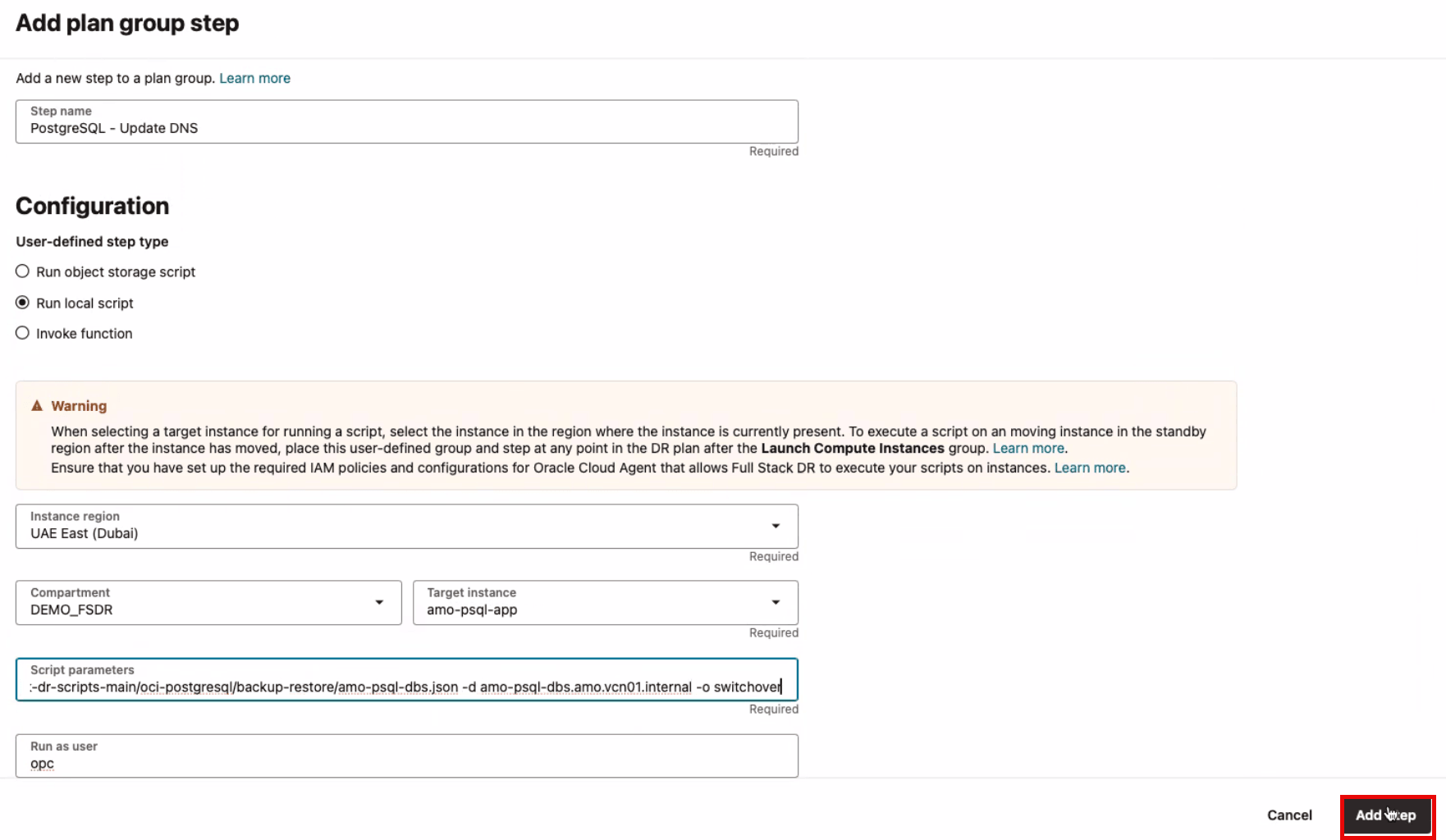
Descripción de la ilustración Psql-webapp-auh-drpg-create-switchover-add-psql-dns-details.png
Haga clic en Agregar.
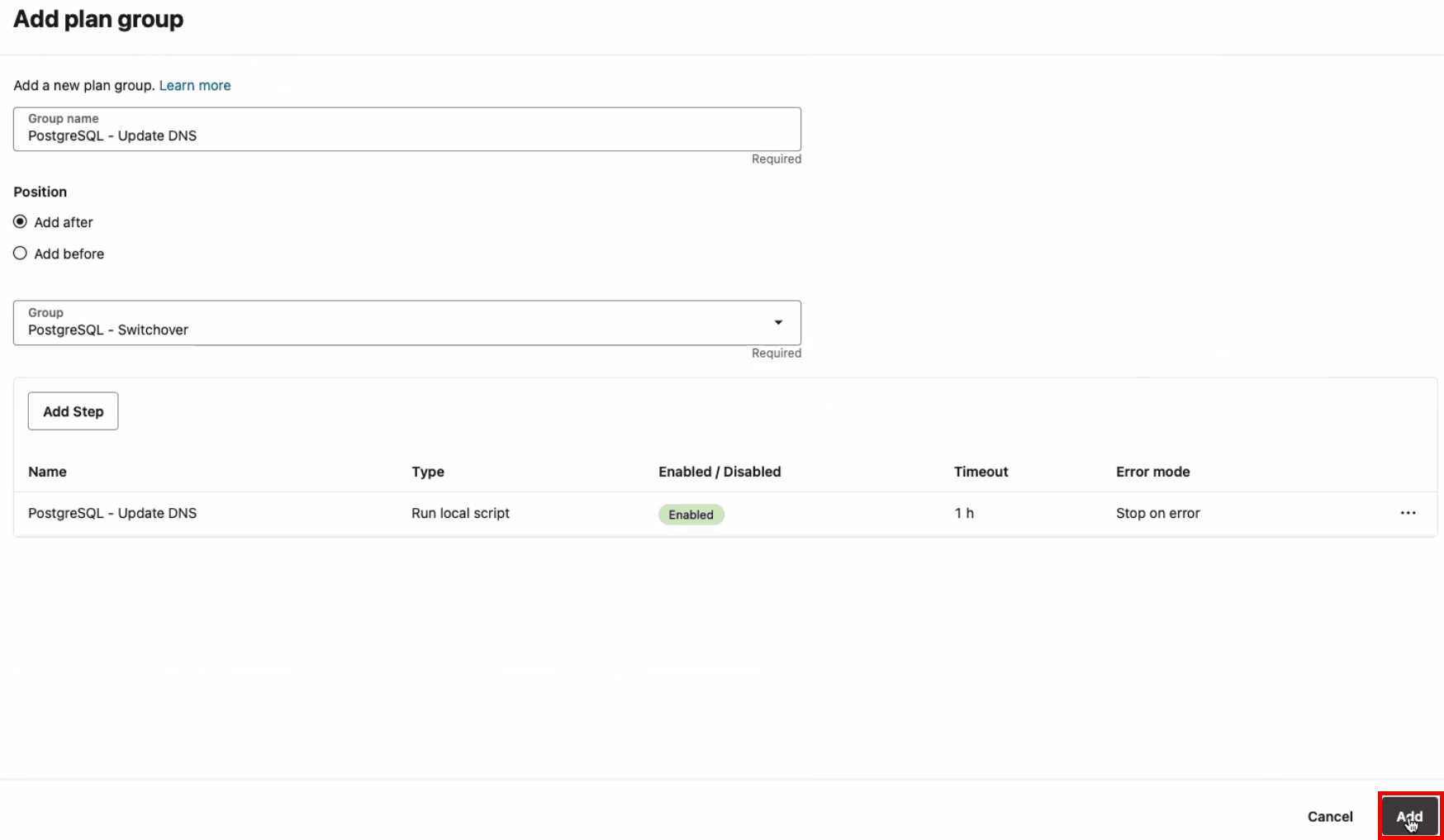
Descripción de la ilustración PSql-webapp-auh-drpg-create-switchover-add-dns-details.png
-
Agregue un grupo de planes personalizados para terminar la base de datos de origen PostgreSQL.
- Haga clic en Agregar grupo.
- Introduzca un nombre del grupo de planes. En este ejemplo, utilizaremos
PostgreSQL - Terminate. - Seleccione una posición en la que se insertará el grupo de planes en el plan de DR. En este ejemplo, seleccione Agregar después para insertar nuestro grupo de planes definido por el usuario después del grupo de planes incorporado Grupos de volúmenes - Eliminar de grupo de protección de DR.
- Haga clic en Agregar paso para abrir el cuadro de diálogo donde especificaremos el script para terminar el origen de base de datos PostgreSQL.
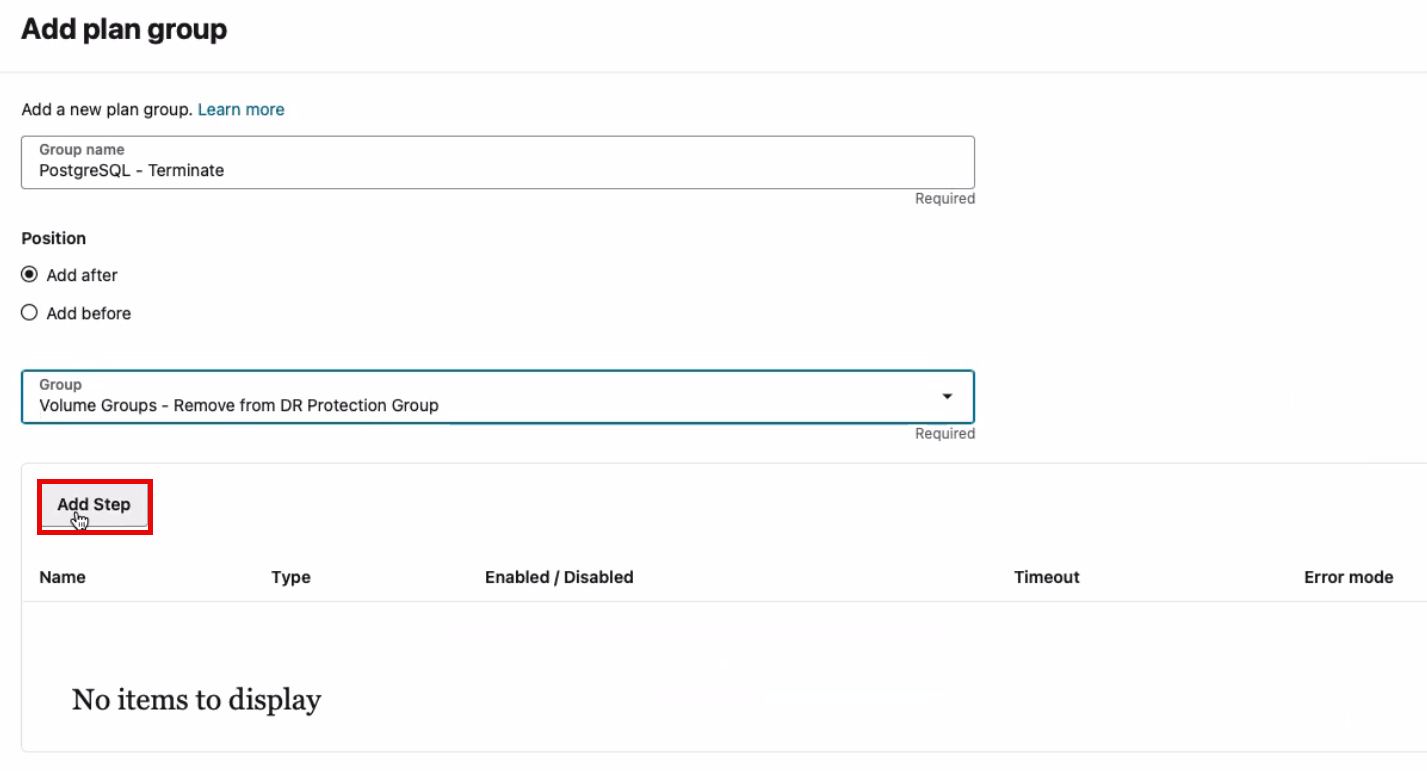
Descripción de la ilustración PSql-webapp-auh-drpg-create-switchover-add-psql-terminate.png
En Agregar paso de grupo de planes, introduzca la siguiente información.
- Introduzca el nombre del paso. En este ejemplo, utilizaremos
PostgreSQL - Terminate. Igual que el nombre del grupo de planes. - Seleccione una región que contenga la instancia en que se ejecutara este paso. En este ejemplo, el script se ejecutará en la máquina virtual de la aplicación web en la región 1.
- Seleccione Ejecutar script local.
- Seleccione la instancia de destino que es la máquina virtual de la aplicación web en la región 1.
- En Parámetros de script, introduzca la ruta de acceso completa del script con los parámetros. Por ejemplo:
/home/opc/full-stack-dr-scripts-main/oci-postgresql/backup-restore/psql_exec_cold_dr.py -c amo-psql-dbs.json -o terminate. - En Ejecutar como usuario, introduzca
opc. - Haga clic en Agregar paso.
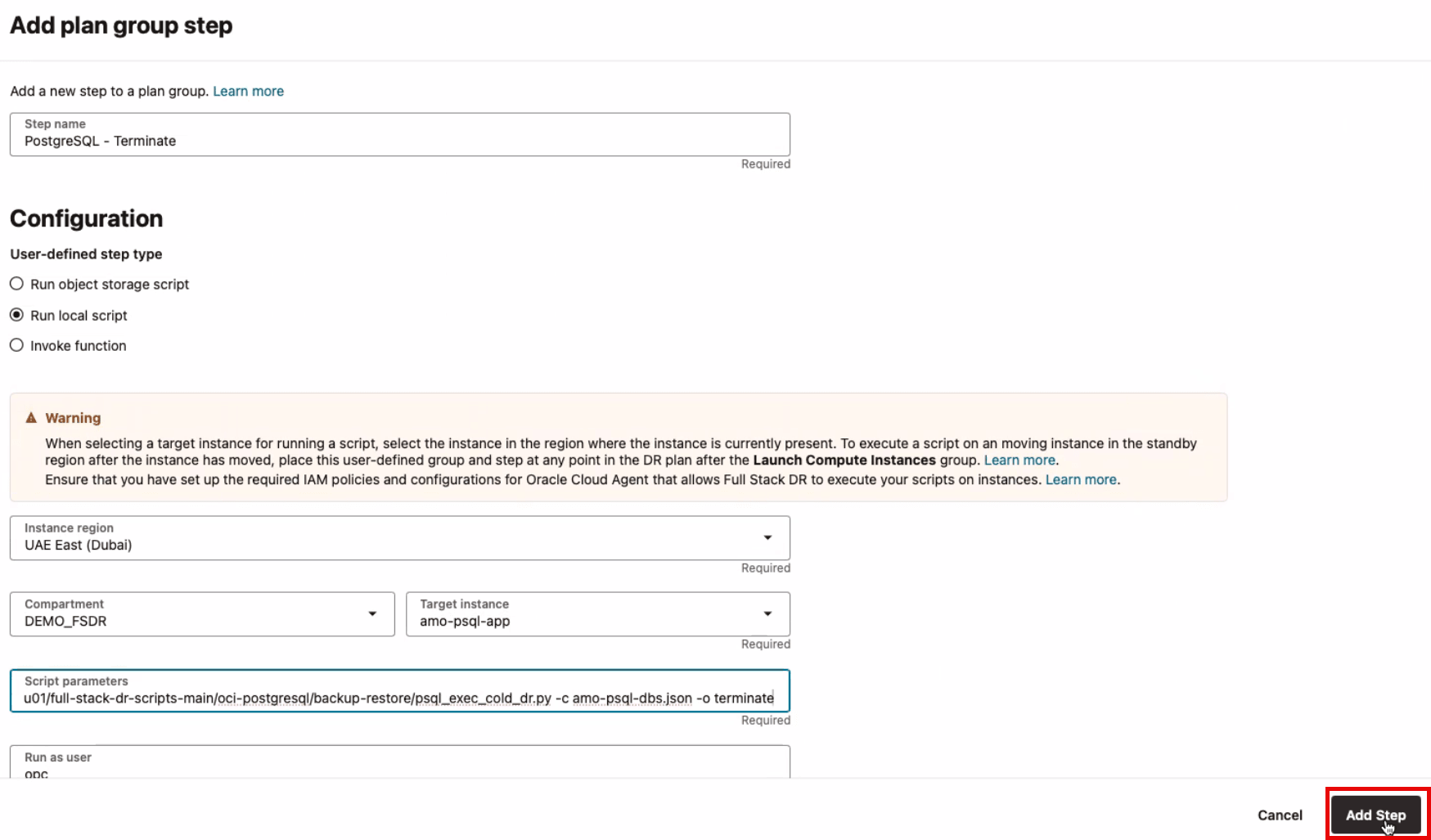
Descripción de la ilustración Psql-webapp-auh-drpg-create-switchover-add-psql-terminate-details.png
Haga clic en Agregar.
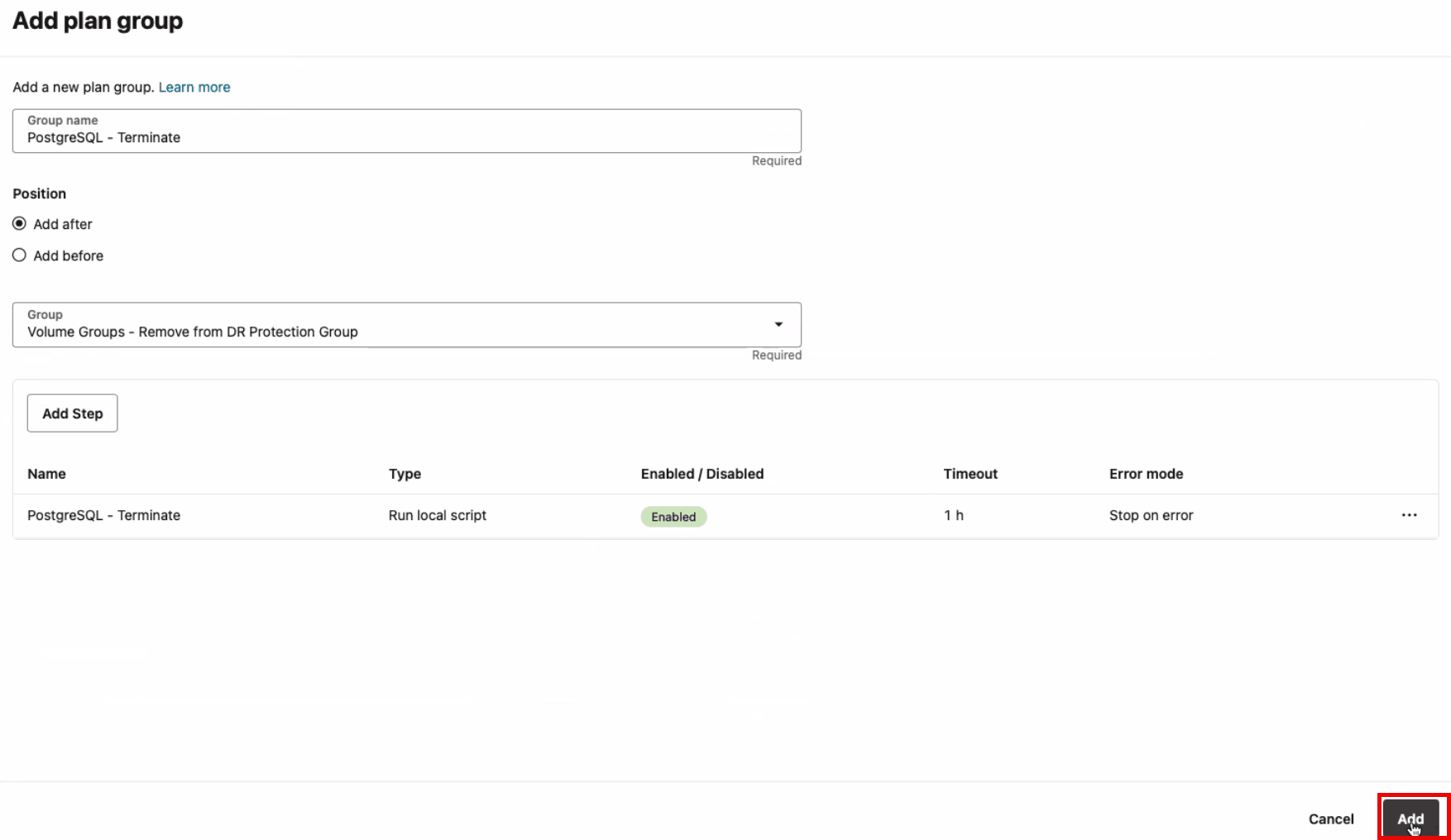
Descripción de la ilustración Psql-webapp-auh-drpg-create-switchover-add-terminate-details.png
-
Verifique que los grupos de planes personalizados creados muestren el estado Activado.
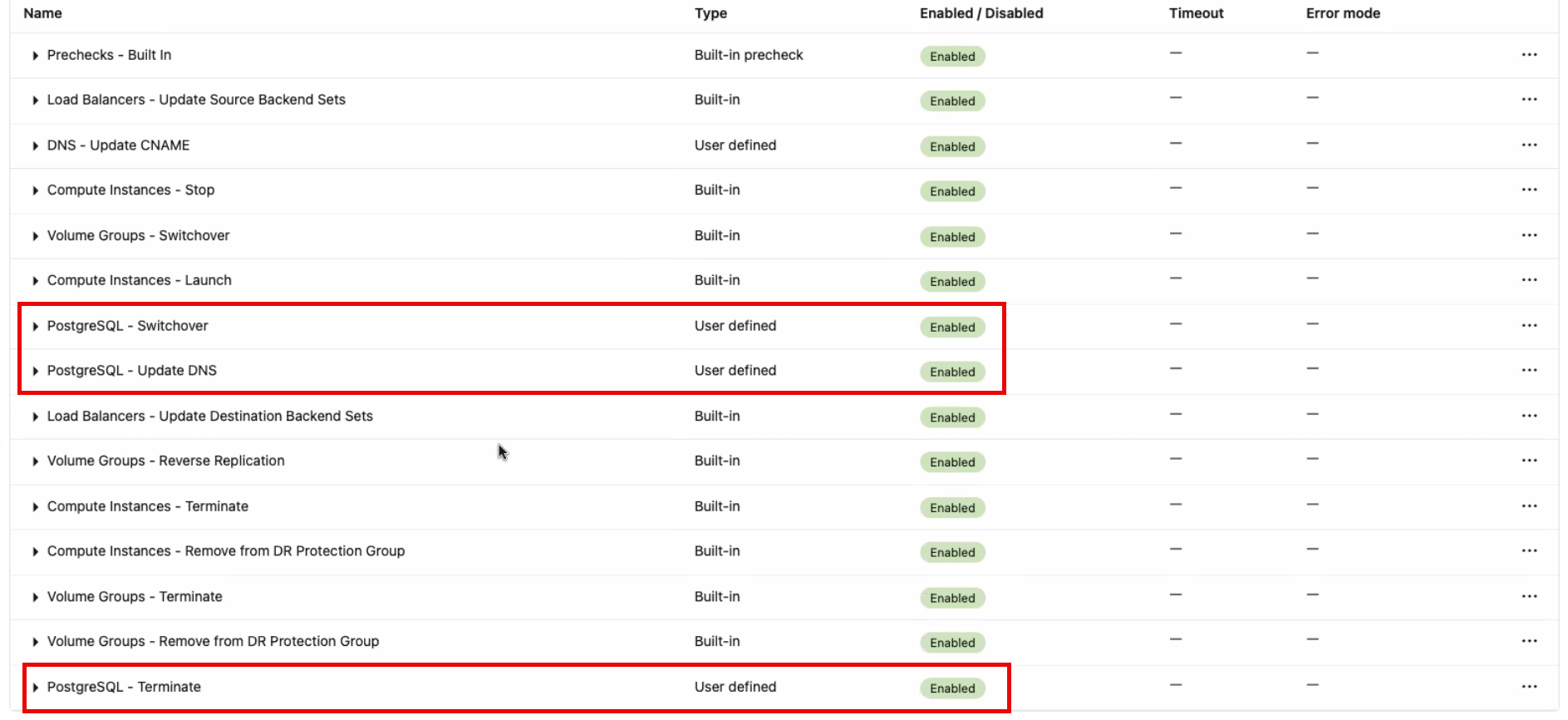
Descripción de la ilustración psql-webapp-auh-drpg-create-switchover-details-2.png
La personalización del plan de switchover se ha completado correctamente.
Tarea 6: Personalización del plan de failover en la región 2
En esta tarea, agregue grupos de planes de DR personalizados y definidos por el usuario y pasos para gestionar las tareas que se deben realizar durante un failover.
-
Restaure la copia de seguridad de la base de datos más reciente en la región 2 para preparar el entorno para el switchover.
-
Actualice el registro DNS de la base de datos privada, lo que permite que la máquina virtual de la aplicación se conecte sin problemas a la base de datos en la región 2.
Tarea 6.1: Seleccionar el plan de failover
Navegue hasta el plan de failover creado en la tarea 4.
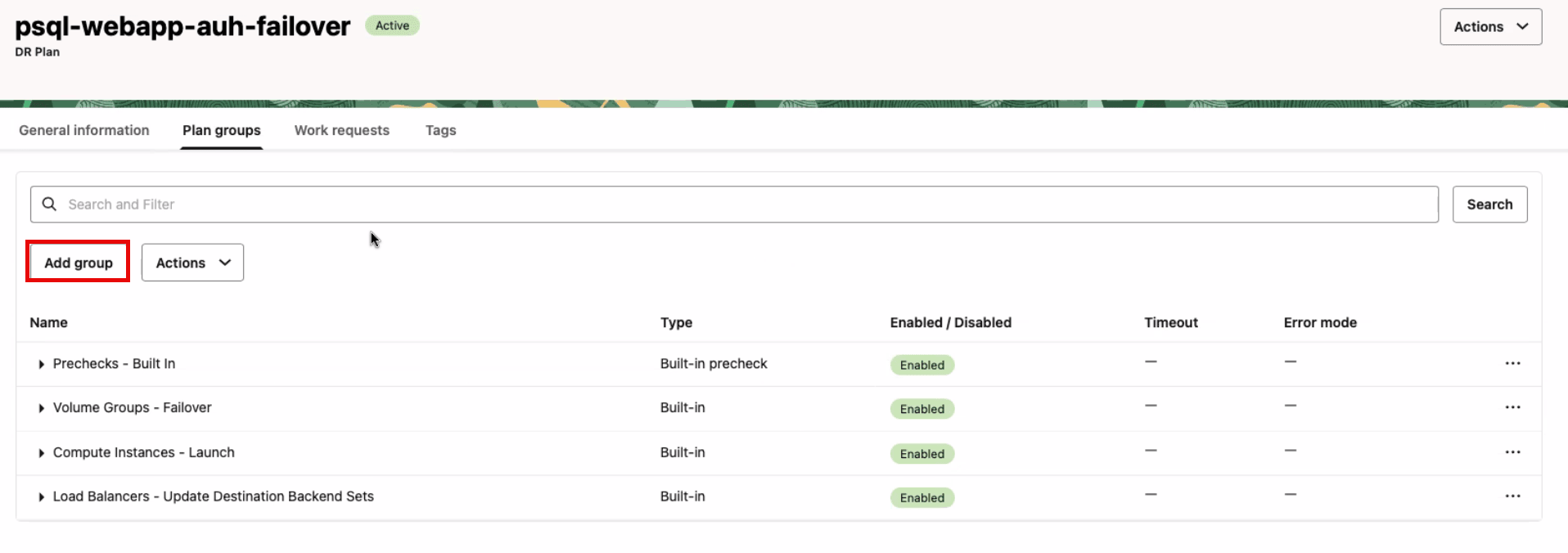
Descripción de la ilustración psql-webapp-auh-drpg-create-failover-details-1.png
Tarea 6.2: Crear un grupo de planes para ejecutar scripts personalizados en la región 2
Para empezar, agregue grupos de planes de DR personalizados y definidos por el usuario para adaptar el flujo de trabajo de DR a las necesidades específicas del proceso de DR de OCI Database with PostgreSQL Backup/Restore.
Estos grupos de planes llamarán a los scripts necesarios desde la máquina virtual de la aplicación web.
Se debe agregar el siguiente plan personalizado al plan de failover rellenado previamente: PostgreSQL - Failover y PostgreSQL - Update DNS.
-
Agregue un grupo de planes personalizado para ejecutar el script de failover PostgreSQL.
- Haga clic en Agregar grupo.
- Introduzca un nombre del grupo de planes. En este ejemplo, utilizaremos
PostgreSQL - Failover. - Seleccione una posición en la que se insertará el grupo de planes en el plan de DR. En este ejemplo, seleccione Agregar después para insertar nuestro grupo de planes definido por el usuario después del grupo de planes incorporado Instancias de Compute - Inicio.
- Haga clic en Agregar paso para abrir el cuadro de diálogo donde especificaremos el script para realizar un failover en la base de datos PostgreSQL.
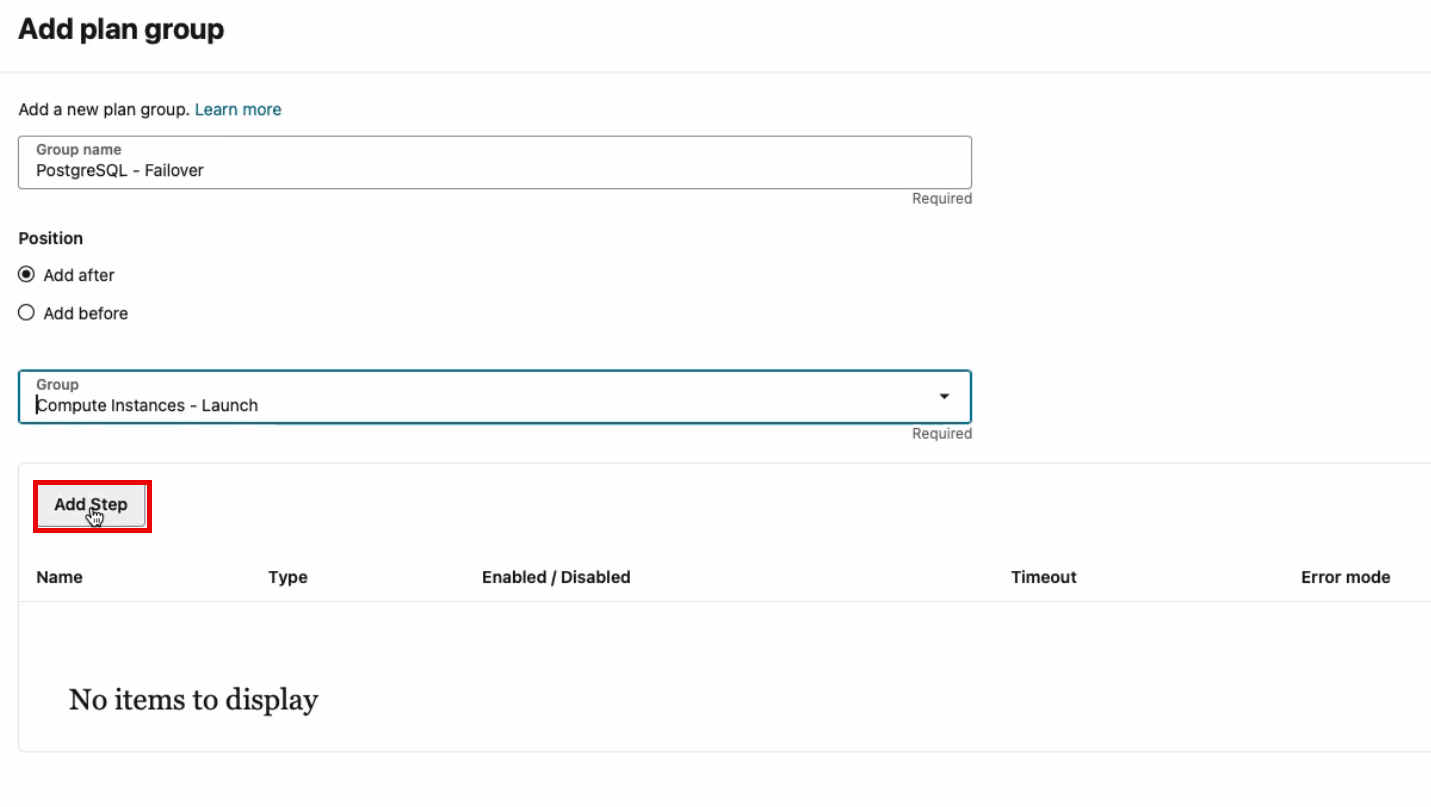
Descripción de la ilustración PSql-webapp-auh-drpg-create-failover-add-psql.png
En Agregar paso de grupo de planes, introduzca la siguiente información.
- Introduzca un nombre de paso. En este ejemplo, utilizaremos
PostgreSQL - Failover. Igual que el nombre del grupo de planes. - Seleccione una región que contenga la instancia en que se ejecutara este paso. En este ejemplo, el script se ejecutará en la máquina virtual de la aplicación web en la región 1.
- Seleccione Ejecutar script local.
- Seleccione la instancia de destino que es la máquina virtual de la aplicación web en la región 1.
- En Parámetros de script, introduzca la ruta de acceso completa del script con los parámetros. Por ejemplo:
/home/opc/full-stack-dr-scripts-main/oci-postgresql/backup-restore/psql_exec_cold_dr.py -c amo-psql-dbs.json -o failover. - En Ejecutar como usuario, introduzca
opc. - Haga clic en Agregar paso.
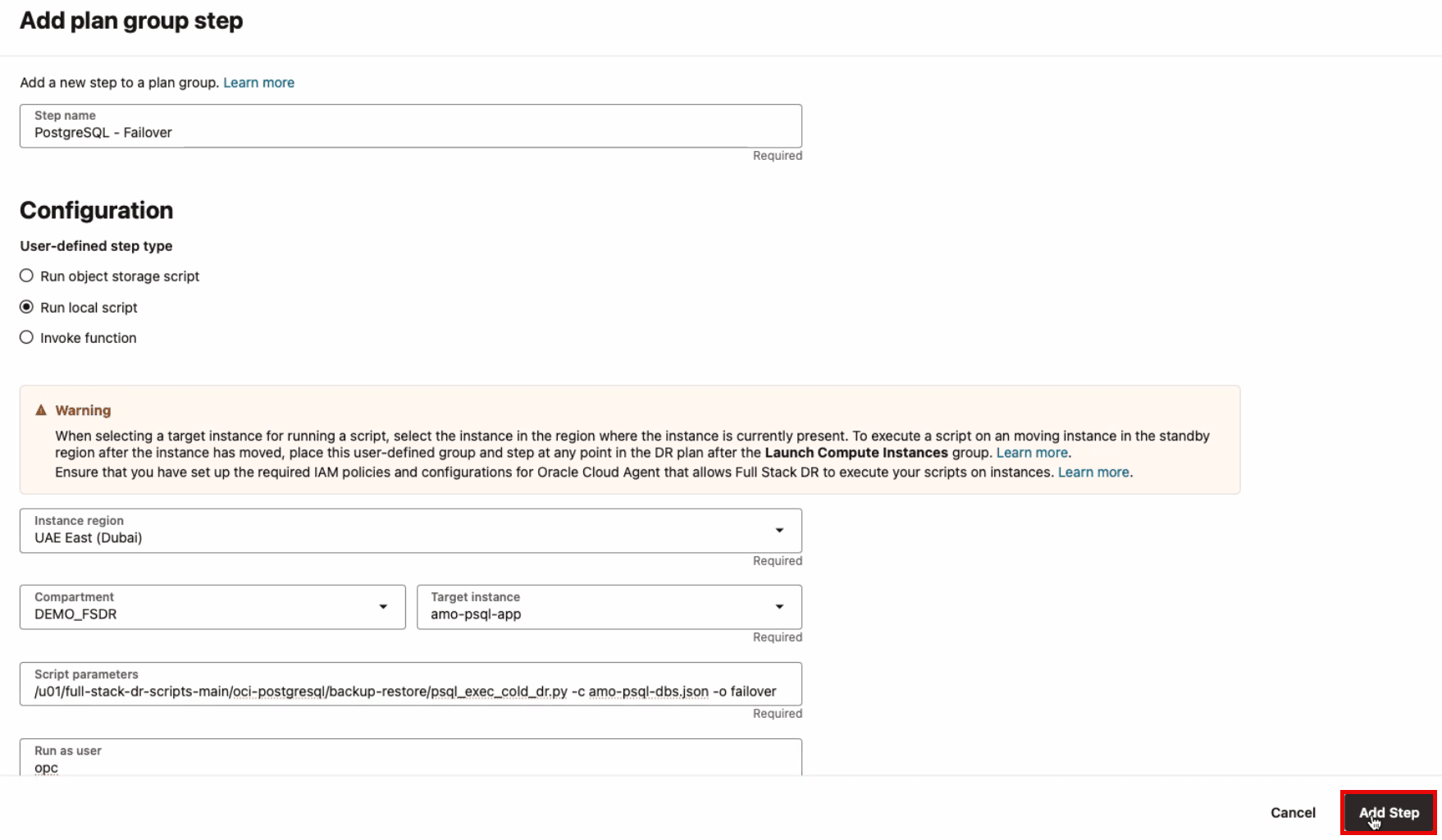
Descripción de la ilustración Psql-webapp-auh-drpg-create-failover-add-psql-fo-details.png
Haga clic en Agregar.
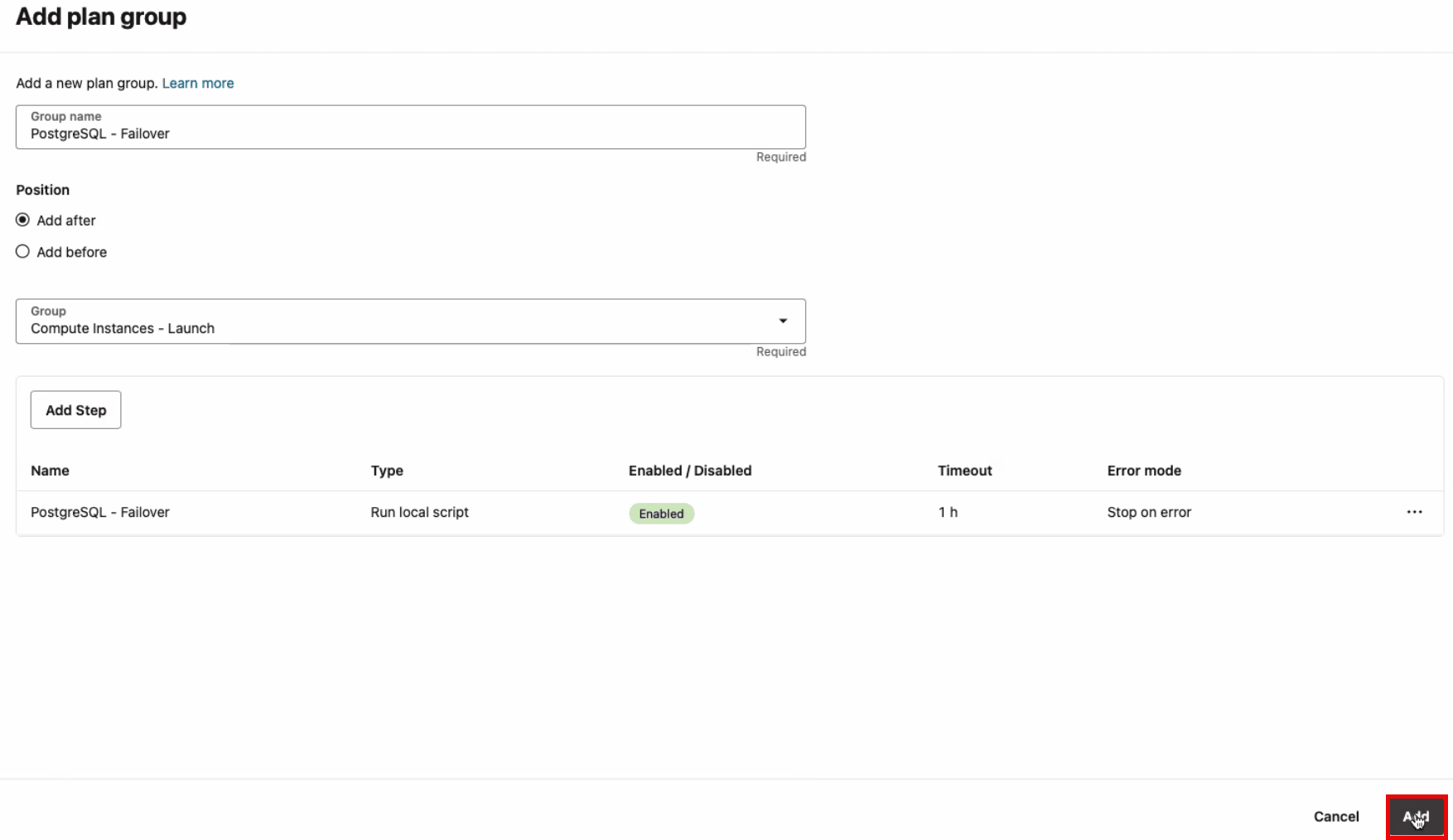
Descripción de la ilustración Psql-webapp-auh-drpg-create-failover-add-psql-details.png
-
Agregue un grupo de planes personalizados para actualizar el DNS de la base de datos PostgreSQL.
- Haga clic en Agregar grupo.
- Introduzca un nombre del grupo de planes. En este ejemplo, utilizaremos
PostgreSQL - Update DNS. - Seleccione una posición en la que se insertará el grupo de planes en el plan de DR. En este ejemplo, seleccione Agregar después para insertar nuestro grupo de planes definido por el usuario después del grupo de planes incorporado PostgreSQL - Failover.
- Haga clic en Agregar paso para abrir el cuadro de diálogo donde especificaremos el script para actualizar el DNS de la base de datos PostgreSQL.
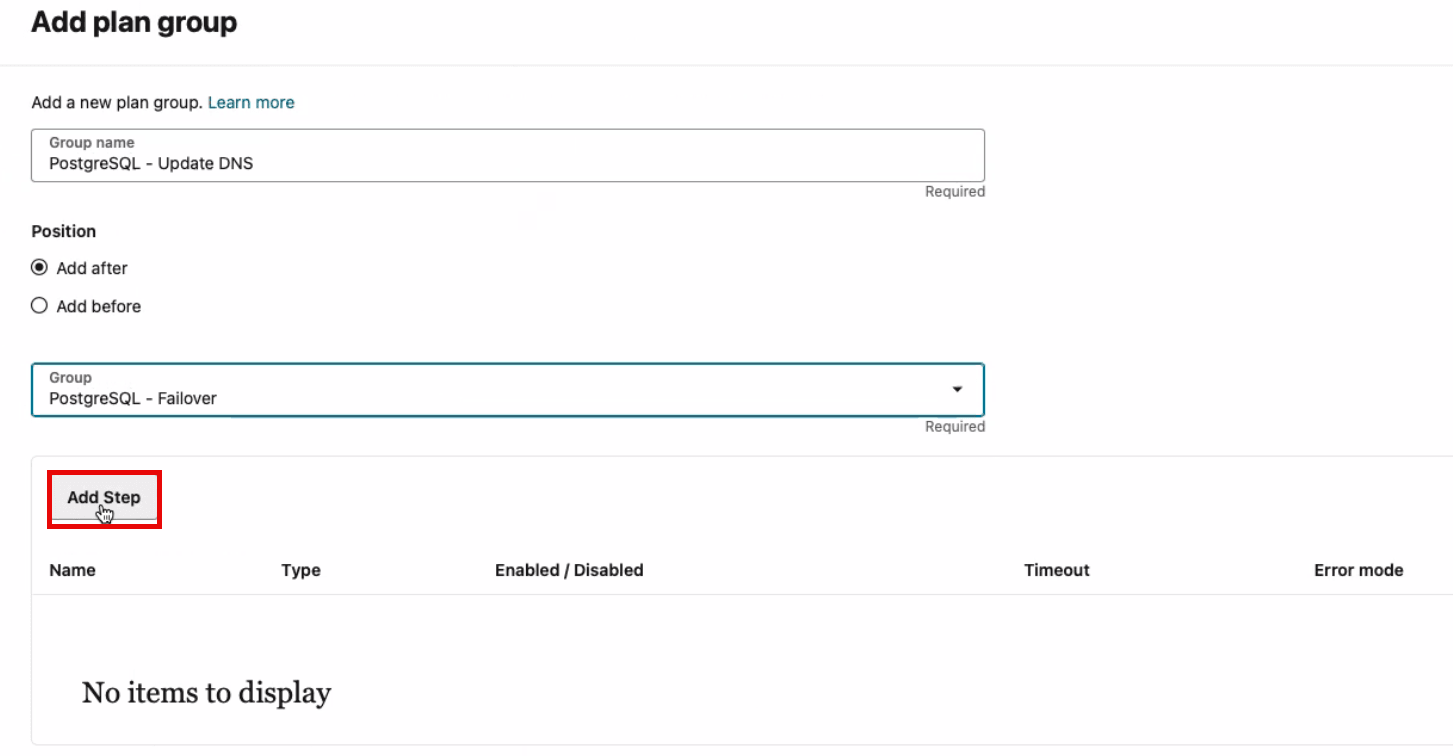
Descripción de la ilustración PSql-webapp-auh-drpg-create-failover-add-dns.png
En Agregar paso de grupo de planes, introduzca la siguiente información.
- Introduzca un nombre de paso. En este ejemplo, utilizaremos
PostgreSQL - Update DNS. Igual que el nombre del grupo de planes. - Seleccione una región que contenga la instancia en que se ejecutara este paso. En este ejemplo, el script se ejecutará en la máquina virtual de la aplicación web en la región 1.
- Seleccione Ejecutar script local.
- Seleccione la instancia de destino que es la máquina virtual de la aplicación web en la región 1.
- En Parámetros de script, introduzca la ruta de acceso completa del script con los parámetros. Por ejemplo:
/home/opc/full-stack-dr-scripts-main/oci-postgresql/backup-restore/psql_update_dns.py -c amo-psql-dbs.json -d xxx-psql-dbs.xxx.vcn01.internal -o failover. - En Ejecutar como usuario, introduzca
opc. - Haga clic en Agregar paso.
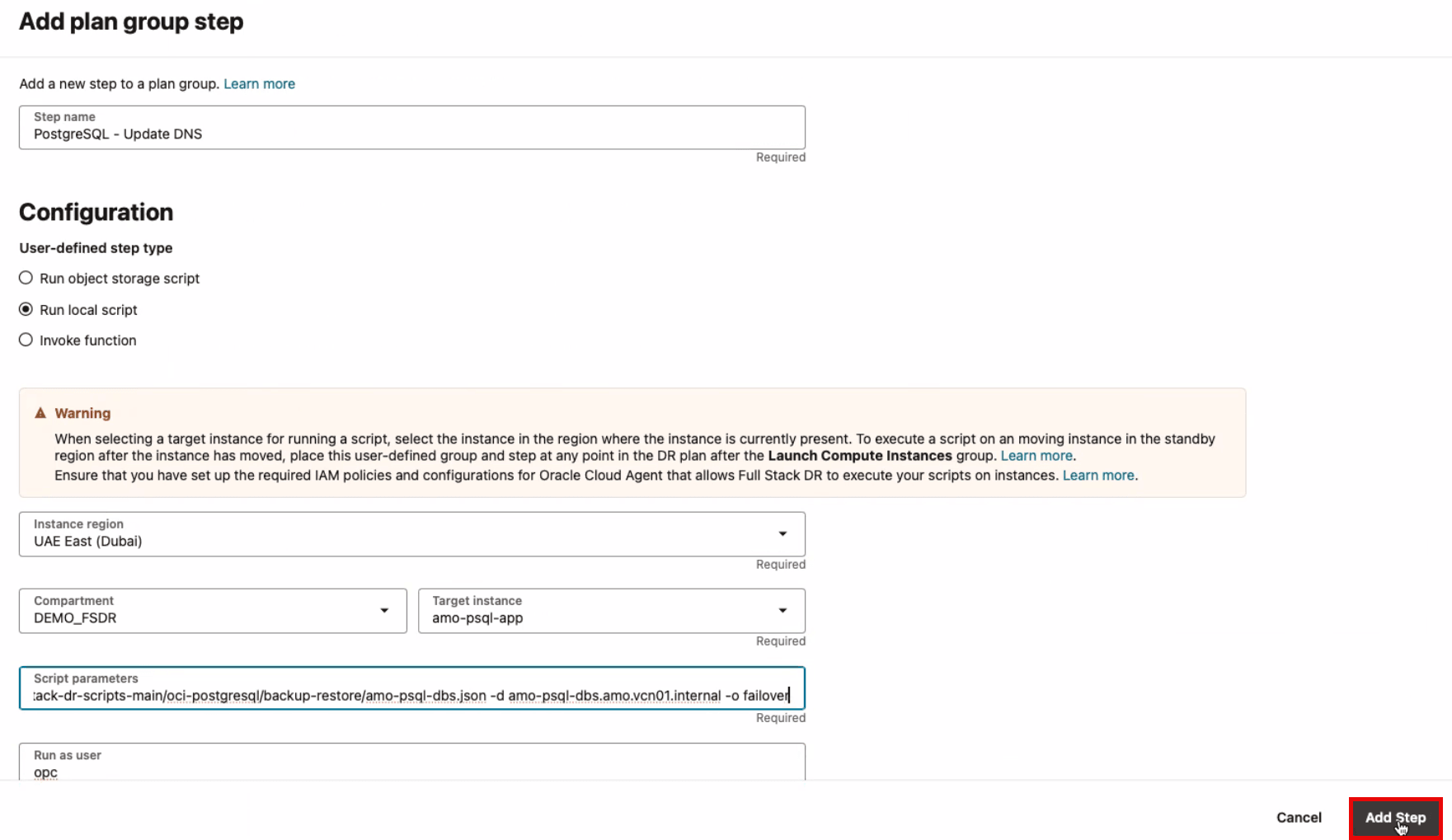
Descripción de la ilustración Psql-webapp-auh-drpg-create-failover-add-dns-fo-details.png
Haga clic en Agregar.
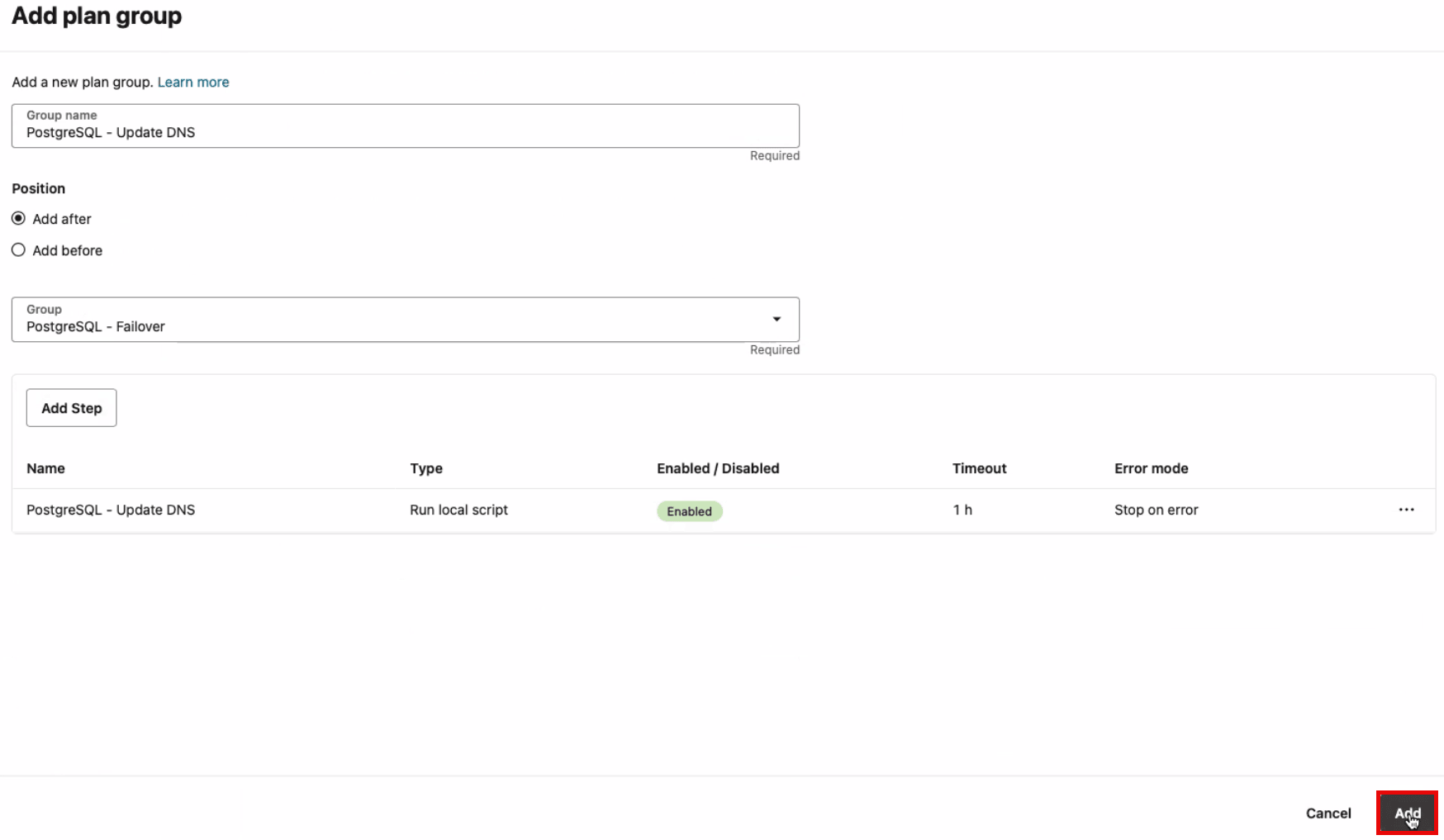
Descripción de la ilustración PSql-webapp-auh-drpg-create-failover-add-dns-details.png
-
Verifique que los grupos de planes personalizados creados muestren el estado Activado.
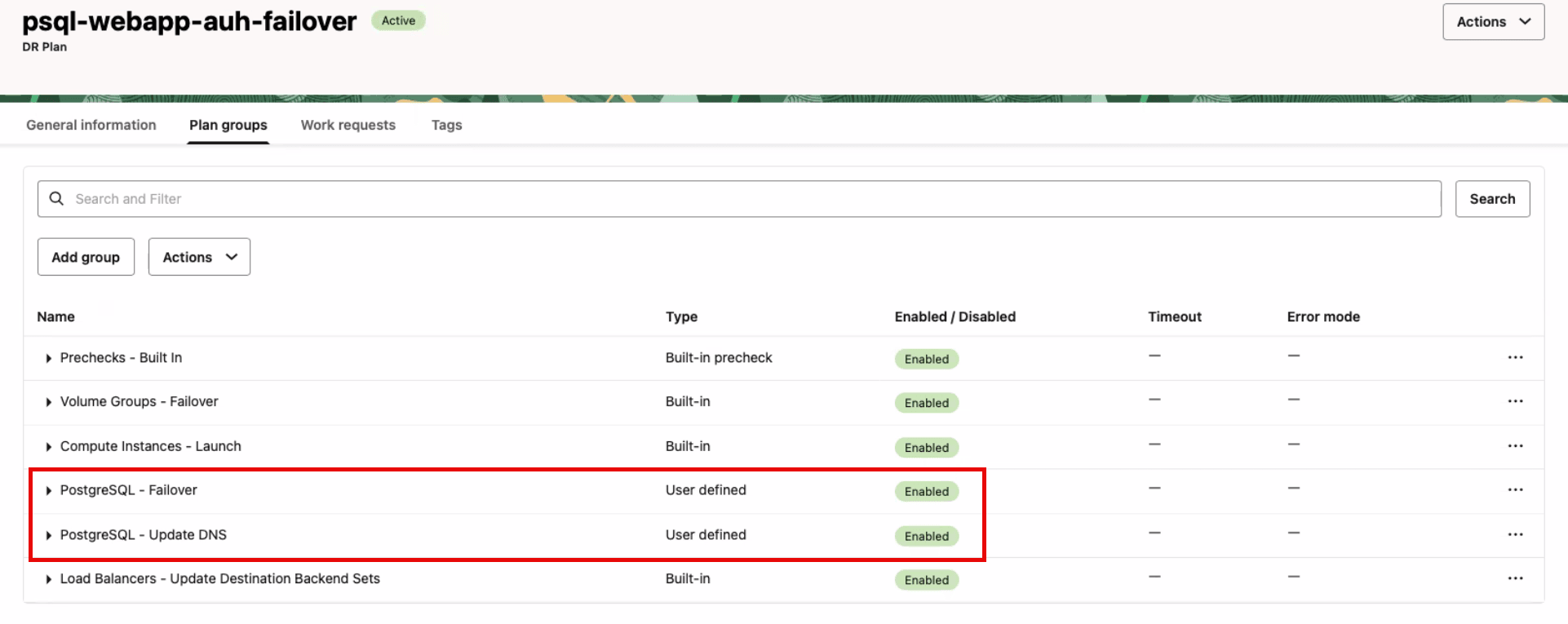
Descripción de la ilustración psql-webapp-auh-drpg-create-failover-details-2.png
La personalización del plan de failover se ha completado correctamente.
Tarea 7: Ejecutar comprobaciones previas en la región 2
Los planes de DR de switchover y failover se han creado correctamente en la región 2 en espera. Estos planes permiten que OCI Full Stack DR migre las cargas de trabajo de la región 1 a la región 2. La tarea posterior implica ejecutar las comprobaciones previas para los planes de switchover y failover para garantizar la preparación y validar el proceso de transición.
Tarea 7.1: Iniciar comprobaciones previas para el plan de switchover
Ejecute comprobaciones previas para el plan de DR de switchover.
-
Asegúrese de que el contexto de región está definido en la región 2 en espera.
-
Asegúrese de que se ha seleccionado el grupo de protección de DR correcto en la región 2; debe ser el rol en espera.
-
Haga clic en el nombre del plan de switchover.
-
Haga clic en Acciones.
-
Haga clic en Ejecutar comprobaciones previas.
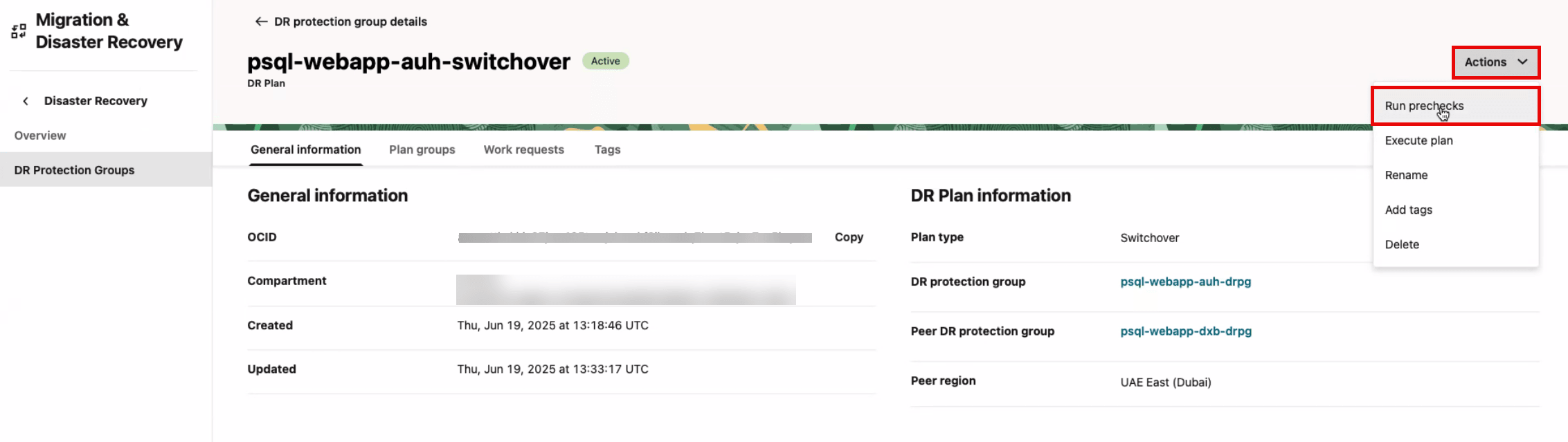
Descripción de la ilustración PSql-webapp-auh-drpg-create-switchover-precheck.png
-
Haga clic en Ejecutar comprobaciones previas.
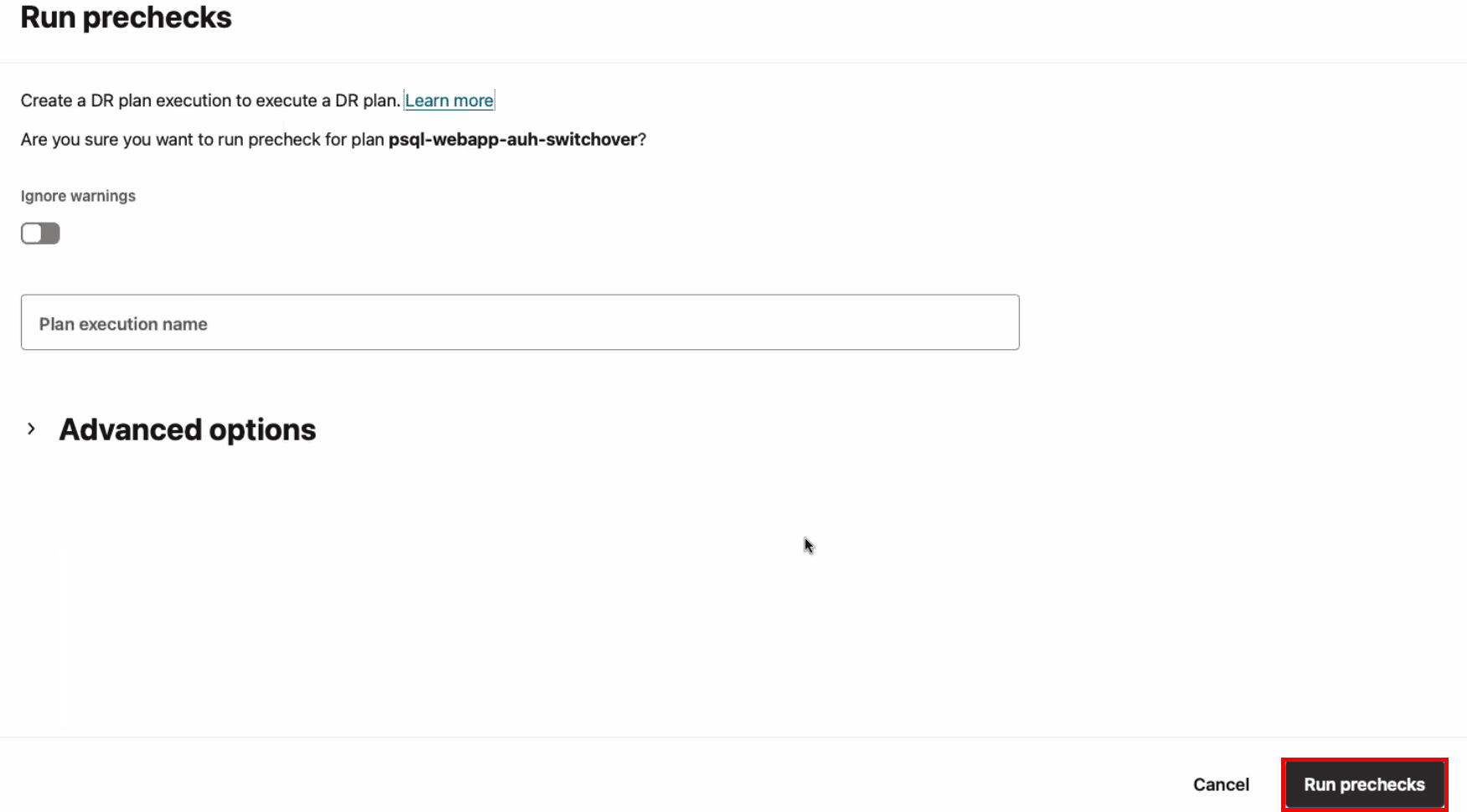
Descripción de la ilustración PSql-webapp-auh-drpg-create-switchover-precheck-run.png
-
Verifique si todas las comprobaciones previas se han realizado correctamente.

Descripción de la ilustración psql-webapp-auh-drpg-create-switchover-precheck-details-2.png
Tarea 7.2: Iniciar comprobaciones previas para el plan de failover
Ejecute las comprobaciones previas para el plan de DR de failover.
-
Asegúrese de que el contexto de región está definido en la región en espera 2.
-
Asegúrese de que se ha seleccionado el grupo de protección de DR correcto en la región 2; debe ser el rol en espera.
-
Haga clic en el nombre del plan de failover.
-
Haga clic en Acciones.
-
Haga clic en Ejecutar comprobaciones previas.
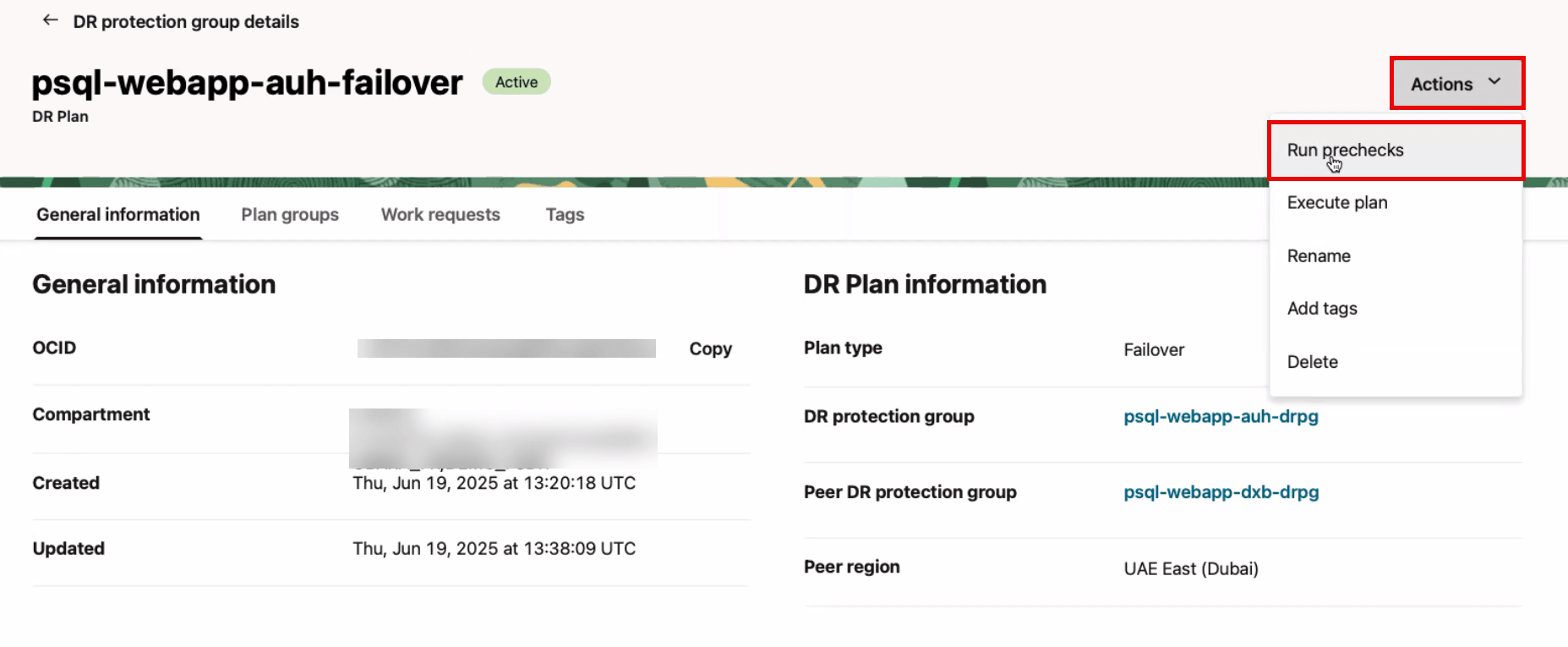
Descripción de la ilustración Psql-webapp-auh-drpg-create-failover-precheck.png
-
Haga clic en Ejecutar comprobaciones previas.
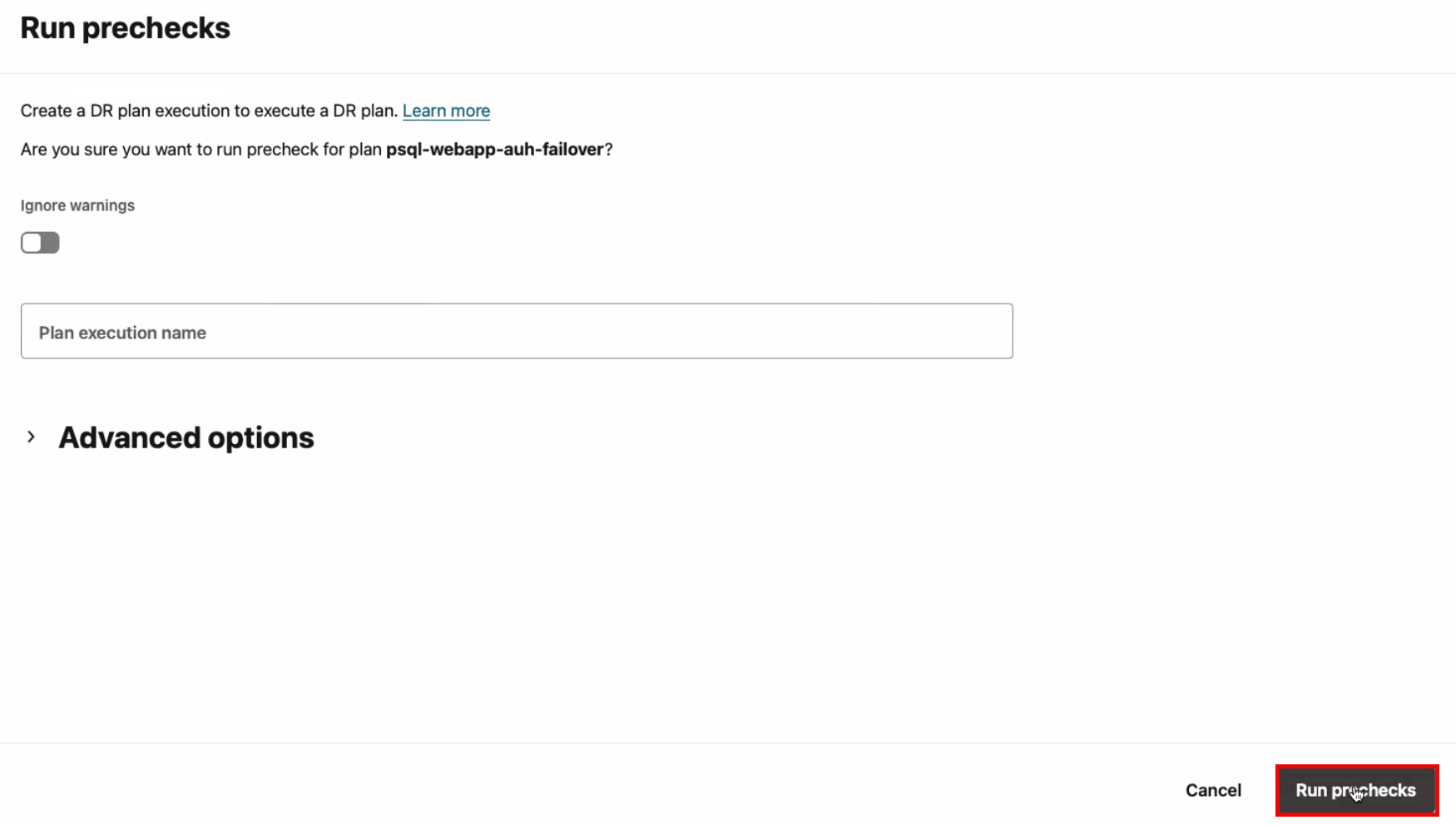
Descripción de la ilustración Psql-webapp-auh-drpg-create-failover-precheck-run.png
-
Verifique si todas las comprobaciones previas se han realizado correctamente.
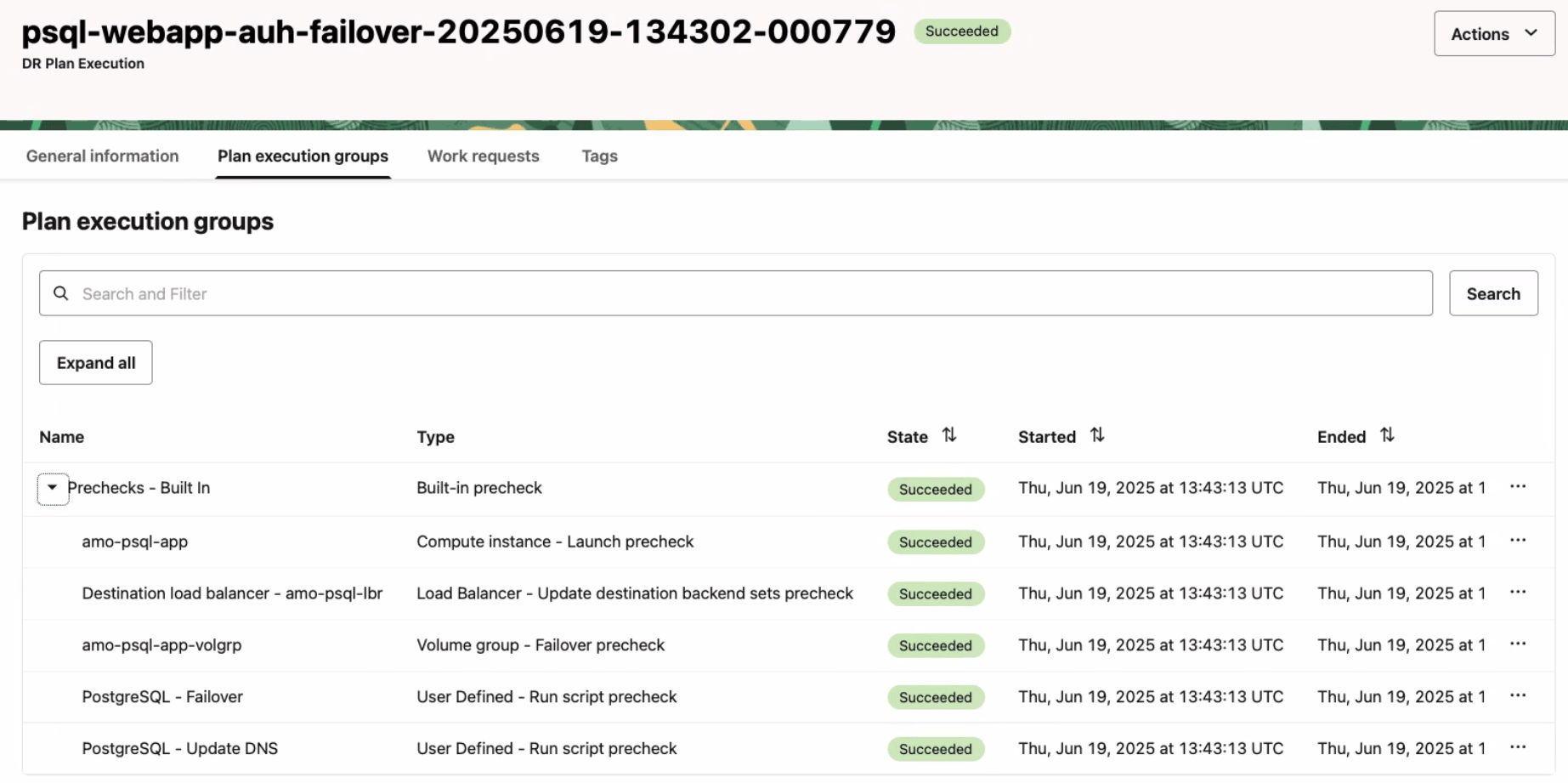
Descripción de la ilustración psql-webapp-auh-drpg-create-failover-precheck-details-2.png
Tarea 8: Ejecución del plan de switchover en la región 2
Ejecute el plan de recuperación ante desastres de switchover para iniciar el proceso de transición de la aplicación web con OCI Database with PostgreSQL de la región 1 a la región 2.
-
Asegúrese de que el contexto de región está definido en la región 2 en espera.
-
Asegúrese de que se ha seleccionado el grupo de protección de DR correcto en la región 2; debe ser el rol en espera.
-
Haga clic en el nombre del plan de switchover.
-
Haga clic en Acciones.
-
Haga clic en Ejecutar plan.
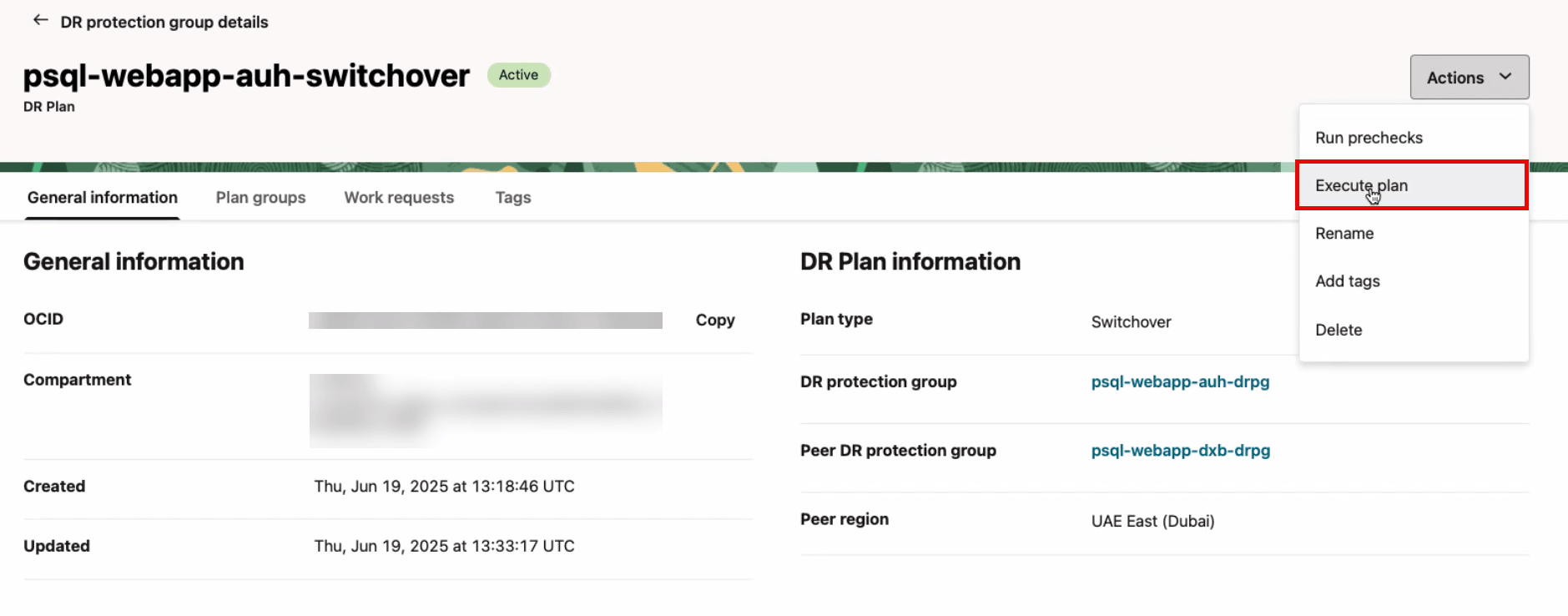
Descripción de la ilustración PSql-webapp-auh-drpg-switchover-execute.png
Esta tarea ejecuta el plan de switchover en la región 2.
- Anule la selección de Activar comprobaciones previas, ya que ya se han ejecutado en la tarea 7.
- Haga clic en Ejecutar plan.
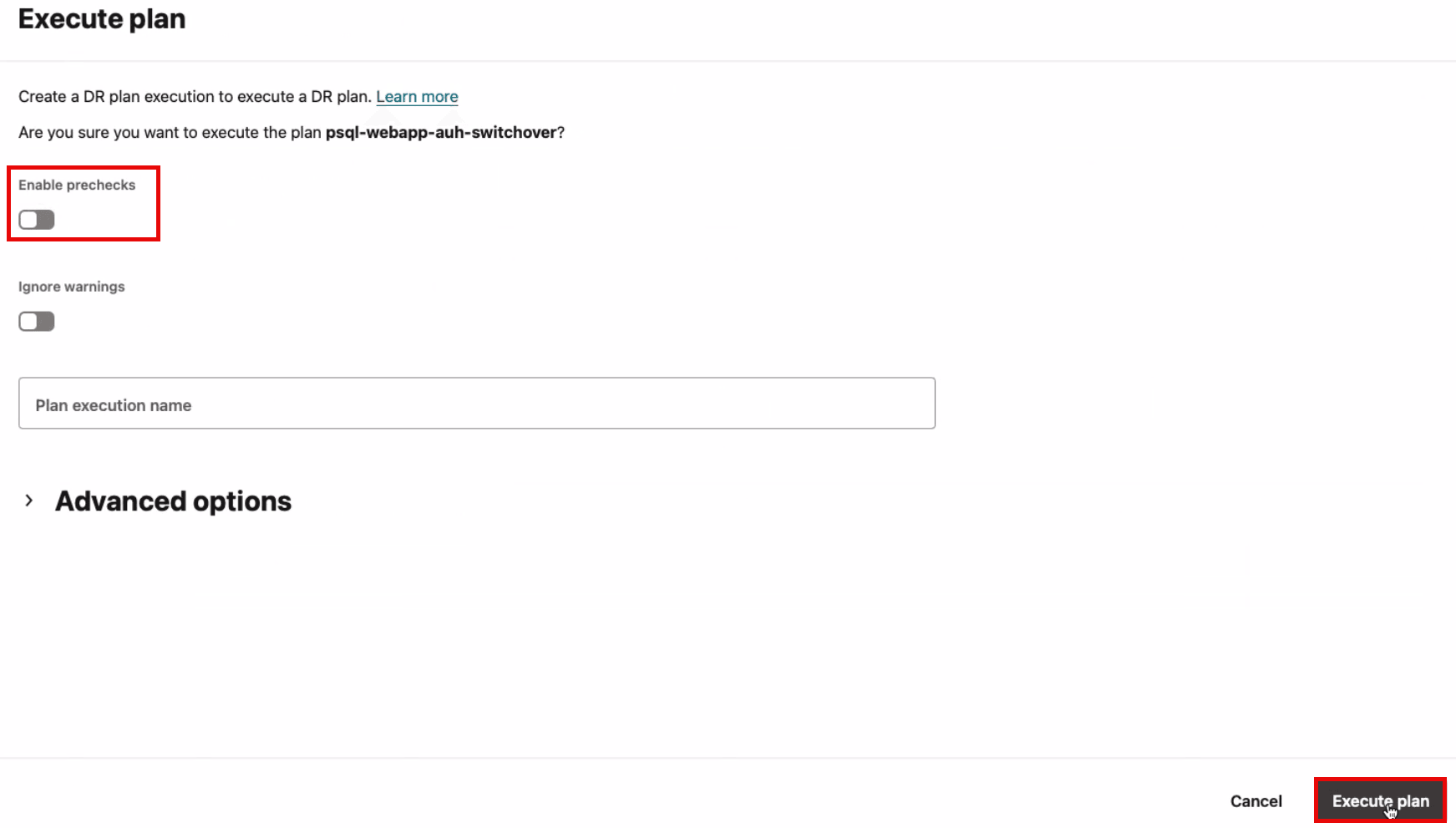
Descripción de la ilustración Psql-webapp-auh-drpg-create-switchover-execute-run.png
Supervise el plan de switchover hasta que se haya realizado la transición completa de la carga de trabajo de la región 1 a la región 2.
La ejecución del plan de switchover se ha completado correctamente en aproximadamente 39 minutos.
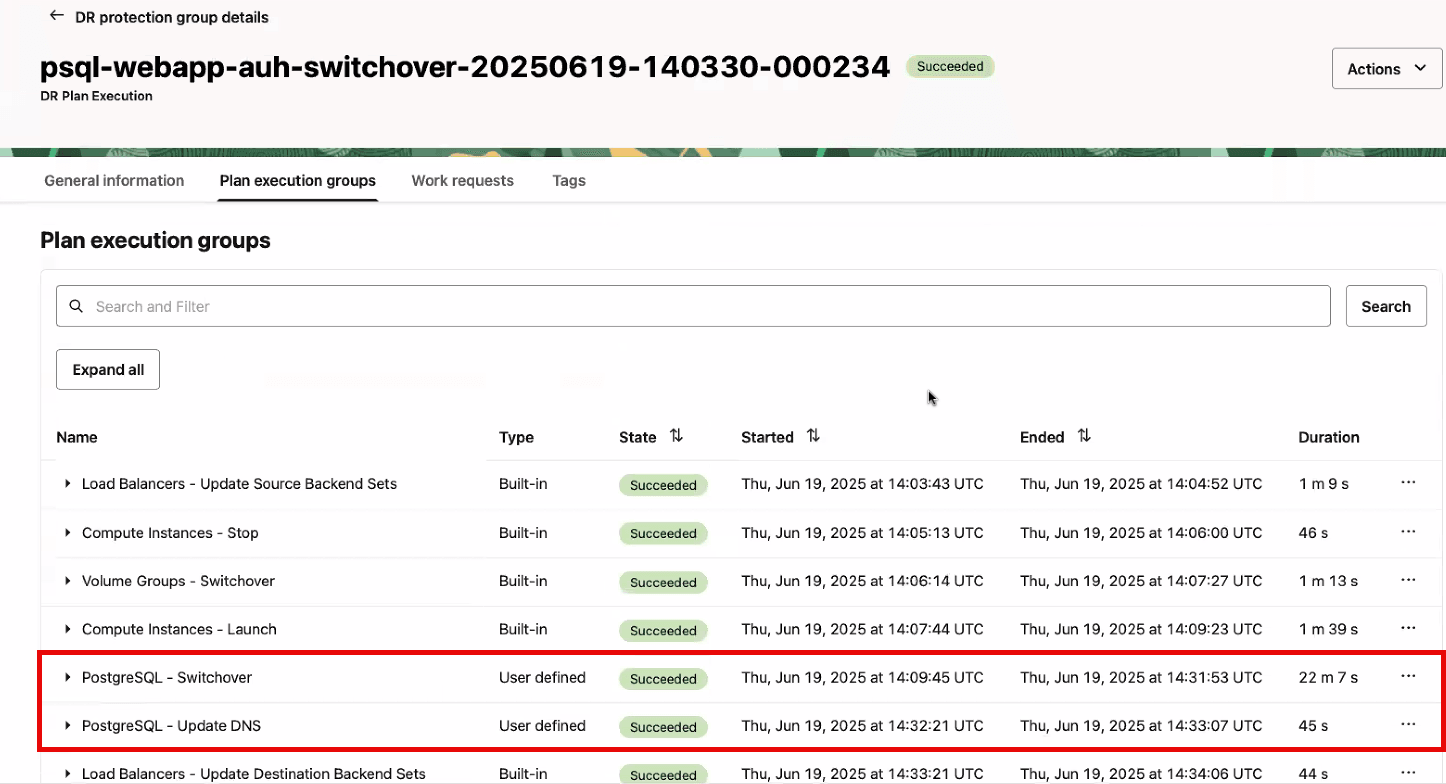
Descripción de la ilustración psql-webapp-auh-drpg-create-switchover-execute-details-1.png
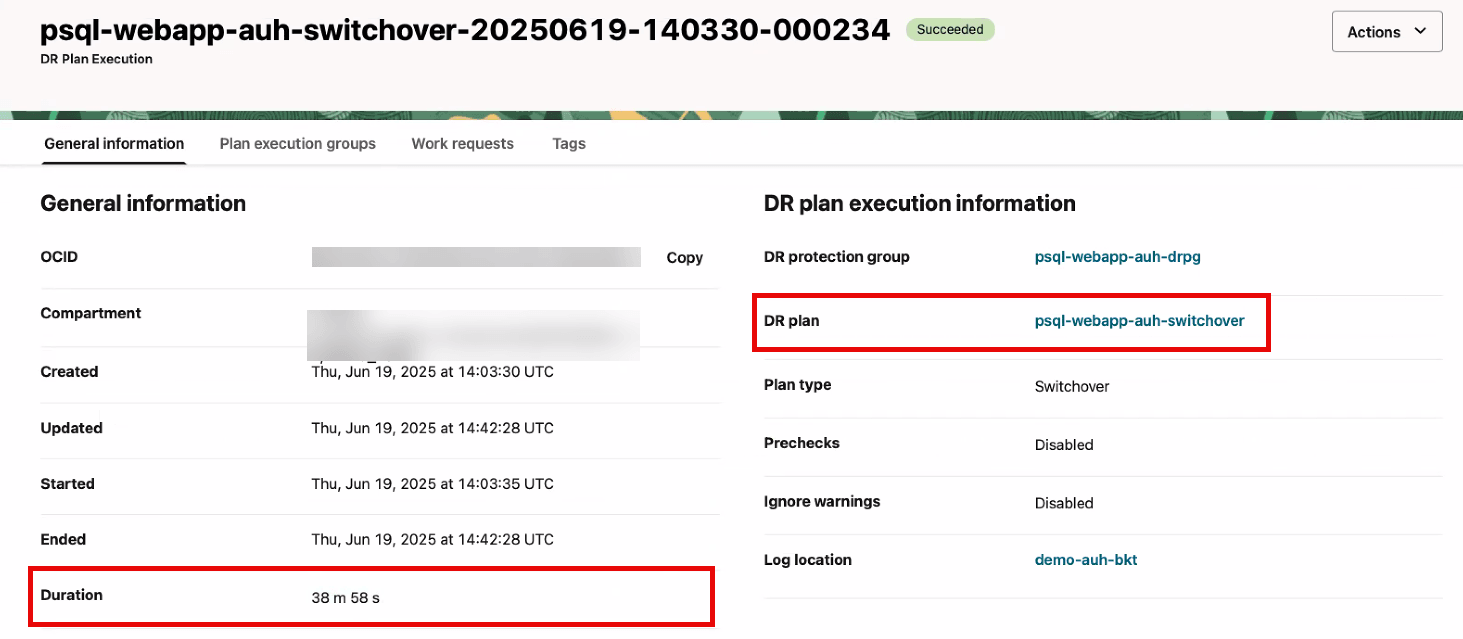
Descripción de la ilustración psql-webapp-auh-drpg-create-switchover-execute-details-2.png
Después del switchover: se volverá a acceder a la aplicación web en la región 2, utilizando la misma URL que antes.
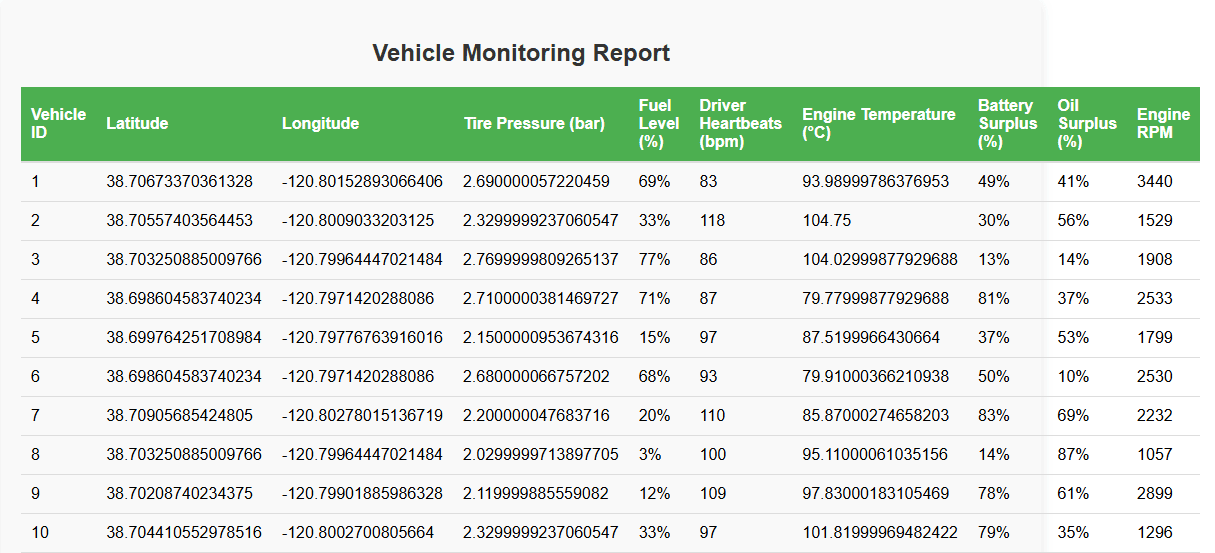
Descripción de la ilustración webapp-frontend-preview.png
Tarea 9: Creación y personalización de planes de DR en la región 1
Con la finalización correcta de la operación de switchover por OCI Full Stack DR, la región 2 ahora ha asumido el rol de la región principal, mientras que la región 1 ha realizado la transición para servir como región en espera.
Siga el mismo enfoque detallado en la tarea 1 a 8, continúe para crear y personalizar los planes de switchover y failover dentro del grupo de protección de DR para la región 1, que ahora sirve como región peer en espera.
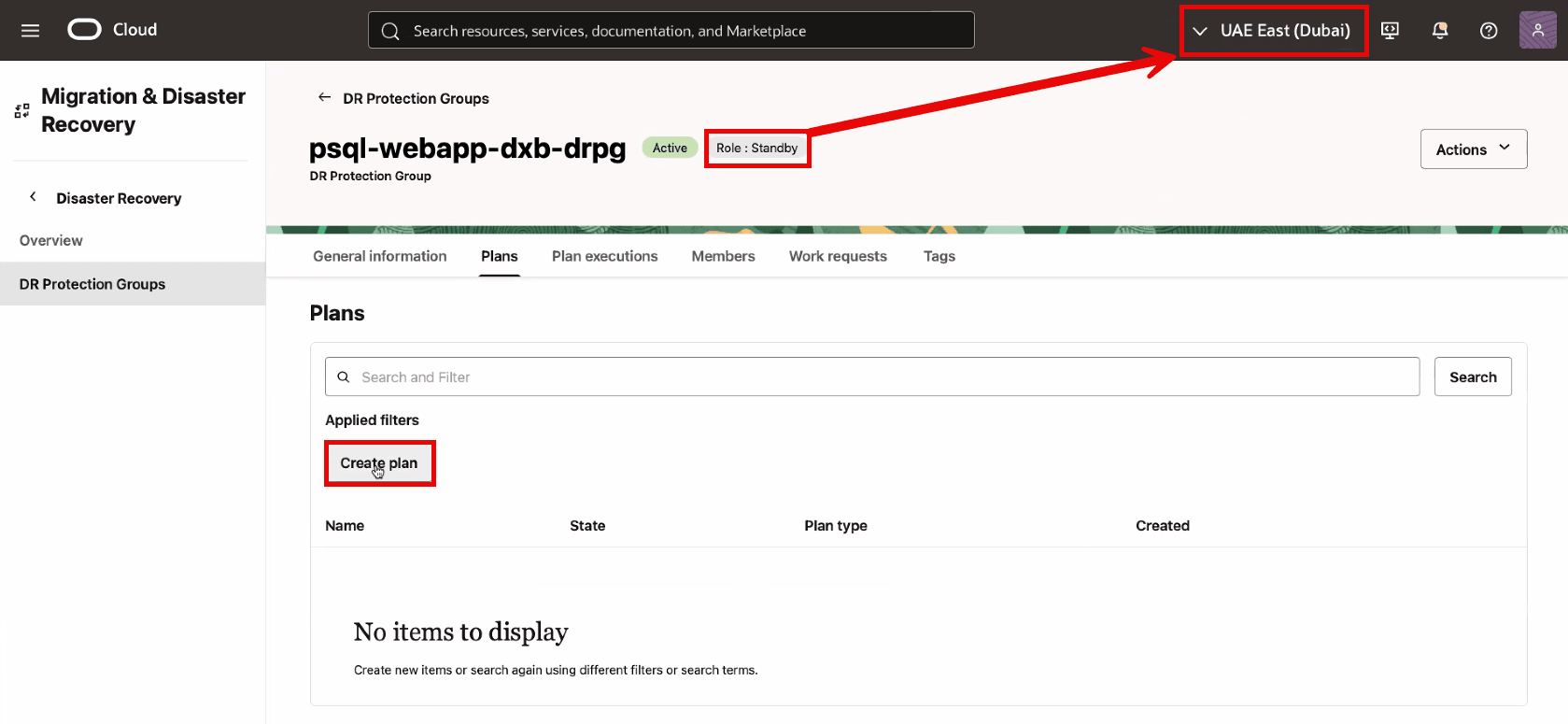
Descripción de la ilustración PSql-webapp-dxb-drpg-plan-create.png
Nota:
PostgreSQL - Terminateno está visible en la siguiente captura de pantalla.
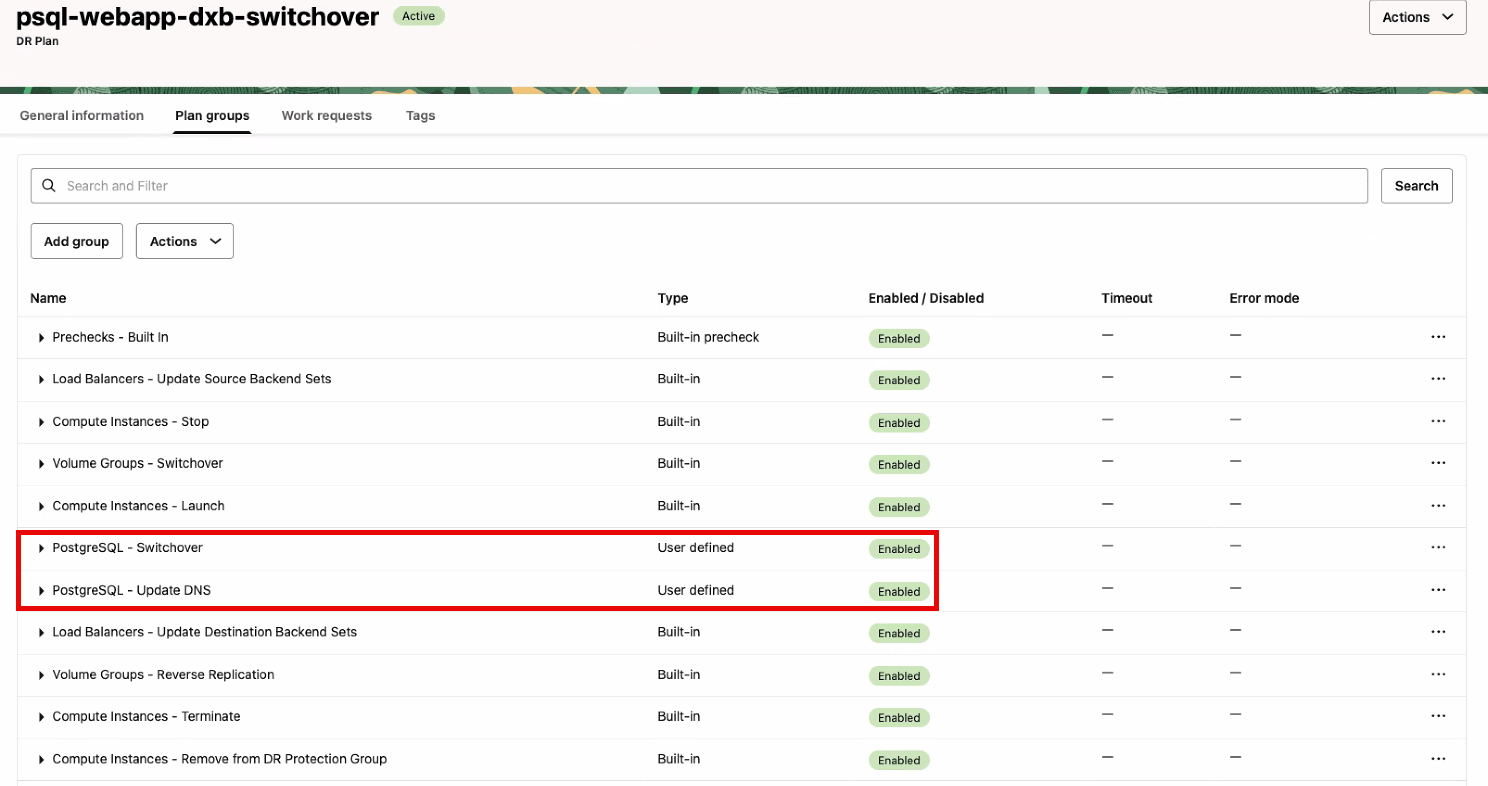
Descripción de la ilustración psql-webapp-dxb-drpg-create-switchover-details-1.png
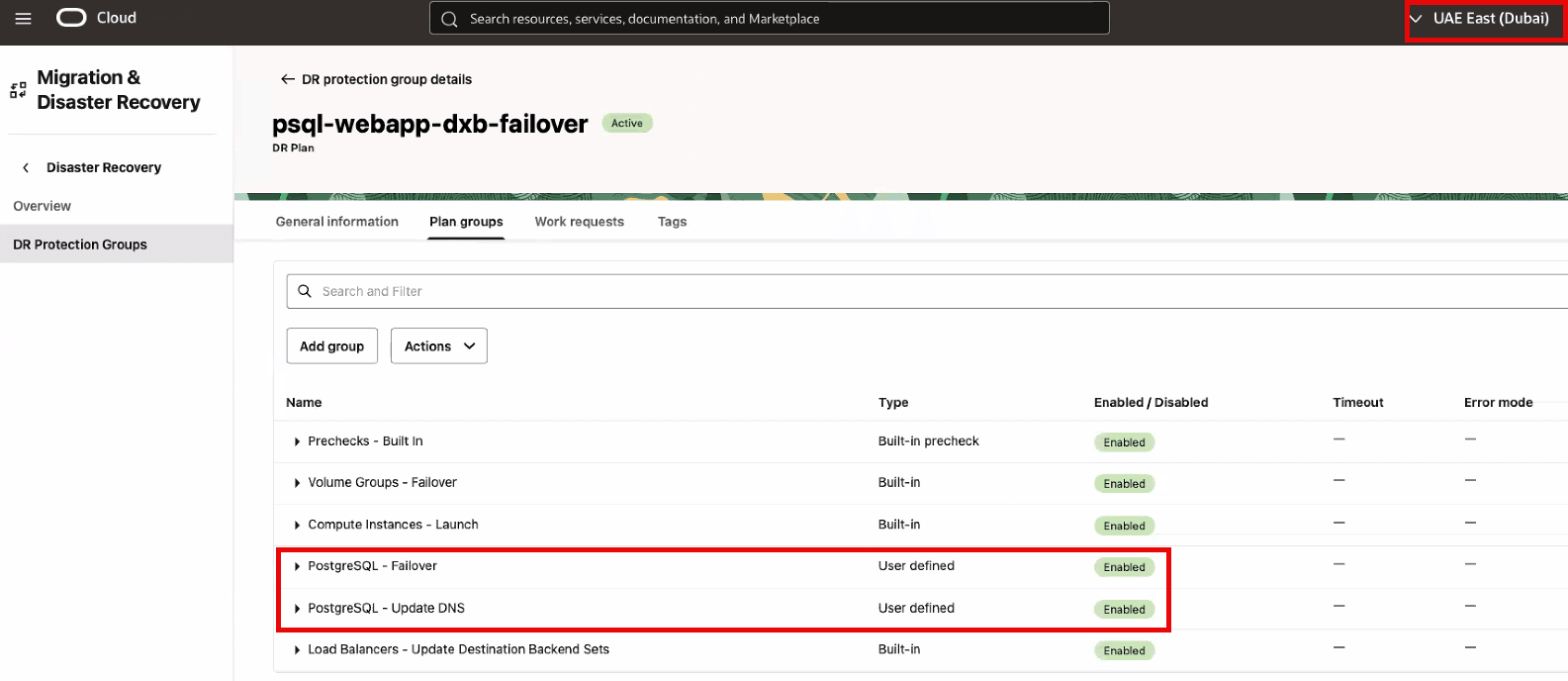
Descripción de la ilustración psql-webapp-dxb-drpg-create-failover-details-1.png
Tarea 10: Ejecución del plan de failover en la región 1
La ejecución del plan de failover se realiza con fines de prueba, donde simulamos un escenario de desastre para validar la eficacia de nuestra estrategia de DR. En esta simulación, el desastre se imita al detener intencionadamente la máquina virtual (VM) en la región 2.
Para recuperarse de este fallo simulado, ejecutamos el plan de DR de failover, que inicia el proceso de failover, donde se activa la VM de la aplicación web y se restaura la copia de seguridad disponible más reciente de OCI Database with PostgreSQL en la región 1.
Nota: El plan de DR de failover solo se debe utilizar durante un evento no planificado catastrófico. La pérdida de datos puede producirse durante el proceso de failover.
- Asegúrese de que el contexto de región está definido en la región en espera 1.
- Asegúrese de que se ha seleccionado el grupo de protección de DR correcto en la región 1; debe ser el rol en espera.
- Haga clic en el nombre del plan de failover.
- Haga clic en Acciones.
- Haga clic en Ejecutar plan.
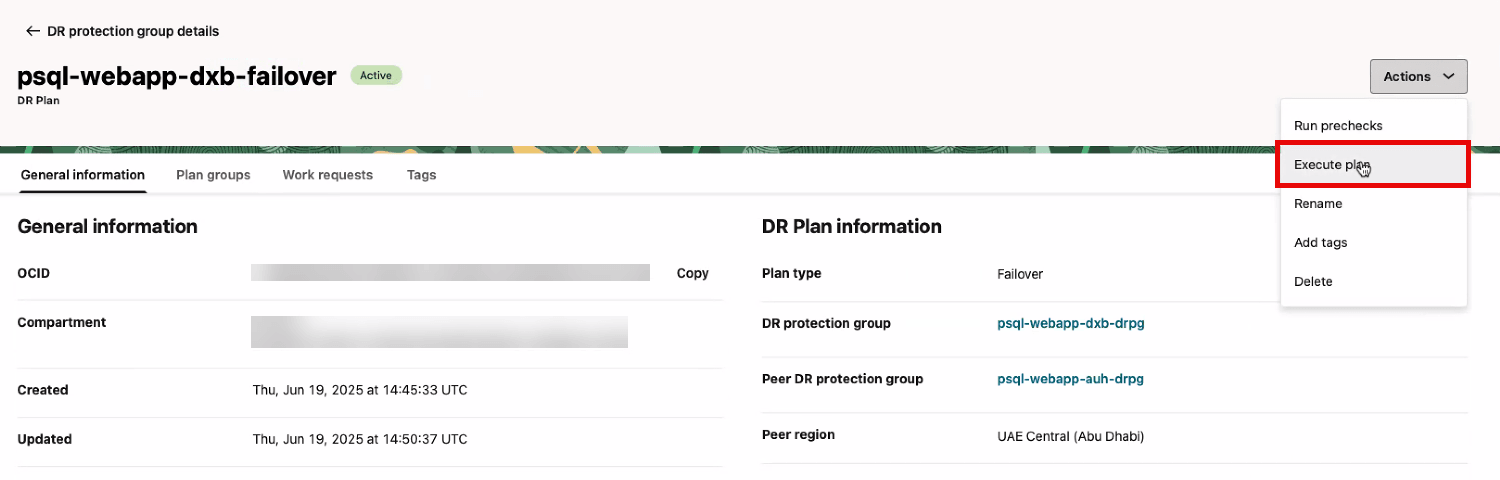
Descripción de la ilustración PSql-webapp-dxb-drpg-failover-execute.png
Esta tarea ejecuta el plan de failover en la región 1.
- No active Activar comprobaciones previas, ya que se trata de un ejercicio de failover real.
- Haga clic en Ejecutar plan para comenzar.
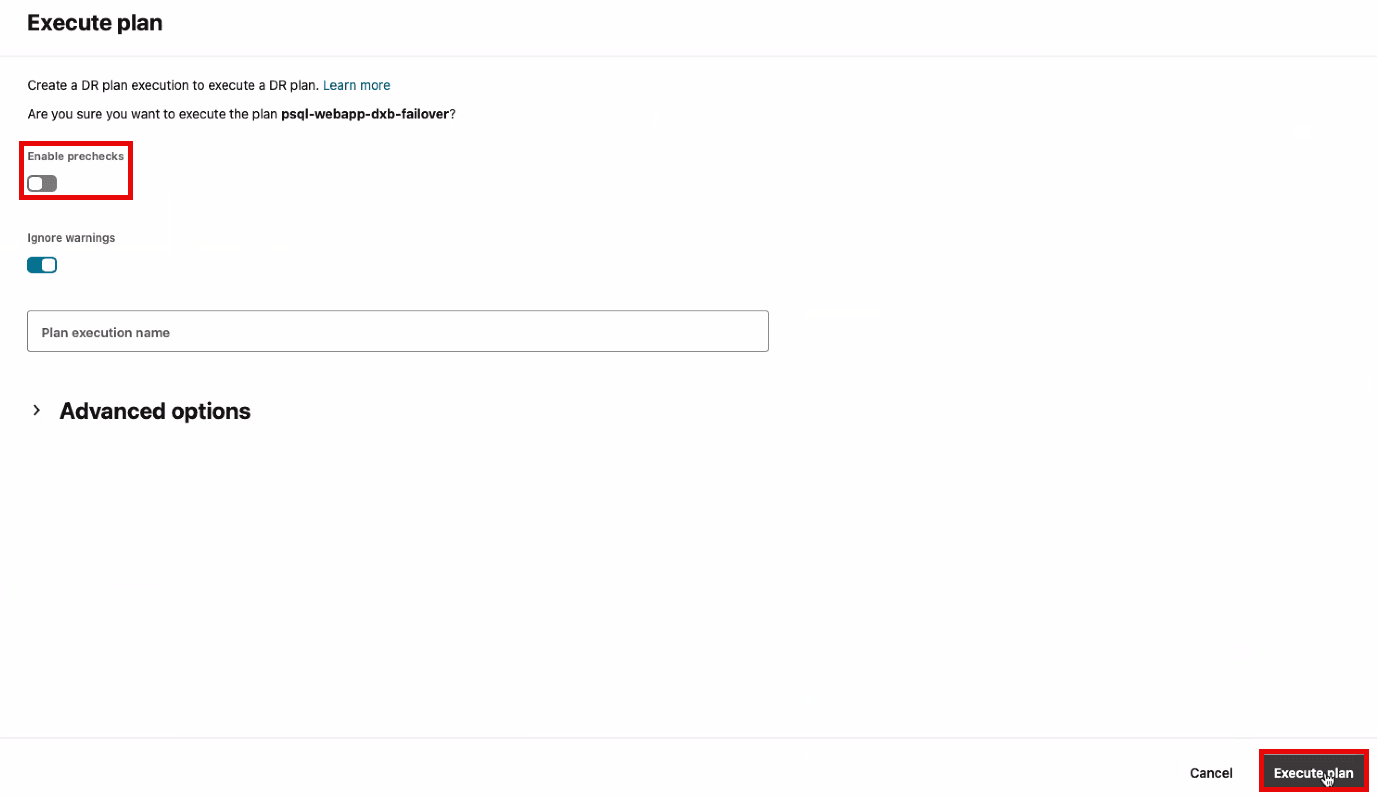
Descripción de la ilustración PSql-webapp-dxb-drpg-failover-execute-run.png
Supervise el plan de failover hasta que se haya realizado la transición completa de la carga de trabajo de la región 2 a la región 1.
La ejecución del plan de failover se ha completado correctamente en aproximadamente 10 minutos.
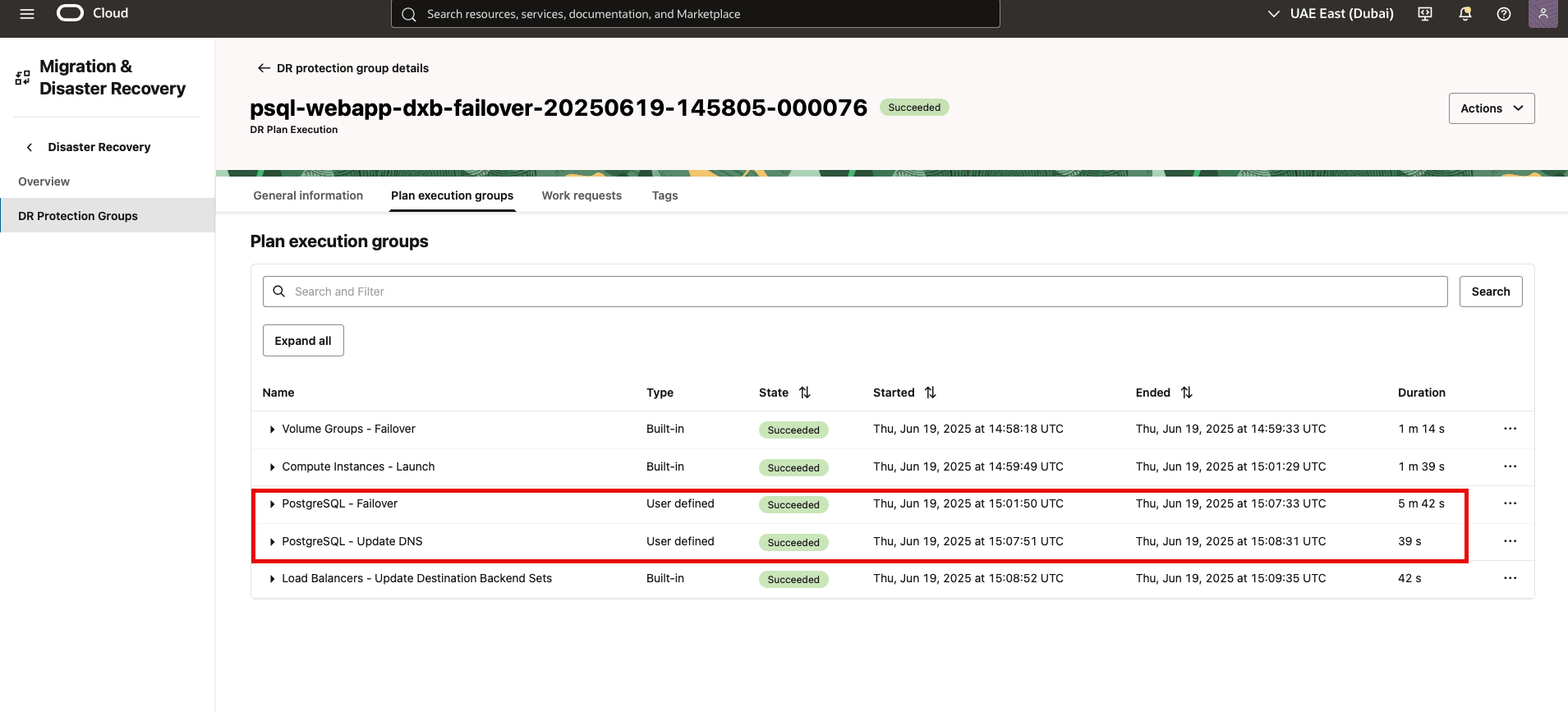
Descripción de la ilustración psql-webapp-dxb-drpg-create-failover-execute-details-1.png
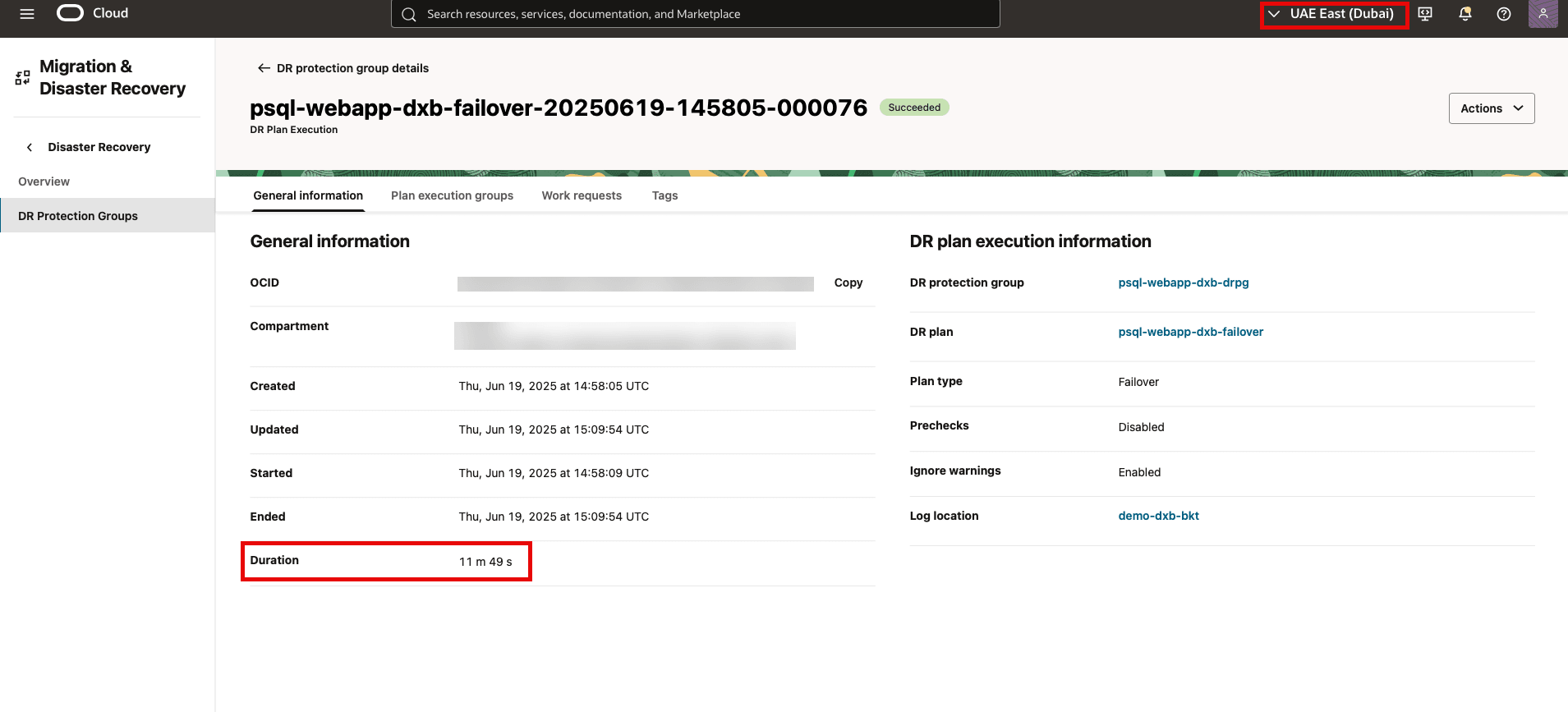
Descripción de la ilustración psql-webapp-dxb-drpg-create-failover-execute-details-2.png
Enlaces relacionados
-
Oracle Cloud Infrastructure (OCI) recuperación ante desastres de pila completa
-
Unirse al canal inactivo #full-stack-dr
Acuses de recibo
-
Autores: Antoun Moubarak (arquitecto, oficina del director de tecnología), Piotr Kurzynoga (cinturón negro de datos de código abierto)
-
Contribuyente: Suraj Ramesh (gestor de productos para OCI Full Stack DR)
Más recursos de aprendizaje
Explore otros laboratorios en docs.oracle.com/learn o acceda a más contenido de aprendizaje gratuito en el canal YouTube de Oracle Learning. Además, visite education.oracle.com/learning-explorer para convertirse en un explorador de Oracle Learning.
Para obtener documentación sobre el producto, visite Oracle Help Center.
Automate Cold Disaster Recovery for OCI Database with PostgreSQL using OCI Full Stack Disaster Recovery
G38679-02
Copyright ©2025, Oracle and/or its affiliates.